Page 1
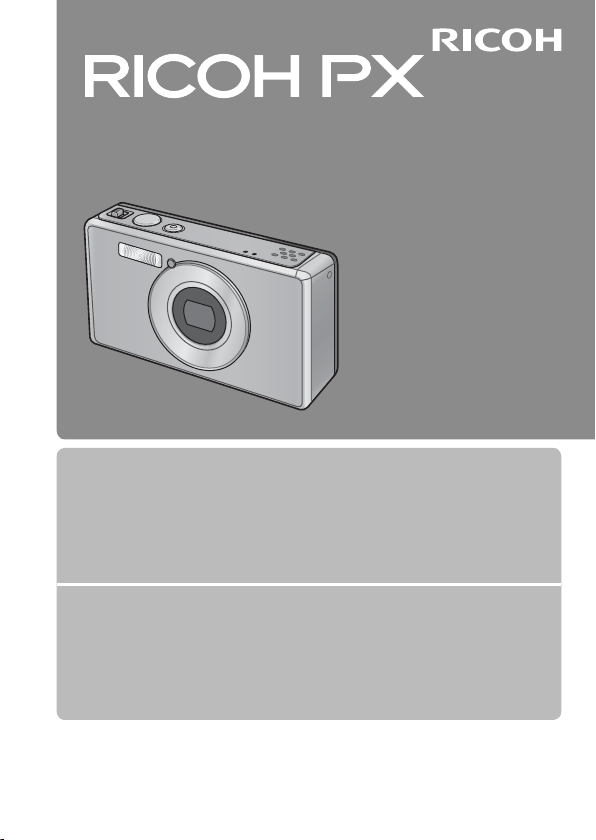
使用説明書
カメラ編
本製品のシリアル番号は、
本体底面に記載されています。
基本編
はじめてお使いのときは必ずお読みください。
電源を入れる、撮影する、再生するなど、はじめてこのカメラをお使いの方
でも一通り操作できるようになります。
応用編
目的に応じて必要なときにお読みください。
いろいろな撮影機能や再生機能のほか、カメラのカスタマイズ、プリントの
方法、パソコンを利用する方法など、このカメラのすべての機能が記載され
ています。
付属の電池は、使用する前に充電する必要があります。ご購入時の電池は、充電
されていません。
Page 2
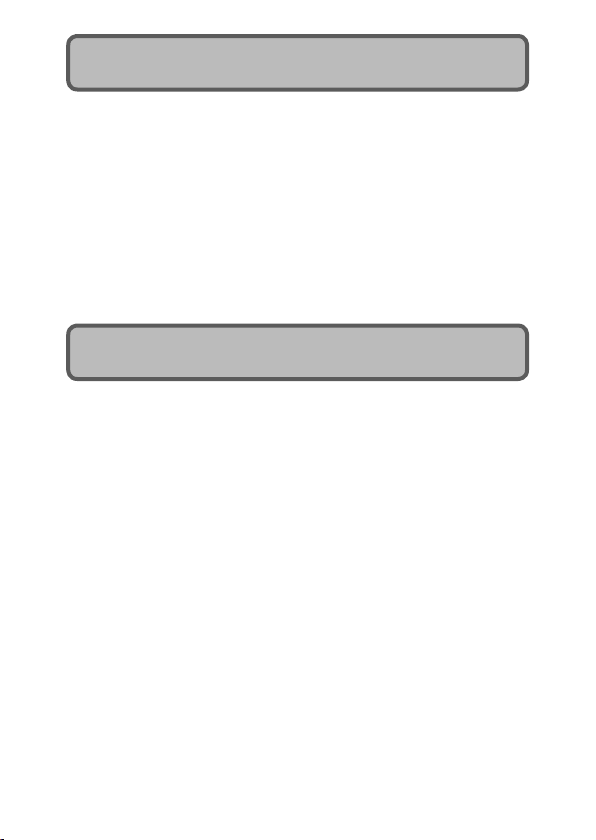
お客様登録のお願い
この度は、リコー製品をお買い求めいただきありがとうございます。
リコーは、ご購入商品に関する適切なサポートやサービスを提供する
ために、お客様登録をお願いしております。
お客様登録は、下記の弊社
サイトからお願いいたします。
Web
http://www.ricoh.co.jp/dc/regist/
なお、ご登録いただいた方には、Eメール(ファームウェアなどのサポー
ト情報掲載)の配信を行っております。
リコーフォトギャラリー
RING CUBE
ただくためのフォトギャラリーです。
ギャラリースペースでは、プロ・アマを問わず多彩なジャンルの写
8F
真展を開催。
9F
ショップスペースにて各種セミナーを実施しています。お気軽にご利
用ください。
は、いつでも、気軽に、より多くのみなさんに参加してい
には歴代のリコーカメラや新製品を展示しているほか、ワーク
RING CUBE
http://ringcube.jp/
東京都中央区銀座
三愛ドリームセンター
開館時間:
お問い合わせ:
5-7-2
8F/ 9F
11:00 〜 20:00
03-3289-1521
(受付9F)
(火曜日休館)
Page 3
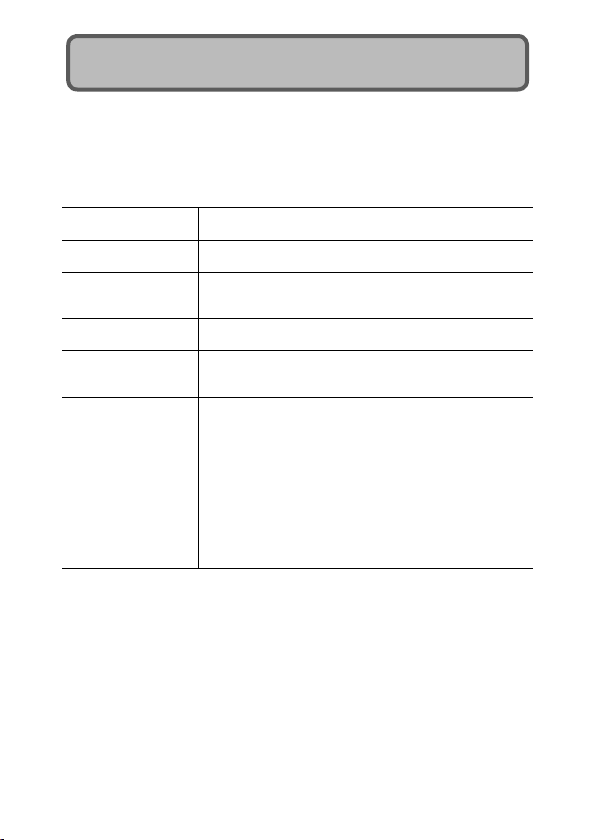
はじめに
この使用説明書には、本カメラを使って撮影や再生機能を利用する方法や使用上
の注意について記載してあります。
本カメラの機能を十分にご活用いただくため、ご使用の前に、本書を最後までお
読みください。本書が必要になったとき、すぐに利用できるよう、お読みになっ
た後は、必ず保管してください。
安全上のご注意について 安全に正しくお使いいただくために、操作の前には必ず「安全上のご注意」
テスト撮影について 必ず事前にテスト撮影をして正常に記録されていることを確認してくださ
著作権について 著作権の目的になっている書籍、雑誌、音楽などの著作物は、個人的また
ご使用に際して 万一、本カメラなどの不具合により記録や再生されなかった場合、記録内
保証書について 本カメラ は国内仕 様です。保 証書は日 本国内に おいて有 効です。外 国で
電波障害について 他のエレクトロニクス機器に隣接して設置した場合、お互いに悪影響を及
本書の一部または全部を無断転載することを禁止します。
© 2011 RICOH CO.,LTD.
本書の内容に関しては将来予告なく変更することがあります。
本書は内容について万全を期して作成いたしましたが、万一ご不審な点や誤り、記載漏れなどお気付きの
ことがありましたら、巻末をご覧の上ご連絡ください。
Microsoft、Windows、Windows Vista®、Windows 7
の米国およびその他の国における登録商標です。
Macintosh、Mac OS
Adobe、Adobe
に他の国における商標または登録商標です。
MediaBrowser
HDMI、HDMI
は登録商標です。
「
Eye-Fi」「Eye-Fi connected
会社名、および製品名はそれぞれ各社の商標または登録商標です。
ロゴ、
TM
は、株式会社ピクセラの商標です。
ロゴ、および
をお読みください。
い。
は家庭内およびこれに準ずる限られた範囲内で使用する以外、著作者に無
断で複写、改変などすることは禁じられています。
容の補償については、ご容赦ください。
万一、故障、不具合が生じた場合の現地でのアフターサービスおよびその
費用については、ご容赦ください。
ぼすことがあります。特に、近くにテレビやラジオなどがある場合、雑音
が入ることがあります。その場合は、以下のようにしてください。
テレビやラジオなどからできるだけ離す
•
テレビやラジオなどのアンテナの向きを変える
•
コンセントを別にする
•
〈電波障害自主規制について〉
この装置は、クラスB情報技術装置です。この装置は、家庭環境で使用
することを目的としていますが、この装置がラジオやテレビジョン受信機
に近接して使用されると、受信障害を引き起こすことがあります。
使用説明書に従って正しい取り扱いをして下さい。
TM
、
Internet Explorer
は、米国および他の国々で登録された
Readerは、Adobe Systems Incorporated
の商標です。
Apple Inc.
(アドビシステムズ社)の米国ならび
High-Definition Multimedia Interfaceは、HDMI Licensing LLC
」および
ロゴはアイファイジャパン株式会社の登録商標です。
Eye-Fi
株式会社リコー
は米国
Microsoft Corporation
VCCI-B
の商標また
1
Page 4
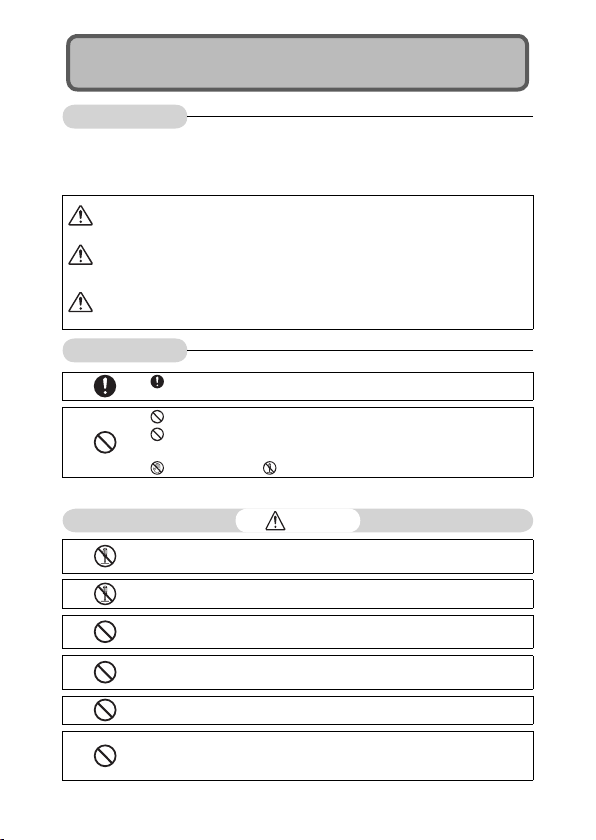
安全上のご注意
表示について
本書および製品への表示では、製品を安全に正しくお使いいただき、あなたや
他の人々への危害や財産への損害を未然に防止するために、いろいろな表示を
しています。その表示と意味は次のようになっています。
この表示を無視して、誤った取り扱いをすると、人が死亡または重傷
危険
を負う可能性が差し迫って発生する可能性がある内容を示しています。
この表示を無視して、誤った取り扱いをすると、人が死亡または重傷
警告
を負う可能性が想定される内容を示しています。
この表示を無視して、誤った取り扱いをすると、人が傷害を負う可能
性が想定される内容および物的損害のみの発生が想定される内容を示
注意
しています。
表示の例
記号は行為を強制したり指示する内容を告げるものです。
記号は禁止の行為であることを告げるものです。
の中に具体的な禁止内容が描かれています。
●表示例
意味:接触禁止 意味:分解禁止
本機を安全にお使いいただくために以下の内容をお守りください。
危険
● カメラを分解、修理、改造しないでください。内部には高圧電流回
路があり、感電する危険があります。
● 電池を分解、改造、直接ハンダ付けしたりしないでください。
● 電池を火の中に投入したり、加熱したり、火のそばや車の中など温
度が高くなる場所で使用したり、放置しないでください。
● 電池に釘を刺したり、ハンマーでたたいたり、踏みつけたり、落下
させたり、強い衝撃を与えないでください。
● 外傷、変形の著しい電池は使用しないでください。
● 電池の(+)と(−)を針金等の金属で接続しないでください。また、
金属製のボールペンやネックレスなどと一緒に携帯したり、保管し
ないでください。
2
Page 5
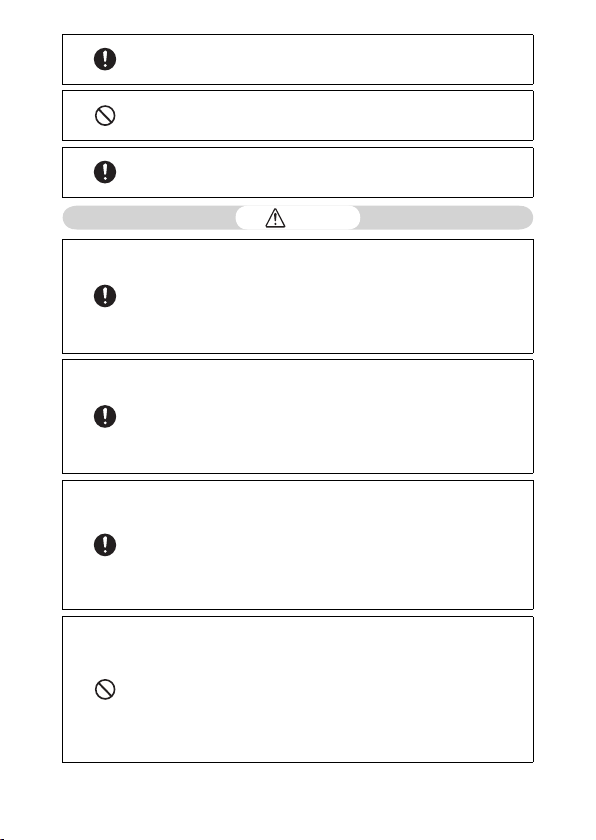
● 電池は、弊社専用
ださい。また、弊社の
にならないでください。
● 異臭、発煙、過熱などの異常が発生したときは、すぐに使用をやめ
てください。修理は、お買い上げ店またはリコーサービス窓口にご
依頼ください。
● 電池が漏液して液が目に入った時には、こすらずにすぐに水道水な
どのきれいな水で充分に洗った後、直ちに医師の治療を受けてくだ
さい。
ケーブルまたは充電器を使用して充電してく
USB
対応デジタルカメラ以外にはご使用
DB-100
警告
● 万一、煙が出ている、へんなにおいがするなどの異常状態がみられ
る場合は、すぐに電源を切ってください。感電や火傷に注意しなが
ら速やかに電池を取り外してください。家庭用コンセントから電源
を供給しているときは、必ず電源プラグをコンセントから抜いてく
ださい。火災や感電の原因になります。そしてリコー修理受付セン
ターに連絡してください。機械が故障したり不具合のまま使用し続
けないでください。
● 万一、機械内部に異物(金属、水、液体など)が入った場合は、す
ぐに電源を切ってください。感電や火傷に注意しながら速やかに電
池とメモリーカードを取り出してください。家庭用コンセントから
電源を供給しているときは、必ず電源プラグをコンセントから抜い
てください。火災や感電の原因になります。そしてリコー修理受付
センターに連絡してください。機械が故障したり不具合のまま使用
し続けないでください。
● 画像モニターが破損した場合、中の液晶には十分注意してください。
万一、次の状況になったときは、それぞれの応急処置を行ってください。
皮膚に付着した場合は、付着物を拭き取り、水を流しせっけんでよ
•
く洗浄してください。
目に入った場合は、きれいな水でよく洗い流し、最低15分洗浄し
•
た後、医師の診断を受けてください。
飲み込んだ場合は、水でよく口の中を洗浄してください。大量の水
•
を与えて吐き出させた後、医師の手当てを受けてください。
● 電池の液漏れ、発熱、発火、破裂の防止のため、次のことをお守り
ください。
この製品で指定している電池以外は、使用しないでください。
•
金属製のボールペン、ネックレス、コイン、ヘアーピンなどと一緒
•
に携帯、保管しないでください。
電子レンジや高圧容器に入れないでください。
•
使用中や充電中、液漏れしたり、異臭がする、変色するなどの異常
•
がある場合は、ただちにカメラや充電器から取り外し、火気から遠
ざけてください。
3
Page 6
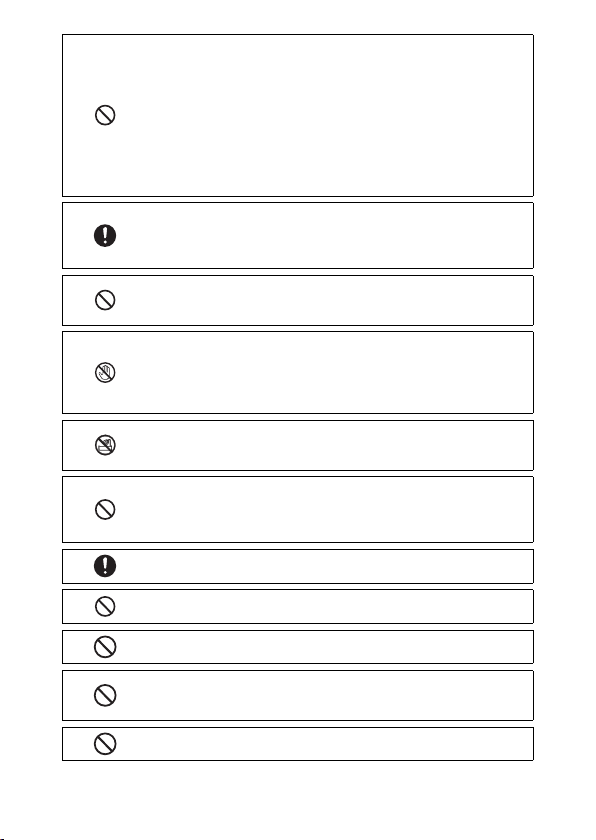
● 電池の充電による火災、感電、破裂の防止のため、次のことをお守
りください。
表示された電源電圧以外の電圧を使用しないでください。また、タ
•
コ足配線や延長コードの使用は避けてください。
ケーブルを傷つけたり、破損したり、束ねたり、加工しないで
• USB
ください。また、重いものを載せたり、引っ張ったり、無理に曲げ
ないでください。
濡れた手で電源プラグを抜き差ししないでください。また、電源プ
•
ラグを抜くときは、必ず電源プラグをもって抜いてください。
布などに包んで使用しないでください。
•
● この製品で使用している電池やSDメモリーカードを誤って飲み込
むことがないよう、特に幼児・子供の手の届かないところに置いて
ください。万一飲み込んだ場合は、人体に有害です。ただちに医師
と相談してください。
● この製品を幼児・子供の手の届く範囲に放置しないでください。幼
児・子供には「安全上のご注意」や「使用上のご注意」の内容が理
解できずに事故発生の原因となります。
● 落下や損傷により内部が露出したときは、内部には手を触れないで
ください。内部には高圧電流回路があり、感電する危険性がありま
す。感電や火傷に注意しながら速やかに電池を取り出してください。
破損したときは、お買い上げの店またはリコー修理受付センターに
連絡してください。
● 台所などの湯煙があたるところや湿気のあるところで使用するとき
は、カメラの内部を濡らさないよう注意してください。火災や感電
の原因となります。
● 引火性ガスやガソリン、ベンジン、シンナー等の近くで使用しない
でください。爆発や火災、火傷の原因となります。
●
航空機の中など、使用が制限または禁止されている場所では使用し
ないでください。事故等の原因となります。
● 電源プラグにほこりが付着している場合は、よくふいてください。
火災の原因となります。
● 海外旅行者用として市販されている「電子式変圧器」などに充電器
を接続しないでください。火災・感電・故障の原因になります。
● 表示された電源電圧以外の電圧で使用しないでください。火災や感
電の原因になります。
●
ケーブルを傷つけたり、破損したり、束ねたり、加工しないで
USB
ください。また、重いものを載せたり引っ張ったり、無理に曲げた
りすると、
● 濡れた手で電源プラグを抜き差ししないでください。感電の原因に
なります。
ケーブルをいため、火災や感電の原因になります。
USB
4
Page 7
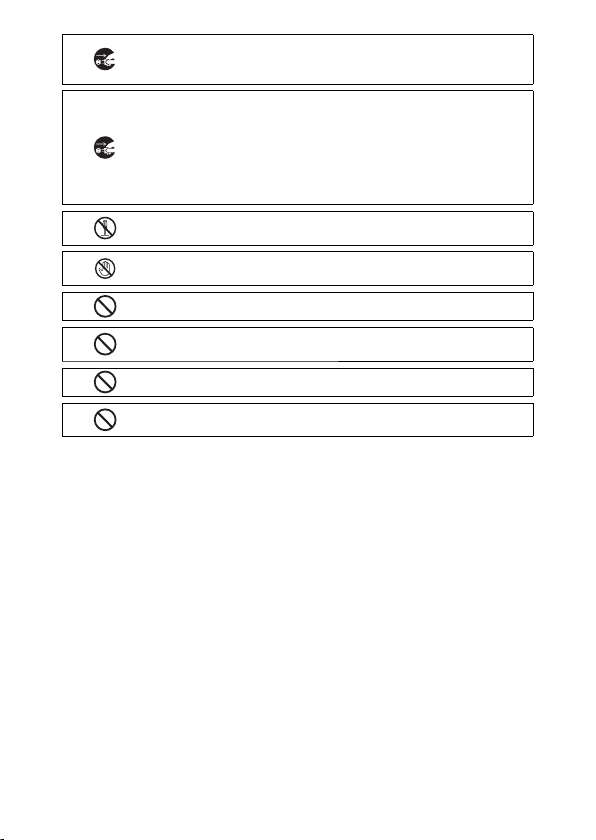
● 電源プラグを抜くときは、必ず電源プラグを持って抜いてください。
ケーブルを引っ張らないでください。
USB
火災や感電の原因になります。
● 万一、機械内部に異物(金属、水、液体など)が入った場合は、た
だちに電源プラグをコンセントから抜き、サービス実施店に連絡し
てください。火災や感電の原因になります。
●
使用中に異常な音がするとき、煙が出るときなどの不具合がある場
合は、直ちにコンセントから電源プラグを抜いてお買い上げ店また
はリコーサービス窓口まで連絡してください。機器が故障したり、
不具合のまま使用しないでください。
● 自分で分解しないでください。内部には高圧電流回路があり、感電
する危険性があります。
● 雷が鳴り出したら、電源プラグには触れないでください。感電の原
因となります。
● 電池は幼児の手の届く場所に置かないでください。
● 充電の際に所定の充電時間を超えても充電が完了しない場合には、
充電をやめてください。
● 電子レンジや高圧容器に入れたりしないでください。
● 電池が漏液したり異臭がするときには直ちに火気より遠ざけてくだ
さい。
ケーブルが傷つき、
USB
5
Page 8
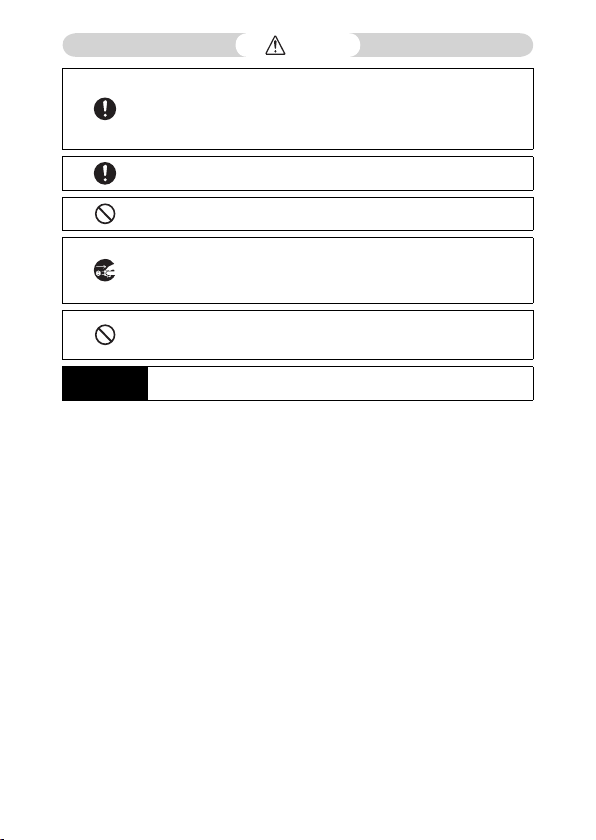
別売り品に
ついて
注意
● 電池から漏れた液が肌に触れると、火傷の原因になります。破損し
た電池に触れた場合は、すぐに水で洗い流してください。(せっけん
は使用しないでください)
また、液漏れが起こったときは、液をよくふき取ってから、新しい
電池を入れてください。
● 電源プラグは、コンセントに確実に差し込んでください。火災の原
因となります。
● 車両(自転車、車、列車等)の運転者に向けてフラッシュを発光し
ないでください。交通事故等の原因となります。
● お手入れの際は安全のために電源プラグをコンセントから抜いて
行ってください。
●
ご使用にならないときは、安全のため必ず電源プラグをコンセント
から抜いてください。
● 布などに包んで使用しないでください。火災の原因になります。
●
端子部や
災の原因になります。
別売り品をお使いになるときには、各製品の使用説明書を操作の前に
必ずお読みください。
ケーブルの金属部をショートさせないでください。火
USB
6
Page 9
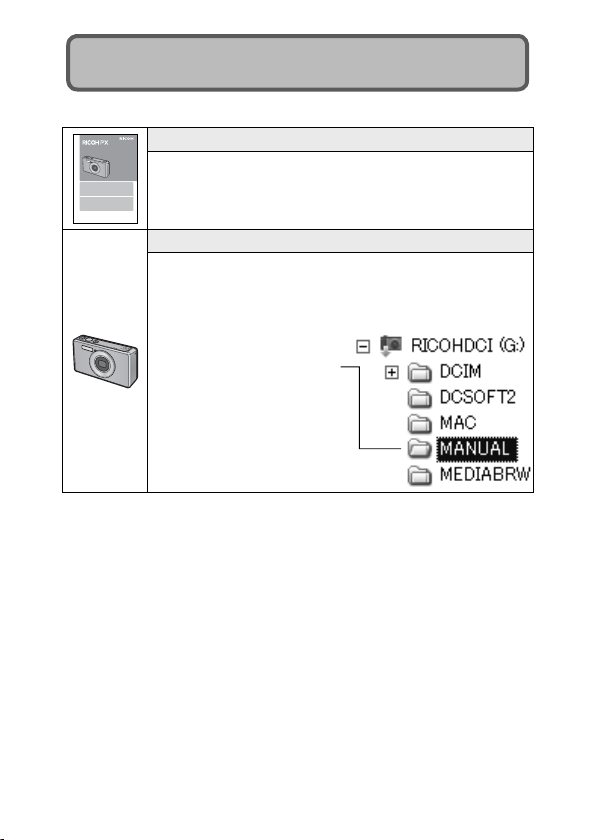
使用説明書の構成について
RICOH PX
には、以下の2種類の使用説明書が付属しています。
『使用説明書(カメラ編)』(本書)
カメラ編
使用説明書
基本編
はじめてお使いのときは必ずお読みください。
電源を入れる、撮影する、再生するなど、はじめてこのカメラをお使いの方
でも一通り操作できるようになります。
応用編
目的に応じて必要なときにお読みください。
いろいろな撮影機能や再生機能のほか、カメラのカスタマイズ、プリントの
方法、パソコンを利用する方法など、このカメラのすべての機能が記載され
ています。
付属の電池は、使用する前に充電する必要があります。ご購入時の電池は、充電
されていません。
カメラの使い方や機能を説明しています。また、付属ソフト
本製品のシリアル番号は、
本体底面に記載されています。
ウェアをパソコンに入れる(インストール)方法についても
説明しています。
『使用説明書(ソフトウェア編)』(
PDF
ファイル)
カメラの画像をパソコンに取り込む方法について説明して
います。
『使用説明書(ソフトウェア編)』は、本カメラの内蔵メモリー
内の「
各言語の『使用説明書(ソフ
トウェア編)』が収録されてい
ます。
使用説明書をパソコンにコ
ピーするには、カメラとパソ
コンを
ます。詳細は
ください。
」フォルダに収録されています。
MANUAL
ケーブルで接続し
USB
を参照して
P.89
本カメラの内蔵メモリーには、パソコン内の画像を表示したり、編集したりでき
るソフトウェア
MediaBrowser
してください。
の使い方については、
MediaBrowser
MediaBrowser(Windows
についてのご質問・ご相談は、下記ユーザーサポー
専用)が付属しています。
MediaBrowser
のオンラインヘルプを参照
トセンターまでお問い合わせください。
株式会社ピクセラ ユーザーサポートセンター
フリーダイヤル:
:
TEL
06-6633-2990
0120-727-231
(携帯・
PHS
等フリーダイヤルが利用できない方用)
FAX:06-6633-2992
〒
556-0011
大阪府大阪市浪速区難波中
受付時間:月曜日〜日曜日 10:00〜18:
2-10-70
パークスタワー
00
25F
(年末年始、祝日、弊社指定休日は除く)
また以下のページで、
MediaBrowser
の最新情報が閲覧できます。
http://www.pixela.co.jp/oem/mediabrowser/j/
7
Page 10
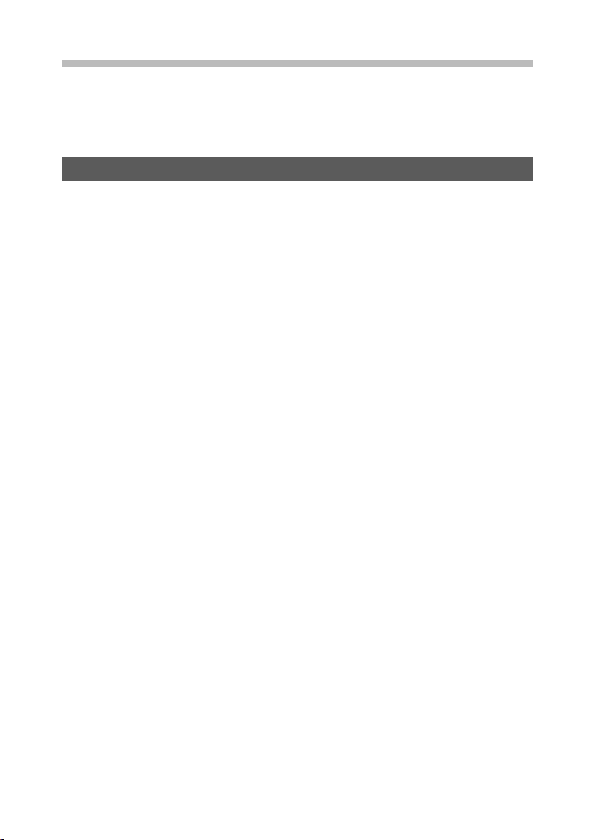
もくじ
はじめに
................................................................................................................1
安全上のご注意
使用説明書の構成について
もくじ
基本編
13
パッケージを確認する
別売り品について
カメラの各部の名称
画像モニターの表示
準備をする
電池とSDメモリーカードをセットする
電池を充電する
電源をオン/オフする
日時を合わせる
かんたんな撮影
ピントを合わせて撮る(通常撮影)
ズームを使って撮る
フラッシュを使って撮る
セルフタイマーを使う
露出補正をする
再生する
静止画を見る
一覧表示する
お気に入りを設定する
拡大表示する
削除する
複数のファイルを一度に削除する
メニューを使う
クイック撮影メニューを表示する
クイック再生メニューを表示する
....................................................................................................2
................................................................................7
....................................................................................................................8
..................................................................................... 14
...........................................................................................................14
......................................................................................... 15
......................................................................................... 17
......................................................................................................... 20
...........................................................20
................................................................................................................22
.................................................................................................24
................................................................................................................25
................................................................................................. 26
......................................................................26
......................................................................................................28
............................................................................................29
.................................................................................................30
................................................................................................................30
............................................................................................................. 31
............................................................................................................31
.....................................................................................................................31
.................................................................................................32
.....................................................................................................................33
............................................................................................................. 34
.........................................................................35
................................................................................................. 36
.........................................................................36
.........................................................................36
8
Page 11
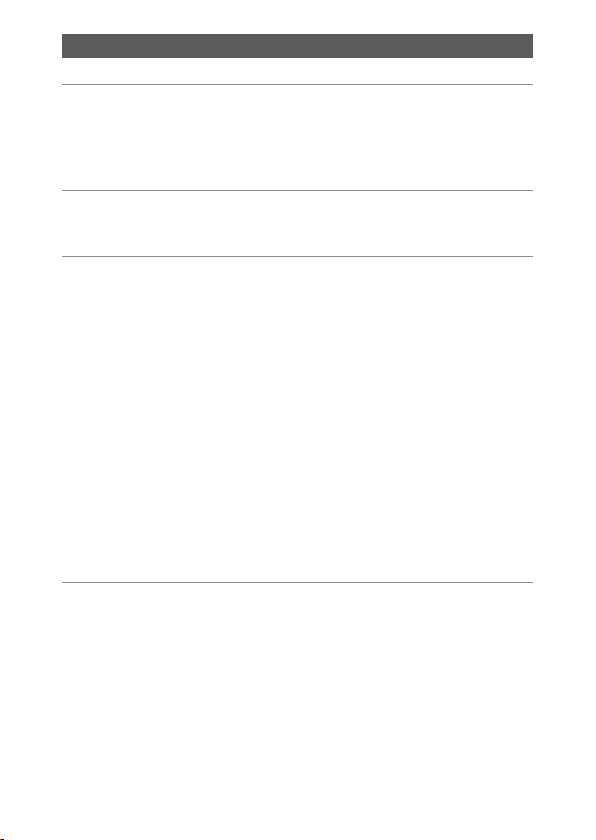
応用編
37
シーン別に撮影したい
1
プレミアムショットを使用したい
プレミアムショットの使用手順
プレミアムショットのモードをお気に入り登録する
プレミアムショットの設定をマイ登録する
動画を撮影・再生したい
2
動画を撮影したい
動画を再生したい
いろいろな撮影を楽しみたい
3
ピントを合わせて撮影したい
フォーカスロックを使用する
[フォーカス]の設定を変更する
ブレないように撮影したい
[手ブレ補正]を使用する
フラッシュを使用する
感度を上げる
ISO
色味を変えて撮影したい
[ホワイトバランス]を使用する
[画像設定]を使用する
連続写真を撮影したい
日付を入れて撮影したい
感度を変更して撮影したい
ISO
デジタルズームを使用したい
オートリサイズズームを使用したい
撮影した画像を楽しみたい
4
プライベート設定を使用したい
表示しない画像を設定する
プライベート再生モードで再生する
画像を切り抜いて構図を変えたい
トリミング
斜め補正
画像を誤って消さないようにしたい
複数ファイルを指定する場合
印刷する画像を設定したい
お気に入り画像の順番を入れ替えたい
テレビで再生したい
.........................................................................................................................61
..............................................................................................................................64
38
................................................................ 38
..............................................................................40
.....................................................44
45
............................................................................................. 45
............................................................................................. 46
47
........................................................................ 47
..................................................................................47
...........................................................................48
............................................................................. 50
..........................................................................................50
.................................................................................................50
............................................................................................................50
................................................................................. 51
...........................................................................51
...............................................................................................52
..................................................................................... 53
................................................................................. 55
..................................................................... 56
........................................................................ 57
....................................................................57
59
.................................................................... 59
.......................................................................................59
....................................................................60
................................................................ 61
............................................................ 65
..................................................................................65
............................................................................. 66
........................................................ 67
......................................................................................... 69
..................................43
9
Page 12
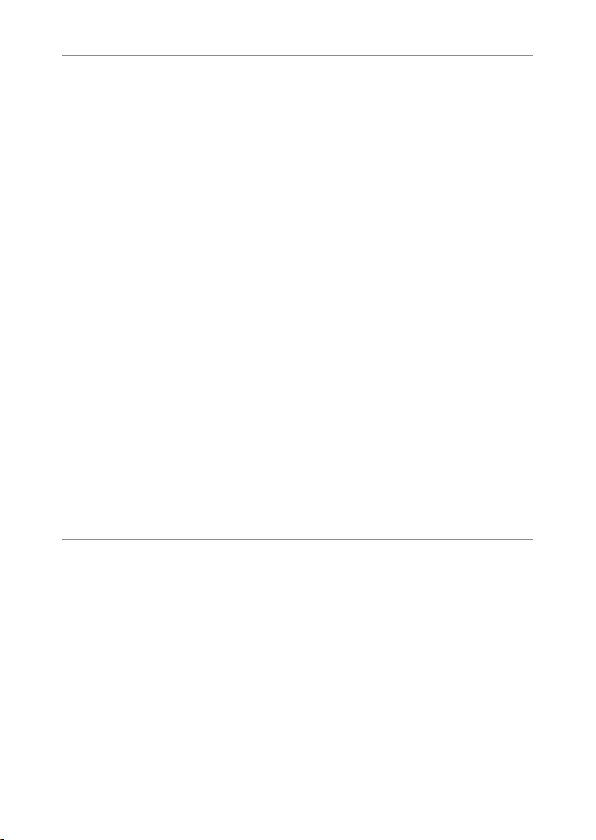
5
メニューの操作方法
撮影設定メニュー一覧
6
メニューの操作方法
再生設定メニュー一覧
10
撮影設定メニューを使いこなしたい
71
......................................................................................... 71
..................................................................................... 72
画質・サイズ
連写
フォーカス
測光
画像設定
超解像
ホワイトバランス
ISO
ISO AUTO
露出補正
動画サイズ
フラッシュ赤目軽減
プレ
手ブレ補正
日付入れ撮影
+通常撮影
ソフトフォーカス設定
色調
周辺減光
トイカラー
プレミアムショット設定初期化
撮影設定初期化
再生設定メニューを使いこなしたい
................................................................................................................72
....................................................................................................................................72
.....................................................................................................................72
....................................................................................................................................72
..........................................................................................................................72
...............................................................................................................................72
.......................................................................................................73
感度
...........................................................................................................................73
上限設定
...................................................................................................73
..........................................................................................................................73
.....................................................................................................................73
..................................................................................................73
AF .............................................................................................................................73
.....................................................................................................................73
................................................................................................................73
.....................................................................................................................73
.............................................................................................73
....................................................................................................................................74
..........................................................................................................................74
.....................................................................................................................74
.........................................................................74
...........................................................................................................74
75
......................................................................................... 75
..................................................................................... 76
プライベート設定
プレミアムショット マイ登録
プレミアムショット 画像登録
画像サイズ変更
トリミング
斜め補正
スライドショー
プロテクト
内蔵メモリーからカードへコピー
.......................................................................................................76
.............................................................................76
.............................................................................76
...........................................................................................................76
.....................................................................................................................76
..........................................................................................................................76
...........................................................................................................77
.....................................................................................................................77
.....................................................................77
DPOF ................................................................................................................................77
お気に入り画像順序入替え
...................................................................................77
Page 13
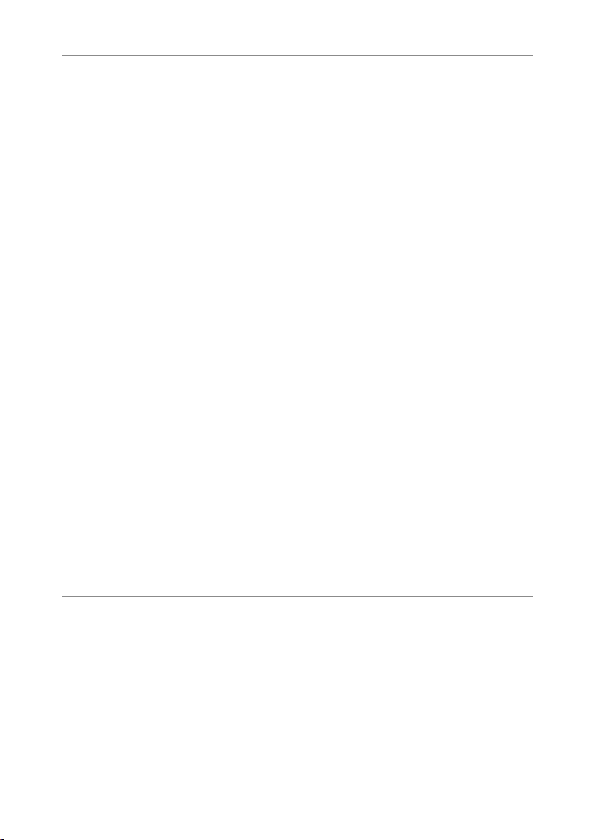
セットアップメニューを使いこなしたい
7
メニューの操作方法
セットアップメニュー一覧
クイックメニュー表示
撮影表示情報設定
グリッドガイド表示設定
再生表示情報設定
縦横自動回転再生
お気に入り自動プロテクト
画像モニター輝度調節
補助光
AF
操作音
操作音音量設定
画像確認時間
オートパワーオフ
スリープモード
画像モニター節電
デジタルズーム切替
カード連続
日時設定
Language
ビデオ方式
HDMI
初期化〔カード〕
初期化〔内蔵メモリー〕
ファームウェアバージョン確認
Eye-Fi
Eye-Fi
ダイレクトプリントで印刷する
8
ダイレクトプリント機能について
カメラとプリンターの接続
静止画の印刷
枚またはすべての静止画を印刷する
1
複数の静止画を印刷する
......................................................................................... 78
............................................................................. 79
.............................................................................................79
.......................................................................................................79
........................................................................................80
.......................................................................................................80
.......................................................................................................80
...................................................................................80
.............................................................................................80
........................................................................................................................80
...............................................................................................................................81
...........................................................................................................81
................................................................................................................81
.......................................................................................................81
...........................................................................................................81
.......................................................................................................81
..................................................................................................82
NO. ............................................................................................................82
..........................................................................................................................82
/言語
.......................................................................................................82
.....................................................................................................................82
出力
......................................................................................................................83
.........................................................................................................83
..........................................................................................83
設定
.....................................................................................................................83
接続先
ID ..........................................................................................................83
............................................................................. 84
..................................................................................................... 85
............................................................................................88
78
.........................................................................83
84
................................................................ 84
................................................................85
11
Page 14
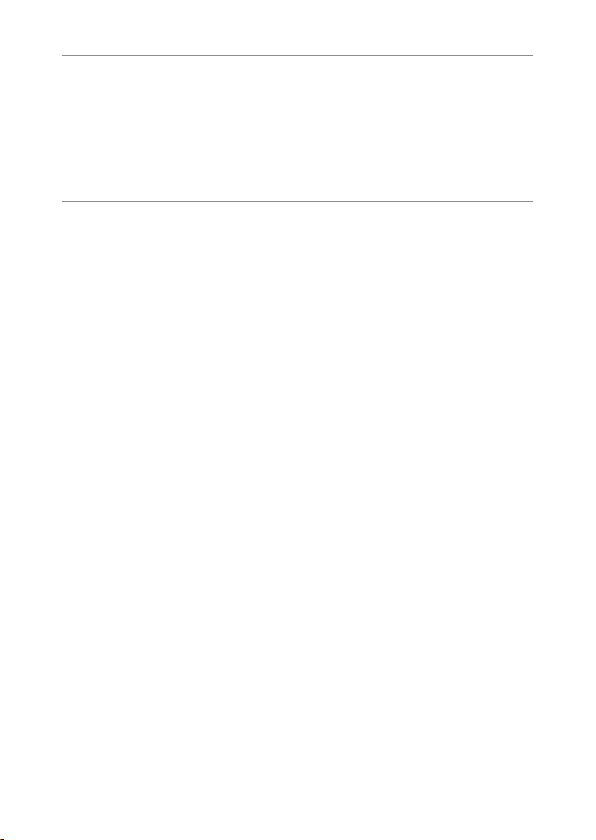
画像をパソコンに取り込む
9
Windows
Macintosh
付録 98
10
お困りのときは
各撮影モードで設定できる機能
主な仕様
海外でお使いのときは
内蔵メモリー/SDメモリーカードの記録可能枚数
初期値/電源オフで初期値に戻る機能
別売り品について
使用上のご注意
お手入れと使用/保管場所について
アフターサービスについて
保証規定
をご使用の場合
内蔵のソフトウェアを使うために必要な環境
ソフトウェアのインストール
画像をパソコンに取り込む
をご使用の場合
画像をパソコンに取り込む
................................................................................................. 98
エラーメッセージ
カメラ本体のトラブル
...........................................................................................................98
...........................................................................................................106
...........................................................................................114
充電器
BJ-10 ...................................................................................................................114
...............................................................................................115
...........................................................................................................123
89
............................................................................. 89
................................................89
..................................................................................90
.......................................................................................94
........................................................................... 96
.......................................................................................96
.................................................................................................99
..................................................................104
...................................................................................109
..............................110
......................................................112
..........................................................117
...........................................................................118
12
Page 15
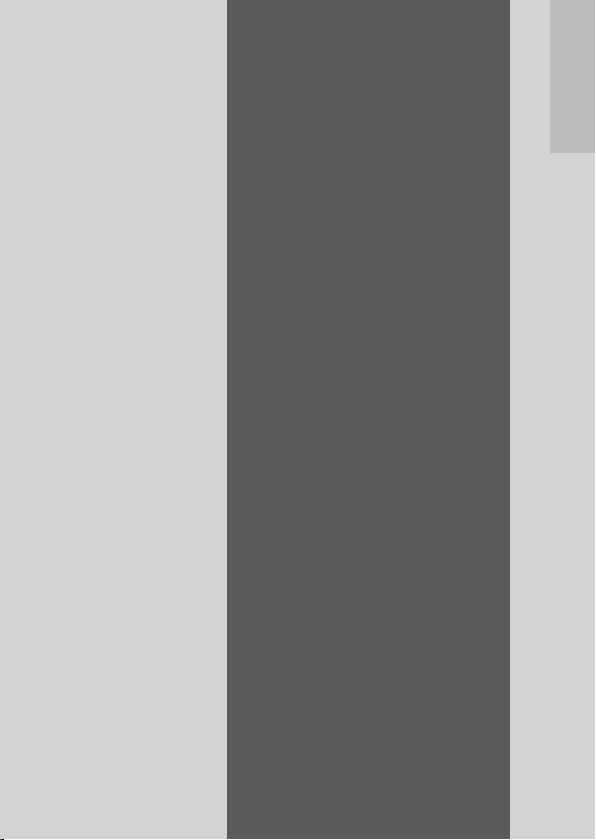
基本編
はじめてお使いのときは
必ずお読みください
パッケージを確認する
カメラの各部の名称
画像モニターの表示
準備をする
かんたんな撮影
再生する
削除する
メニューを使う
................................... 20
........................... 26
....................................... 31
....................................... 34
........................... 36
............... 14
................... 15
................... 17
Page 16
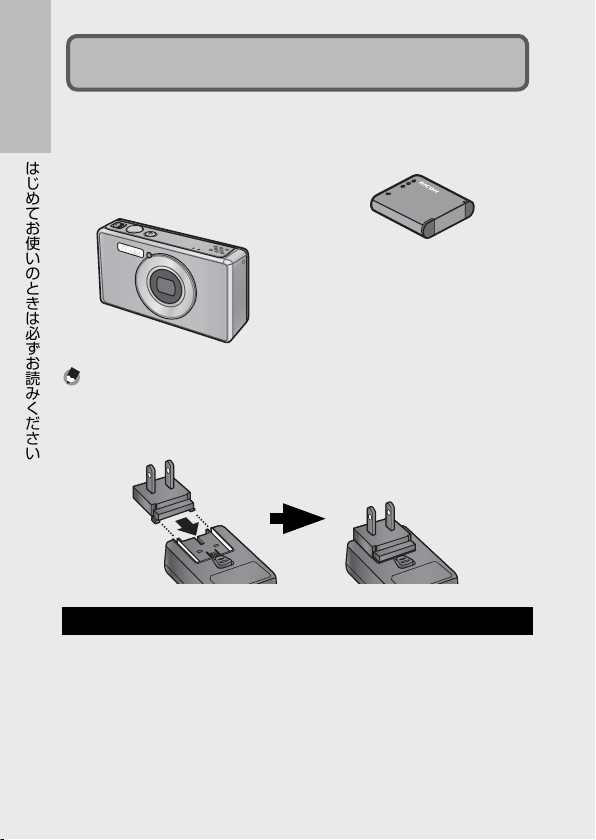
パッケージを確認する
パッケージを開けて同梱品を確認しましょう。
※同梱品の形状は、実際とは異なる場合があります。
はじめてお使いのときは必ずお読みください
• RICOH PX
本製品のシリアル番号は、
本体底面に記載されています。
メモ -------------------------------------------------------------------------
電源プラグの取り付け方
電源アダプターを初めて使用する場合は、電源プラグを
USB
アダプターに「カチッ」と音がするまで取り付けてください。
別売り品について
電池(
•
充電器(
•
ケーブル(
• AV
テレビと接続して再生すると
きに使用します。
• HDMI
HDMI
るときに使用します。
14
)
DB-100
)
BJ-10
)
AV- 1
ケーブル(
対応のテレビと接続す
HC-1
)
電池(
•
DB-100
ケーブル
• USB
電源アダプター
• USB
電源プラグ
•
ハンドストラップ
•
使用説明書(カメラ編)
•
プロテクションジャケット(
•
本カメラ用のジャケットです。
傷などを防げます。
ネックストラップ(
•
ショートストラップがセット
になった一点吊
ストラップです。
)
2WAY
USB
ST-4
電源
PJ- 1
)
ネック
)
Page 17
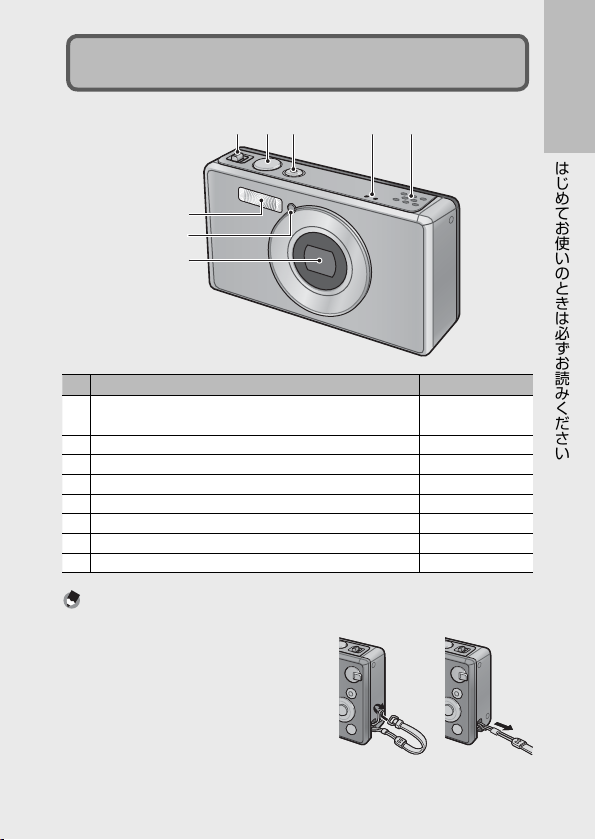
カメラの各部の名称
カメラ本体
1
2 54
3
前面
6
7
8
名称 参照先
ズームレバー z(望遠)/ Z(広角)
1
8(拡大表示)/ 9(サムネイル表示)
シャッターボタン
2
3 POWER
4
5
6
7 AF
8
(電源)ボタン/ インジケーターランプ
マイク
スピーカー
フラッシュ発光部
補助光/ セルフタイマーランプ
レンズ −
P.28、31、33
P.27
P.24、23
P.45
P.46
P.29
P.80、30
メモ -------------------------------------------------------------------------
ハンドストラップ・ネックストラップの付け方
ストラップの先端をカメラのストラッ
プ取り付け部に通して取り付けます。
ネックストラップは先端を結合部より
外し、図のように取り付けます。
はじめてお使いのときは必ずお読みください
別売り品についての最新情報は、弊社ホームページ
•
(
http://www.ricoh.co.jp/dc/
)をご覧ください。
15
Page 18
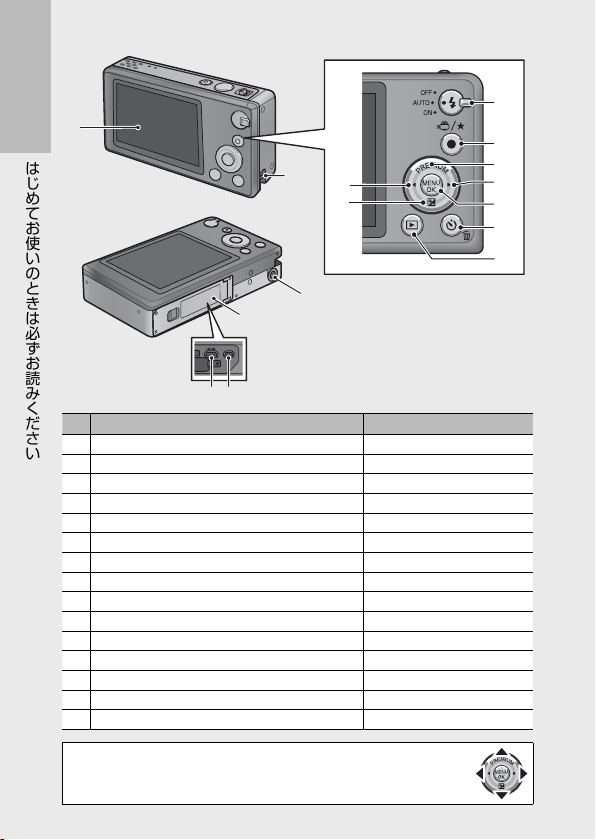
背面
1
はじめてお使いのときは必ずお読みください
10
11
12
13 MENU/OK
14
15
(※)
2
11
12
4
3
5
6
名称 参照先
画像モニター
1
ストラップ取付け部
2
電池/カードカバー
3
三脚ネジ穴
4
5 HDMI
6 USB
7
8
9 PREMIUM
マイクロ出力端子(
・
フラッシュダイヤル
3( 動画)/F( お気に入り)ボタン
$(右)ボタン
#(左)ボタン
D
( 露出補正)/下ボタン
t( セルフタイマー)/ D( 削除)ボタン
6( 再生)ボタン
本文中の「!"#$ を押す」という説明は、上下左右ボタンを !(上)
"(下)#(左)$(右)の方向に押すことを意味します。
AV OUT
/上ボタン
ボタン
兼用端子
Type D
P. 1 7
P. 1 4
P. 2 0、69、90、94、96
)
P. 6 9
P. 2 2、69、90、94、96
P. 2 9
P. 4 5、32、43、44
P. 4 0
P. 3 0、39
P. 3 6、71、75、78
P. 3 0、34
P. 3 1
7
8
9
10
13
14
15
16
Page 19
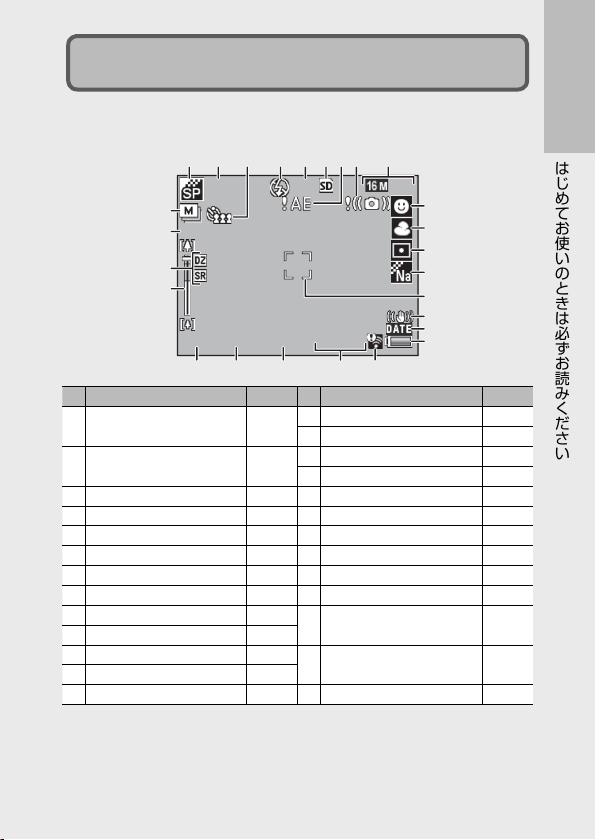
撮影するときの画面
F 2. 8F2.8
4 :34:3
99999999
8秒8
秒
X3131 .9X31 .9
1
/
10001/1000
EV–0 .3EV–0. 3
ISO 1600ISO 1600
112
9
10
14
23
24
18
7788
静止画撮影時
名称 参照先 名称 参照先
プレミアムショットの
1
モード
[打ち上げ花火]の
2
露光時間設定
セルフタイマー
3
フラッシュのモード
4
残り記録枚数
5
記録先
6
露出警告マーク
7
手ブレ注意マーク
8
画像サイズ
9
フォーカスモード
10
ホワイトバランスモード
11
測光モード
12
13
画像設定
画像モニターの表示
23334455669
8
秒
262626
252525
X31 . 9
24
24
23
23
F
F2.8
1000
1/1000 EV
P.38 14 AF
P.38 16
P.30 18 Eye-Fi
P.29 19 ISO
P.110 20
P.21 21
P.101 22
P.50 23
P.48
P.51 25
P.72 24
P.72
P.52 26
9999
9999
EV–0 . 3
ISO 1600
ISO 1600
手ブレ補正
15
日付入れ撮影
電池マーク
17
露出補正
シャッタースピード
絞り値
ズームバー
超解像ズーム、
デジタルズーム
ズーム倍率、
オートリサイズズーム
連写モード
枠
感度
9
8
4:3
10
10
111111
121212
131313
14
14
151515
161616
171717
18
18202020212121222222 191919
はじめてお使いのときは必ずお読みください
P.48
P.50
P.55
P.19
通信
P.19
P.56
P.30
P.106
P.106
P.28
、
P.28
57
、
P.28
57
P.53
17
Page 20
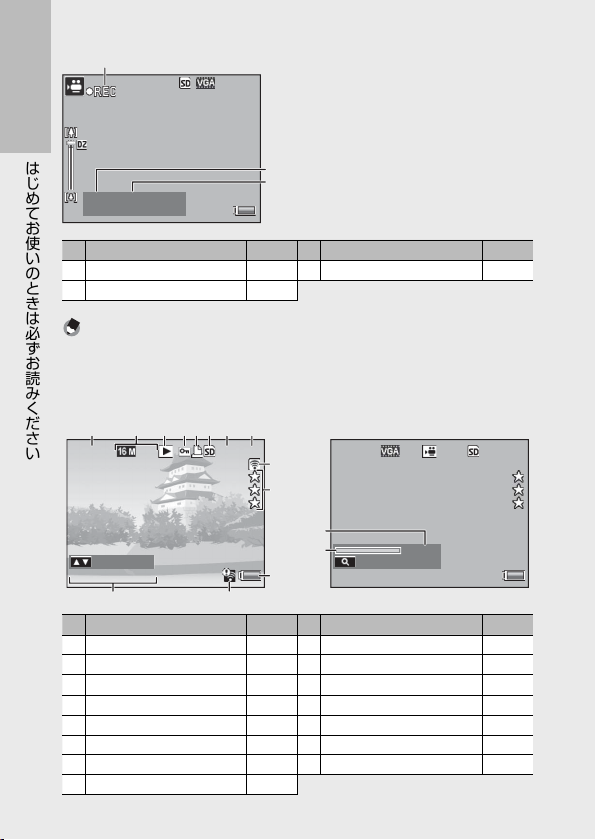
10 :
00
/1515 :000010 : 00 /15 : 00
動画ボタン:ストップ動画ボタン:ストップ
29
動画撮影時
2011
/0101
/
01 00 :00002011/01/01 00 : 00
4 :34:3
0000
/
99990000/9999
*
000–
0000*000–0000
レート変更: レート変更
66778
1
33445
2
9
10
2011
/0101
/
01 00 :00002011/01/01 00 : 00
12 :151512 :15
0000
/
99990000/9999
スタート: スタート
*
RMOV
0001*RMOV
0001
640640
14
272727
はじめてお使いのときは必ずお読みください
18
282828
29
10
00
10 :00 /15:00
動画ボタン:ストップ
動画ボタン:ストップ
29
名称 参照先 名称 参照先
録画中マーク
27
記録時間
28
P.45 29
P.110
残り記録時間
P.110
メモ -------------------------------------------------------------------------
残り記録枚数が1万枚以上のときは「
」と表示されます。
9999
再生するときの画面
静止画モード
1
2
000
0000
000–0000
*
::レート変更
: レート変更
2011
01 00
2011/01/01 00 : 00
4:3
5
0000
9999
0000/9999
121212131313
8
9
10
10
14
14
151515
111111
名称 参照先 名称 参照先
ファイル番号 −
1
画像サイズ
2
モードの種類 −
3
プロテクト
4
5 DPOF P.66 13
再生元
6
再生ファイル数 −
7
総ファイル数 −
8
9 Eye-Fi
P.72 10
お気に入りレート
電池マーク
11
P.65 12 Eye-Fi
撮影した日付
P.21 14
記録時間または経過時間 −
インジケーター −
15
動画モード
RMOV
0001
RMOV
0001 640
*
::スタート
: スタート
2011
01 00
2011/01/01 00 : 00
転送済み
通信
640
12 :15
12
0000
0000/9999
P.19
P.32
P.19
P.19
P.25
9999
Page 21
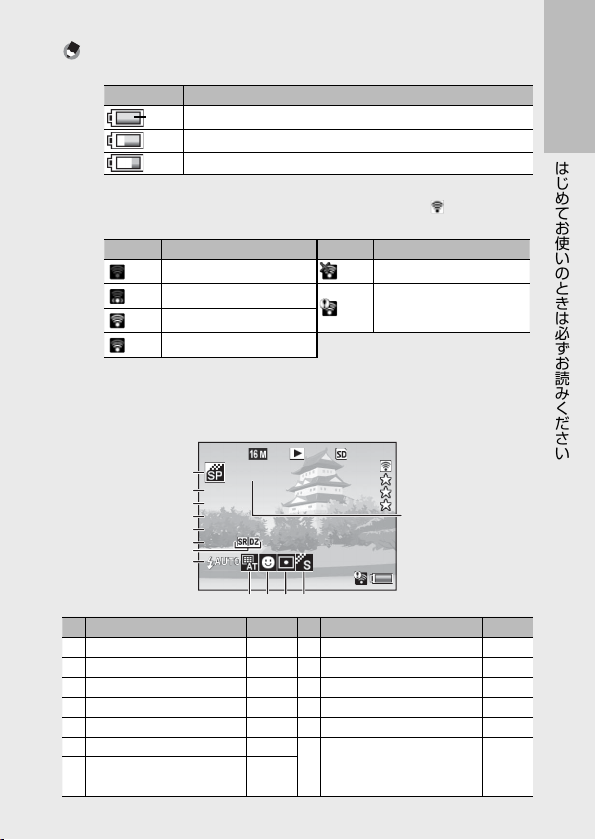
2011
/0101
/
01 00 :00002011/01/01 00 : 00
F 2. 8
1
/
1000
EV–0 .3
ISO 1600
1140mmmm
F2.8
1
/
1000
EV–0 .3
ISO 1600
1140
mm
4 :34:3
0000
/
99990000/9999
*
000–
0000
*
000–0000
ベーシックベーシック
7
8
6
5
4
3
2
1
メモ -------------------------------------------------------------------------
画像モニターの右下に、電池の残量を示すマークが表示されます。
•
電池マーク 説明
電池の残量はまだ充分あります。
緑色
電池の残量が減りはじめました。充電をお勧めします。
電池の残量がわずかになりました。充電してください。
G
カード(
• Eye-Fi
面に通信状態が表示されます。転送済みの画像には
されます。
マーク 状態 マーク 状態
未接続 中断
接続中
転送待機中
転送中
電源を入れなおしてください。繰り返し表示される場合は、カー
*
ドの異常が考えられます。
クイック再生メニューの[表示情報変更]で[詳細表示]を選ぶと、
•
撮影時の詳細情報を表示できます(
1
2
3
4
5
6
7
8
名称 参照先 名称 参照先
撮影モード −
1
絞り値
2
シャッタースピード
3
露出補正
4
5 ISO
ズームの焦点距離
6
超解像ズーム、
7
デジタルズーム
感度
)を使用しているときは、撮影画面と再生画
P. 2 2
Eye-Fi
エラー
G
)。
P.36
0000
9999
000
0000
000–0000
*
ベーシック
ベーシック
F2.8
1
1000
/
1000
EV–0 .3
EV
ISO 1600
ISO 1600
1140
1140
mm
2011
01 00
2011/01/01 00 : 00
P.106 9
P.106 10
P.30 11
P.56 12
P.28 13
P.28
57
4:3
、
0000/9999
12121211111110101099
フラッシュのモード
8
ホワイトバランス
フォーカスモード
測光モード
画像設定
ソフトフォーカス設定/
色調/周辺減光/トイカ
ラー
マークが表示
カード情報取得
*
131313
P.29
P.51
P.48
P.72
P.52
P.73
74
はじめてお使いのときは必ずお読みください
、
19
Page 22
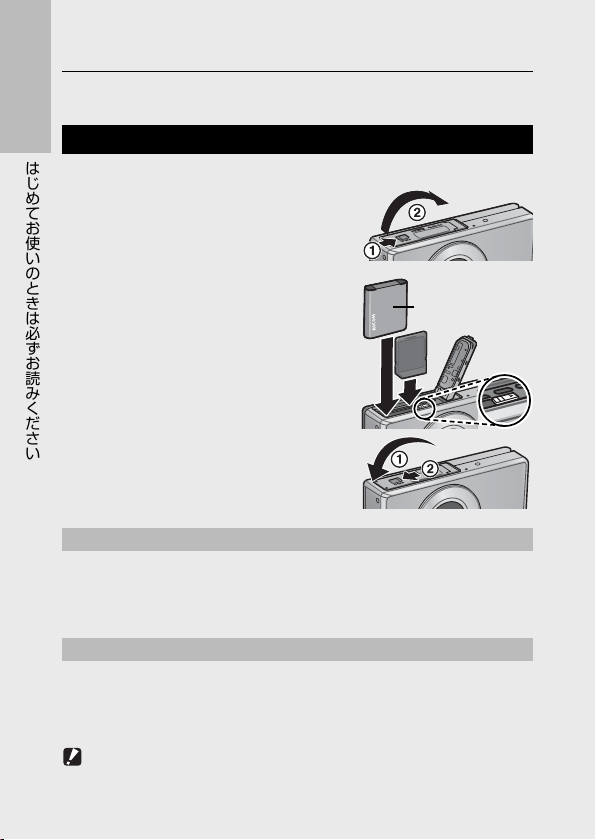
準備をする
電源を入れて撮影できるように準備します。
電池と
はじめてお使いのときは必ずお読みください
カメラの電源がオフになっていることを確認してください。
1
電池/カードカバーのつまみを矢印
の方向にスライドさせて開ける
2
SD
•
•
3
電池/カードカバーを閉じて、つま
みを矢印の方向にスライドさせる
電池を取り出すときには
電池/カードカバーのつまみをスライドさせて開けます。電池をロッ
クしているツメをずらすと電池が押し出されますので、つまんで取り
出します。このとき電池が落下しないよう十分に注意してください。
メモリーカードを取り出すときには
SD
電池/カードカバーのつまみをスライドさせて開けます。SDメモリー
カードを一度押し込んで指を静かに離すと
出されますので、つまんで取り出します。
メモリーカードをセットする
SD
メモリーカードと電池を挿入する
電池/SDメモリーカードの向きに気を
付けて、「カチッ」と音がするまで挿入
してください。電池の向きを間違える
と、電源はオンになりません
電池がセットされると、図のツメでロッ
クされます。
ロゴ印刷面ロゴ印刷面
メモリーカードが押し
SD
注意 -------------------------------------------------------------------------
電池/カードカバーを確実に閉めてください。水や埃がカメラ内部に
•
20
入ることがあります。
Page 23
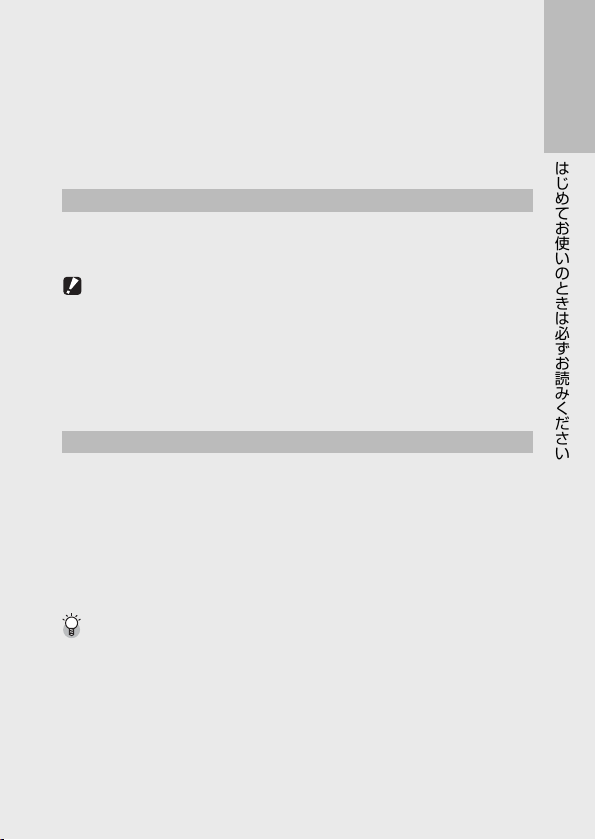
電池/カードカバーを開閉する場合、カメラに付着した水、砂、泥
•
などの汚れを確実に除去し、これらの汚れが入りやすい場所を避け
て開閉してください。
電池、および
•
きを間違えないようご注意ください。向きを間違えたまま無理に電
池/カードカバーを閉じると、カメラ本体や電池、
ドを破損する恐れがあります。
メモリーカードをセットするときは、挿入する向
SD
メモリ−カー
SD
電池について
本カメラでは、専用のリチウムイオン電池「
します。当社指定の電池以外は使用しないでください。
DB-100
」(付属)を使用
注意 -------------------------------------------------------------------------
使用直後の電池は高温になることがあります。電池の取り外しはカメラ
•
の電源を切り、電池の温度が下がるのを待ってから行ってください。
長期間カメラをご使用にならない場合には、電池を抜いてカメラを保管
•
してください。
バッテリーを廃棄するときは、その国・地域における適切な方法に従っ
•
て廃棄してください。
メモリーカード(市販)について
SD
本カメラで使用できるSDメモリーカードは、SDメモリーカード、
カード、
SDHC
カードは使用できません。
SDXC
メモリーカードがカメラにセットされている場合、SDメモリーカー
SD
ド(
)を使用してファイルの記録・再生を行います。SDメモリーカー
w
ドがセットされていない場合、内蔵メモリー(
初期化について
新しいSDメモリーカードや、他の機器で使用したSDメモリーカード
を使用する場合、本カメラで初期化してからお使いください。初期化
すると画像は削除されます。削除したくない画像があるときは、パソ
コンなどに画像をコピーしてから初期化を行ってください。
リーカードの初期化はセットアップメニュー(
G
ド〕](
内のソフトウェアをパソコンにインストールしてください。
カー ド( 以 後「SDメモリーカード」)です。
Eye-Fi
)が使用されます。
t
------------------------------------------------------------
G
)の[初期化〔カー
)で行えます。
P.83
カードの場合、初期化前にカード
Eye-Fi
P.78
SD
メモ
はじめてお使いのときは必ずお読みください
21
Page 24
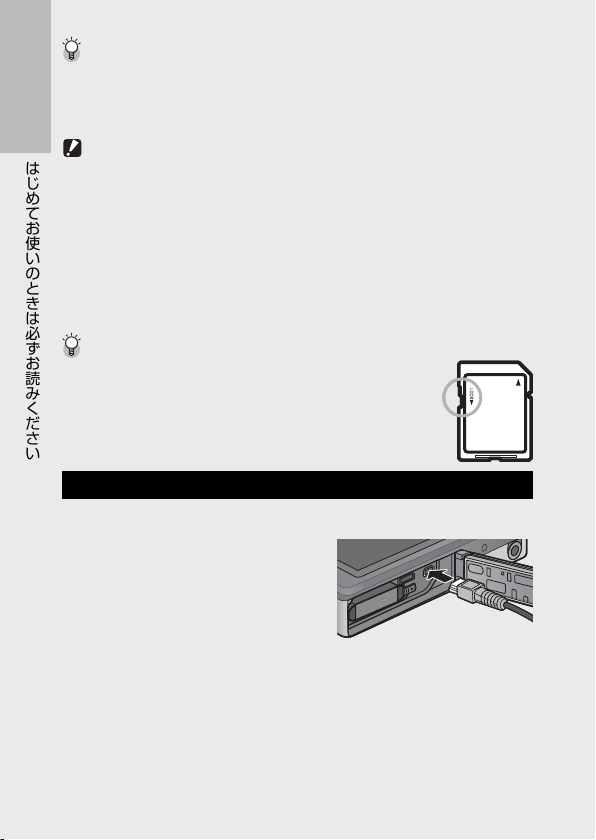
カードについて
Eye-Fi
本カメラでは、無線
カード」(X2シリーズ)が使用できます。
のホームページ(
Eye-Fi
注意 -------------------------------------------------------------------------
はじめてお使いのときは必ずお読みください
電池は、使用する前に充電する必要があります。
充電するには、
用してコンセントから充電する方法と、
パソコン本体の
電する方法があります。どちらの場合も、
カメラの電源をオフにしてから、付属の
USB
兼用端子に接続してください。
メモリーカードがセットされているときは、SDメモリーカード
• SD
がいっぱいになっても、内蔵メモリーには記録されません。
メモリーカードの金属端子部を汚さないように注意してください。
•
SD
本製品は、
•
ではありません。カードに関する不具合は、カードメーカーにお問
い合わせください。また、
た国の国内のみです。使用が認められているかご不明の場合は、カー
ドメーカーにご確認ください。
誤って記録データを消さないようにするには
カードの書き込み禁止スイッチを「
と、記録データの削除や初期化ができなくなります。
なお、「
の記録もできなくなるので、撮影ができません。撮影
時には「
電池を充電する
Eye-Fi
」の状態にするとSDメモリーカードへ
LOCK
」を解除してください。
LOCK
USB
USB
ケーブルをカメラの
---------------------------------------------------
機能を内蔵したSDメモリーカード「
LAN
http://www.eyefi.co.jp
カードの機能(無線送信を含む)を保障するもの
カードが使用できるのは、購入し
Eye-Fi
カードの詳細は、
Eye-Fi
)を参照してください。
-------------------------
」にしておく
LOCK
電源アダプターを使
端子に接続して充
USB・AV OUT
Eye-Fi
22
Page 25
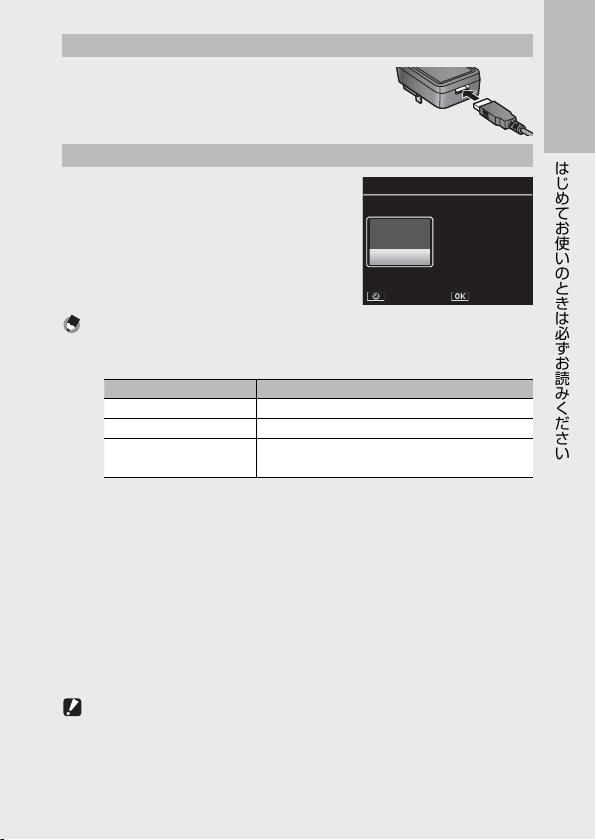
コンセントから充電する
USB
接続
USB
接続
動作を選択してください。動作を選択してください。
キャンセル 確定 キャンセル 確定
何も操作をしないと、
30
秒後に充電が選択さ
れます。
何も操作をしないと、
30
秒後に充電が選択さ
れます。
•プリンタ
•PC接続
•プリンタ
USB
接続
USB
接続
動作を選択してください。動作を選択してください。
キャンセル 確定 キャンセル 確定
何も操作をしないと、
30
秒後に充電が選択さ
れます。
何も操作をしないと、
30
秒後に充電が選択さ
れます。
•プリンタ
•PC接続
•プリンタ
USB
ケーブルに
電源アダプターを接続して
USB
コンセントに差し込むと、自動的に充電が開始
されます。
パソコンと接続して充電する
パソコンと接続した場合、画面モニター上に
接続先の選択肢が表示されます。[充電]を
選択して、
MENU/OK
ボタンを押してくださ
い。[充電]以外を選択した場合は充電され
ません。
メモ -------------------------------------------------------------------------
充電が開始されるとカメラのインジケーターランプが点滅します。イ
•
ンジケーターランプの表示は下表のとおりです。
インジケーターランプ 説明
点滅(約1秒間隔)
消灯 充電完了
5
間隔)後に消灯
電池の充電時間の目安は、コンセントから充電する場合は約
•
パソコンから充電する場合は約
態(温度、残量)、カメラやパソコンの動作状態により異なります。
パソコンから充電する場合は、以下の点にご注意ください。
•
•
•
•
注意 -------------------------------------------------------------------------
付属の
•
充電中は強い衝撃を与えないでください。
•
極端に暑いところや寒いところ、振動の激しいところでは充電しないで
•
ください。
秒間点滅(約
カメラとパソコンの接続後、何も操作せずに30秒以上経過すると、
自動的にカメラの充電が開始されます。
パソコンの電源がオフまたはスタンバイの場合は、充電されません。
電池をカメラにセットしたまま長期間放置した状態から充電が開始
された場合、画像モニター表示や充電に時間がかかる場合がありま
す。その場合はコンセントから充電してください。
電源アダプター、
USB
0.5
秒
USB
接続
USB
接続
USB
接続
USB
接続
動作を選択してください。
動作を選択してください。
動作を選択してください。
USB
充電中
動作を選択してください。
•
•
PC
•PC接続
PC
•PC接続
•プリンタ
•プリンタ
•プリンタ
•プリンタ
•充電
•充電
キャンセル 確定
キャンセル 確定
キャンセル 確定
キャンセル 確定
接続
接続
何も操作をしないと、
何も操作をしないと、
何も操作をしないと、
何も操作をしないと、
30
秒後に充電が選択さ
30
秒後に充電が選択さ
30
秒後に充電が選択さ
30
秒後に充電が選択さ
れます。
れます。
れます。
れます。
充電エラーまたは電池がセットされていない
分、
分です(25℃の場合)。電池の状
240
ケーブル以外は使用しないでください。
USB
160
はじめてお使いのときは必ずお読みください
23
Page 26
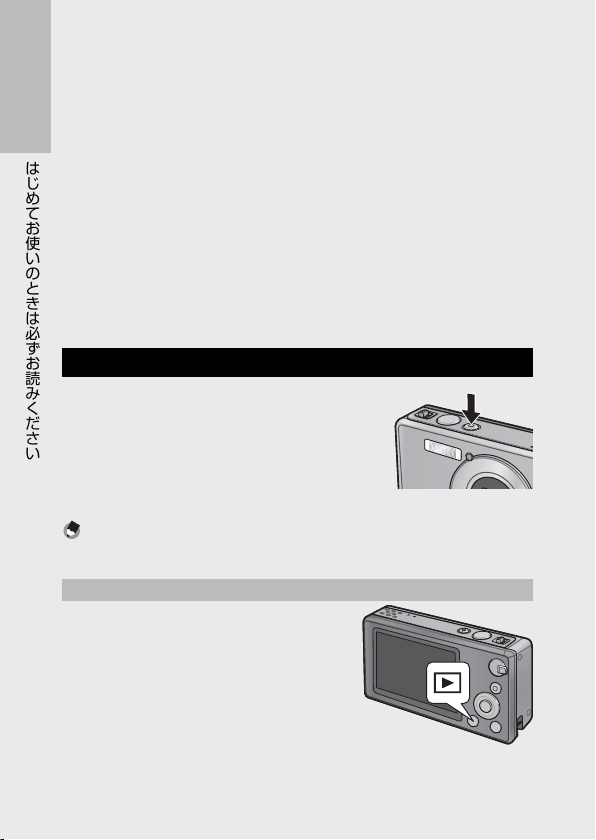
直射日光の当たるところや、高温になるところで充電しないでください。
•
充電終了後は、ケーブルを抜いてください。そのままにしておくと火災
•
の原因になることがあります。
充電式電池の接続部や接点部に他の金属が触れないようにしてくださ
•
い。ショートすることがあります。
充電時の温度範囲は10℃〜
はじめてお使いのときは必ずお読みください
•
充電が長時間になる場合があります。10℃以下でご使用になると、充電
が長時間になる、または充電できない場合があります。
パソコンから充電する場合は、以下の点にご注意ください。
•
パソコン本体の
•
充電中は、カメラ内のSDメモリーカードも書き込みできません。
•
充電中にカメラにアクセスすると、充電時間が長くなる場合があり
•
ます。
充電中にカメラの
•
てカメラの電源がオフになります。
USB
℃です。10℃〜
40
端子に直接接続してください。
(電源)ボタンを押すと、充電を中断し
POWER
℃でご使用になると、
15
電源をオン/オフする
電源をオン/オフするには、
タンを押します。オンにすると起動音が鳴り、
画像モニターが点灯して撮影モードになります。
オンの状態で
の記録枚数が表示され、電源がオフになります。
ボタンを押すと、その日
POWER
POWER
(電源)ボ
メモ -------------------------------------------------------------------------
日時設定をしていない場合は、記録枚数は[0]と表示されます。
再生モードで使うときには
6( 再生)ボタンを長押しすると、再生モー
ドの状態で電源がオンになり、カメラを再
生モードで使用できます。
6 ボタンで電源をオンにした場合は、もう
一度 6 ボタンを押すと、電源がオフにな
ります。
24
Page 27
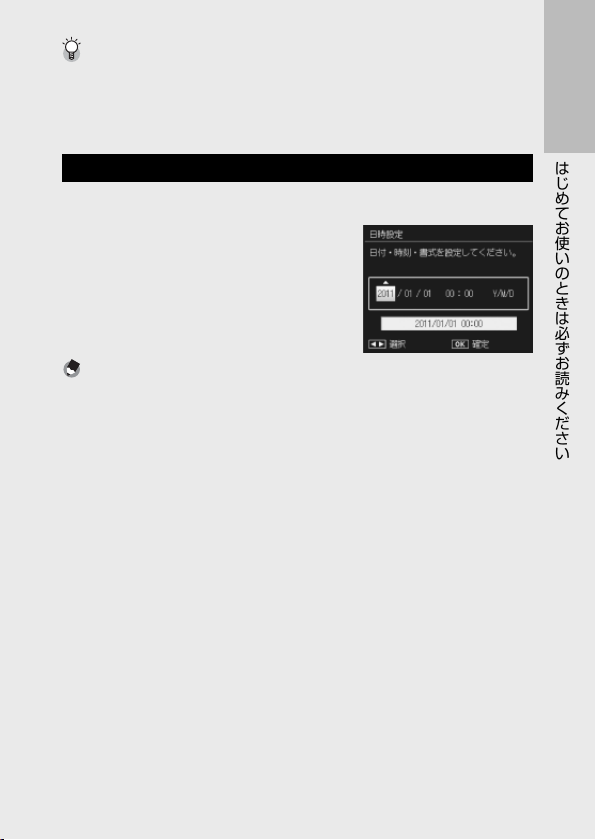
スリープモードと オートパワーオフについて
一定時間操作しないと、節電のために画面が暗くなる(スリープモー
•
ド)または電源がオフ(オートパワーオフ)になります。
スリープモード(
•
時間はセットアップメニュー(
G
)とオートパワーオフ(
P.81
G
P.78
-------------------------
G
)で変更可能です。
P. 8 1
)の設定
日時を合わせる
はじめて電源をオンにしたときは、 日時の設定画面に進みます。
#$ で 年・月・日・時・分・書式を選択し、!"
で値を設定してください。
MENU/OK
示されます。再度
と日時が設定されます。
ボタンを押すと、確認画面が表
MENU/OK
ボタンを押す
メモ -------------------------------------------------------------------------
撮影設定メニュー(
•
付]または[日時]に設定すると、日時を入れて撮影することがで
きます。
日時を保持させるためには、充分に残量のある電池をカメラに2時
•
間以上セットしてください。
電池を取り出してから約1週間経過すると、設定した日付・時刻が
•
リセットされます。再度、設定しなおしてください。
設定した日時はセットアップメニュー(
•
G
(
)で修正できます。
P.82
G
)の[日付入れ撮影](
P. 7 1
G
)の[日時設定]
P. 7 8
G
P.73
)を[日
はじめてお使いのときは必ずお読みください
25
Page 28
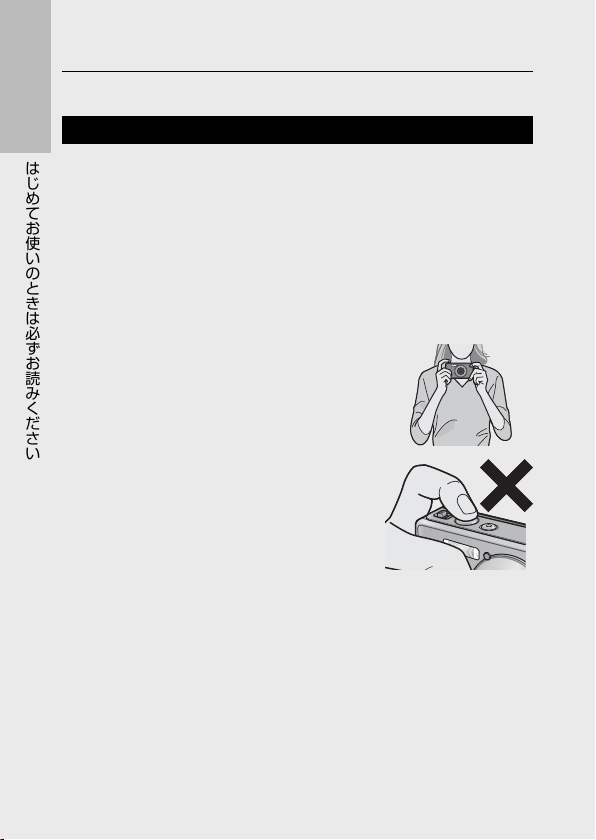
かんたんな撮影
準備ができたら、さっそく撮影してみましょう。
ピントを合わせて撮る(通常撮影)
はじめてお使いのときは必ずお読みください
カメラの電源をオンにすると、通常撮影モードになります。通常撮影
では、カメラが自動的に周囲の状態に合わせて最適な設定を行います。
シャッターボタンを押す操作は、
ボタンを半押しすると、自動的にピント合わせが行われ、さらにシャッ
ターボタンを押し切ると撮影されます。
フォーカス設定を変更して撮影することもできます(
でピントが合わせにくい場合などにおすすめです。
1
カメラを両手でしっかりと持ち、両ひじ
を軽く身体に付ける
指や髪、ストラップなどがレンズやフラッ
•
シュ発光部、
に注意してください。
補助光窓にかからないよう
AF
段階になっています。シャッター
2
G
P.48
)。自動
26
Page 29
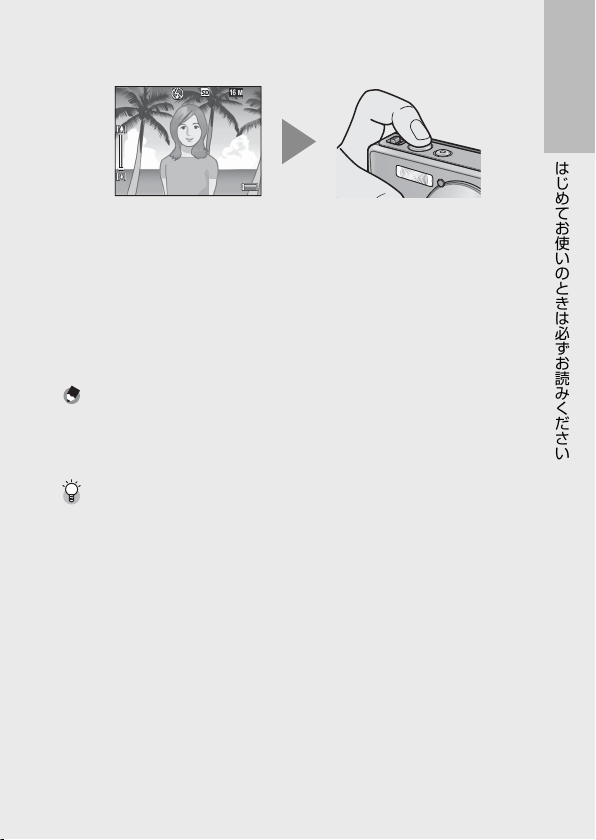
2
4: 34:3
99999999
画像モニターの中央に被写体を合わせ、シャッターボタンを
半押しする
9999
9999
4
4:3
ピント合わせが行われ、露出とホワイトバランスが固定されます。
•
人物の顔を認識すると、優先してピントを合わせます。
•
点で測距され、どの位置にピントを合わせているかが、緑の
• 最大9
枠で表示されます。
3
シャッターボタンをそのまま静かに押し切る
撮影した画像が画像モニターに表示され、内蔵メモリーまたは
•
メモリーカードに保存されます。
メモ -------------------------------------------------------------------------
プレミアムショット(
にしてもプレミアムショットのモードが保持されます。通常撮影モー
ドに戻したい場合は、プレミアムショット撮影画面で #$ を押します。
接写( マクロ撮影)について
通常撮影モードでは、カメラを被写体に接近させると、自動的にマク
ロ撮影となり、被写体を大きく撮影できます。より被写体を大きく撮
りたいときには、プレミアムショットの[拡大鏡]を使います(
G
)を使用した場合、カメラの電源をオフ
P.38
--------------------------------------------
G
P.38
はじめてお使いのときは必ずお読みください
SD
)。
27
Page 30
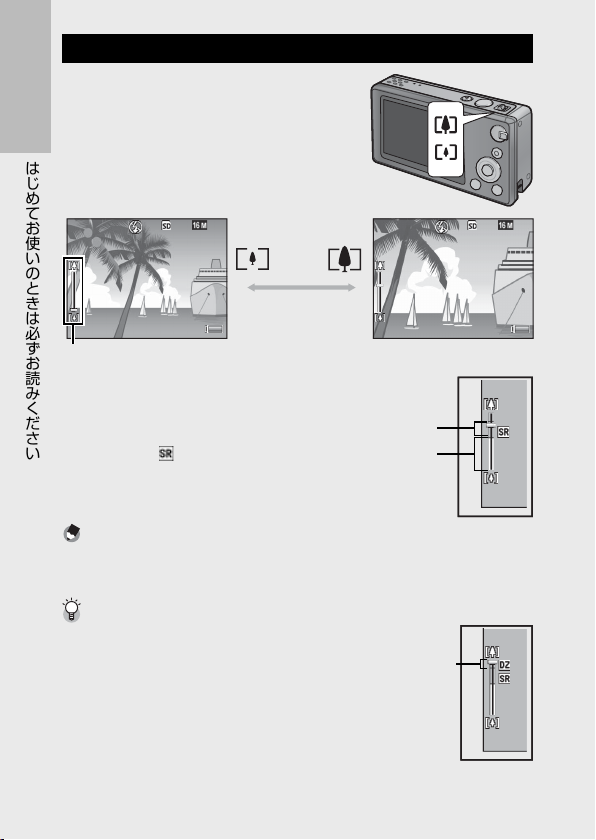
ズームを使って撮る
4: 34:3
99999999
4: 34:3
99999999
X5 .0X5.0
10 .0X10 .0
10 .0X10 .0
48 .0X4 8.0
48 .0X4 8.0
ズームレバーを z(望遠)側に倒すと、被
写体を大きく写すことができます。ズームレ
バーを Z(広角)側に倒すと、広い範囲を
写すことができます。ズームの状況は画像モ
はじめてお使いのときは必ずお読みください
ニターのズームバーと倍率表示で確認でき
ます。
9999
9999
4
4:3
広角 望遠
ズームバー
X5.0
9999
9999
4:3
ズームバーの白の部分は 光学ズーム(最
倍)、緑色の部分は 超解像ズーム(最
大
5
倍)です。超解像ズームを使用し
大
2.0
ているときは
が表示され、倍率は緑
色で表示されます。超解像ズームでは、
画質の劣化を抑えてズームします。
メモ -------------------------------------------------------------------------
超解像ズームは、セットアップメニュー(
ム切替](
デジタルズームを使う
撮影モードや設定している撮影設定メニュー
によっては、ズームバー表示が黄色い部分に
きた状態でいったんズームレバーから指を離
し、再びズームレバーを z 側に倒すと、デ
ジタルズームを使用できます(
G
)を[通常]に設定すると、有効になります。
P.82
28
XX10
X10 . 0
XX10
X10 . 0
超解像ズーム
超解像ズーム
光学ズーム
光学ズーム
G
)の[デジタルズー
P.78
----------------------------------------------------
XX48
X48 . 0
XX48
X48 . 0
G
P.57
)。
デジタル
デジタル
ズーム
ズーム
Page 31
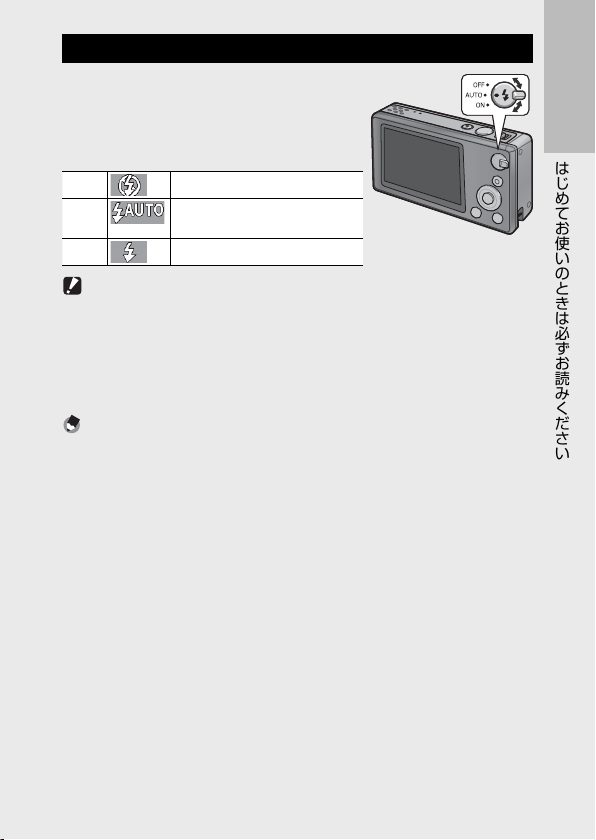
フラッシュを使って撮る
フラッシュダイヤルで、フラッシュモードを
切り替えます。
画像モニター上部にフラッシュモードのマー
クが表示されます。
OFF
AUTO
ON
フラッシュを発光しません。
自動的にフラッシュを発光し
ます。
フラッシュを発光します。
注意 -------------------------------------------------------------------------
フラッシュ充電中は、 画像モニター上のフラッシュモードのマーク
•
が点滅します。充電中(約
するとマークの点滅が終了し、撮影が可能になります。
フラッシュを使用する場合は、電源をオンにしてから撮影可能状態
•
になるまでの時間が、長くかかる場合があります。
秒間)は撮影できません。充電が完了
5
メモ -------------------------------------------------------------------------
フラッシュ発光時は、AEの精度を補助するため、予備発光します。
•
撮影設定メニュー(
•
•
]に設定すると、人物の目が赤く写る赤目現象が軽減されま
を[
ON
す。
撮影モードや設定している撮影設定メニューによっては、ONにし
ていてもフラッシュが発光しません(
G
)の[フラッシュ赤目軽減](
P.71
G
P.104
G
)。
P.73
はじめてお使いのときは必ずお読みください
)
29
Page 32

セルフタイマーを使う
4 :34:3
999999 99
4 :34:3
999999 99
:確 定
:
キャンセル
:確 定
:キャンセル
:確 定
:
キャンセル
:確 定
:キャンセル
撮影できる状態で t(セルフタイマー)ボ
タンを押すと、セルフタイマーを使用できま
す。セルフタイマーは、[10秒]、[2秒]、[集
合写真]から選択できます。セルフタイマー
はじめてお使いのときは必ずお読みください
のモードを選んだら、シャッターボタンを押
して撮影してください。
画像モニター左上にセルフタイマーのマー
クと秒数が表示されます。
[集合写真]の場合、セルフタイマーランプ
が撮影の直前に毎回
枚撮影されます。フォーカスの位置
隔で
2
は、
回目の撮影で固定されます。
1
秒間点滅し、5秒間
2
メモ -------------------------------------------------------------------------
撮影が完了した後もセルフタイマーは解除されません。セルフタイマー
•
を解除するには、t ボタンを押して、[セルフ
秒の場合は、セルフタイマーランプが8 秒間点灯し、最後に2 秒
• 10
間点滅して撮影されます。
秒]の場合、セルフタイマーランプは点灯、点滅しません。
• [2
選択できる設定は、撮影モードによって異なります(
•
露出補正をする
撮影できる状態でD( 露出補正)ボタンを
押すと、露出補正調整画面が表示されま
す。!" ボタンで静止画の写りを明るくし
たり、暗くしたりできます。
MENU/OK
タンを押すと、設定を確定できます。
被写体が明るすぎるまたは暗すぎる場合な
どに使用します。
メモ -------------------------------------------------------------------------
撮影モードによっては、Dボタンを押すと露出補正ではなく、別の機
能の設定画面が表示されることがあります(
30
オフ]に切り替えます。
ボ
:確定
:確定
:確定
:確定
キャンセル
キャンセル
:キャンセル
:キャンセル
G
)。
P.39
9999
9999
9999
9999
G
P.104
)。
4
4:3
4
4:3
明
明
暗
暗
Page 33
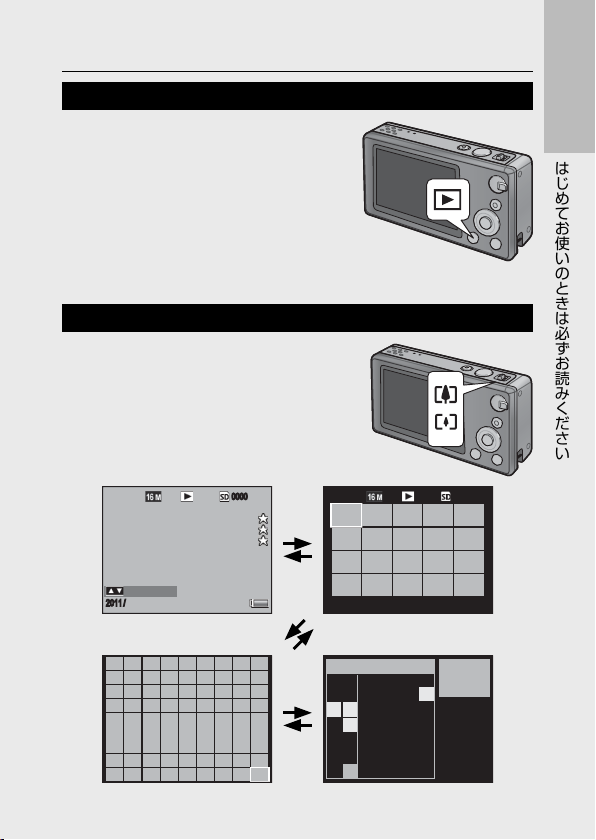
再生する
01
/
01 00 :00002011/01/01 00 :00
4 :34:3
99990000/9999
*
000–
0000*000–0000
レート変更: レート変更
2011
/0101
/
01 00 :00002011/01/01 00 :00
4 :34:3
0000
/
99990000/9999
*
000–
0000*000–0000
2011.01.31
月曜日
25
枚
2011.01
SSMMMTT
WWTTFFFSS
1
22334455566677788
9
16
23
30
静止画を見る
再生モードにするには、6( 再生)ボタン
を押します。電源がオフの状態で 6 ボタ
ンを長押しすると、再生モードの状態で起
動します。
#$ を押すと、
できます。
再生モードから撮影モードに戻るには、もう一度 6 ボタンを押します。
一覧表示する
ズームレバーを 9(サムネイル表示)側に
倒すたびに、
カレンダー表示の順に切り換わります。ズー
ムレバーを 8(拡大表示)側に倒すと、ひ
とつ前の表示方法に戻ります。
000
000–0000
*
ファイル前/後ろを表示
1
枚表示、20分割、81分割、
1
0000/9999
0000
4:3
0000/9999
0000
9999
000
000–0000
*
0000
4:3
0000/9999
9
はじめてお使いのときは必ずお読みください
::レート変更
: レート変更
2011/01
01 00
2011/01/01 00: 00
枚表示
1
81
分割
8
2011
2011/01/01 00: 00
98
9
9101010 111111 121212 131313 141414 151515
16 171717 181818 191919 202020 212121 222222
16
8
23
23 242424 252525 262626 272727 282828 292929
30
30 313131
01 00
分割
20
2011.01
2011.01
1
2011.01.31
2011.01.31
月曜日
月曜日
25
25
カレンダー表示
枚
枚
31
Page 34
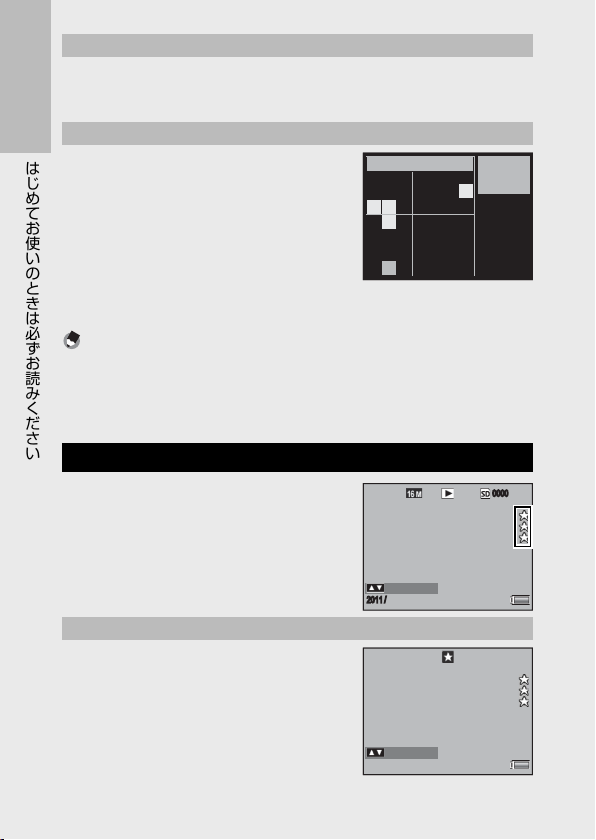
20
2011.01.31
月曜日
25
枚
2011.01
SSMMMTT
WWTTFFFSS
1
22334455566677788
9
16
23
30
2011.01.31
月曜日
25
枚
2011.01
SSMMMTT
WWTTFFFSS
1
22334455566677788
9
16
23
30
01
/
01 00 :00002011/01/01 00 :00
4 :34:3
99990000/9999
*
000–
0000*000–0000
レート変更: レート変更
01
/
01 00 :00002011/01/01 00 :00
4 :34:3
99990000/9999
*
000–
0000*000–0000
レート変更: レート変更
0000
/
99990000/9999
レート変更: レート変更
0000
/
99990000/9999
レート変更: レート変更
20
MENU/OK
カレンダー表示
はじめてお使いのときは必ずお読みください
カレンダーが表示され、!"#$ で画像を
撮影した日を選択できます。撮影していな
い日は選択できません。
を押すと、選択された日の最初に撮影した
画像が1枚表示されます。
月の表示にカーソルを合わせると、#$ で
表示する月を変更できます。
お気に入りを設定する
1
3
できます。お気に入りは
できます。
お気に入り再生をする
再生モードで ★ボタンを押すと、レートを
選択するメニューが表示され、指定した
レートのお気に入り画像のみを表示できま
す(お気に入り再生)。[全レート]を選択
すると、すべてのお気に入り画像が表示さ
れます。お気に入り再生時に★ボタンを押
すと、通常再生に戻ります。
32
分割、81分割
分割、81分割表示では、!"#$ で静止画を選択できます。
ボタンを押すと選択した画像が1枚表示されます。
2011.01
2011.01
2011.01
2011.01
1
1
2011.01.31
2011.01.31
2011.01.31
MENU/OK
ボタン
9101010 111111 121212 131313 141414 151515
9101010 111111 121212 131313 141414 151515
16 171717 181818 191919 202020 212121 222222
16 171717 181818 191919 202020 212121 222222
16
16
23
23
23 242424 252525 262626 272727 282828 292929
23 242424 252525 262626 272727 282828 292929
30
30
30 313131
30 313131
2011.01.31
月曜日
月曜日
月曜日
月曜日
25
枚
25
枚
25
枚
25
枚
メモ -------------------------------------------------------------------------
枚表示、20分割、81分割表示で★(お気に入り)ボタンを長押し
• 1
すると、カレンダー表示になります。
カレンダー表示の状態で電源をオフにした場合、次に電源をオンし
•
て再生モードに切り換えると、カレンダー表示になります。
枚表示時に !" を押すと、★1つから★
つまでの間でお気に入りの レートを設定
枚まで設定
9999
000
0000
000–0000
000
0000
000–0000
*
*
::レート変更
: レート変更
::レート変更
: レート変更
2011/01
01 00
2011/01/01 00: 00
2011/01
01 00
2011/01/01 00: 00
::レート変更
: レート変更
::レート変更
: レート変更
4:3
4:3
0000/9999
0000/9999
0000/9999
0000/9999
0000
9999
0000/9999
0000
9999
0000/9999
Page 35
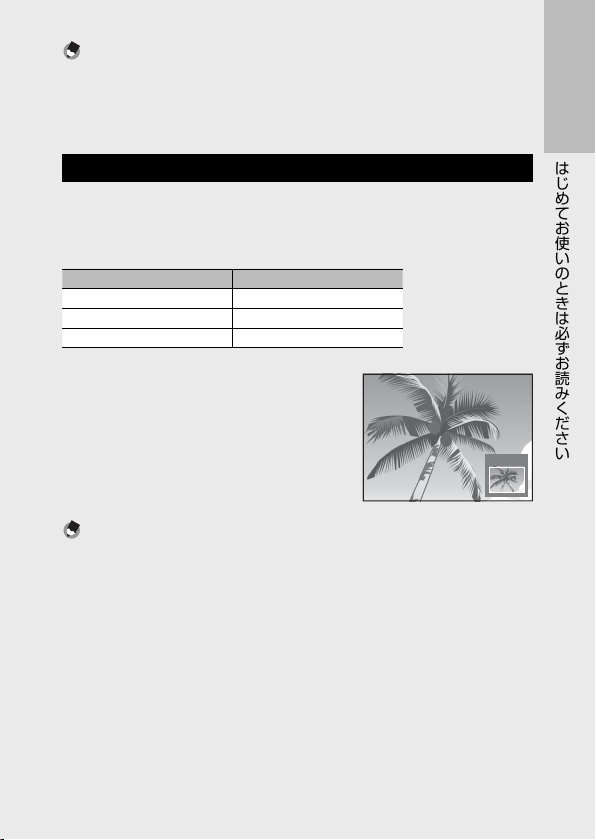
メモ -------------------------------------------------------------------------
0000
/
99990000/9999
*
000–
0000*000–0000
×
4 .0×4.0
0000
/
99990000/9999
*
000–
0000*000–0000
×
4 .0×4.0
お気に入り再生時は1枚表示、20分割表示が可能です。
•
お気に入り再生時も、お気に入りのレートを変更できます。レート
•
は次回お気に入り再生時に反映されます。
お気に入り再生での表示の順番を入れ替られます(
•
拡大表示する
ズームレバーを 8(拡大表示)側に倒すと、表示している静止画を拡
G
P.67
)。
大表示することができます。画像サイズにより、拡大できる倍率は異
なります。
画像サイズ 拡大表示(最大倍率)
z
4:3 3.4
a
4:3 6.7
上記以外の画像サイズ
拡大表示中に !"#$ ボタンを押すと、表
16
倍
倍
倍
0000
9999
0000/9999
0000
9999
000
000–0000
000
000–0000
*
*
0000
0000
0000/9999
示個所を移動します。
元の大きさに戻したい場合は、ズームレ
4.0
バーを 9(サムネイル表示)側に倒します。
4.0
×
×
メモ -------------------------------------------------------------------------
動画を拡大表示することはできません。
•
[トリミング](
•
ません。
G
)した画像は、上記の最大倍率まで拡大でき
P.61
はじめてお使いのときは必ずお読みください
33
Page 36
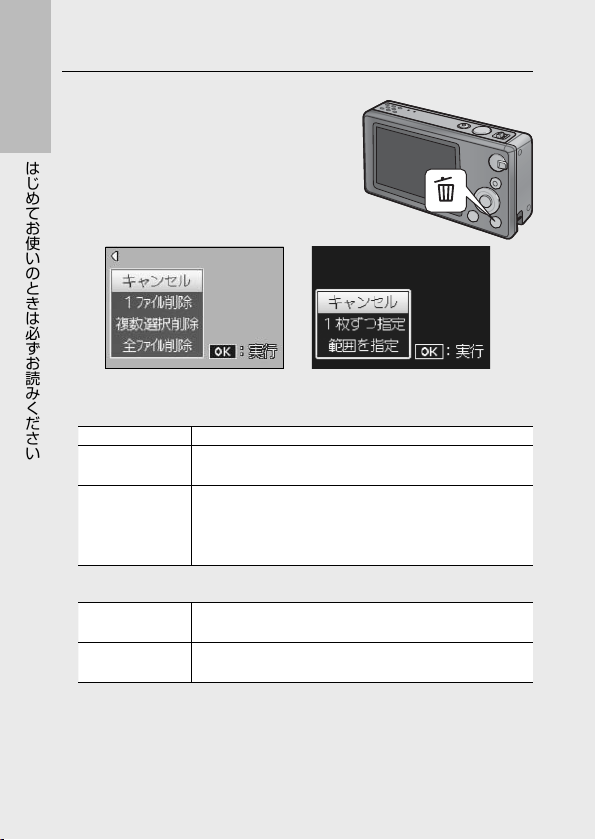
削除する
再生中に D( 削除)ボタンを押すと、ファ
イルをSDメモリーカードまたは内蔵メモ
リーから削除できます。
はじめてお使いのときは必ずお読みください
枚表示時 一覧表示時
1
枚表示時
• 1
ファイル削除 現在選択しているファイルを削除します。
1
複数選択削除
全ファイル削除 全ファイルを削除します。確認画面で[はい]を選ん
一覧表示時
•
枚ずつ指定 ゴミ箱マークが表示されたファイルをすべて削除し
1
範囲を指定 始点と終点となるファイルを選択し、範囲内のファイ
枚表示から20分割表示に切り換わり、[1枚ずつ指
1
定]または[範囲を指定]を選択できます。
で
MENU/OK
メモリーカードに保存されたすべての画像を削除
SD
します。
ます。
ルをすべて削除します。
ボタンを押すと、内蔵メモリーまたは
34
Page 37

複数のファイルを一度に削除する
枚表示の場合は、[複数選択削除]を選択すると20分割表示に切り
1
換わり、[1枚ずつ指定]または[範囲を指定]を選択できます。一覧
表示の場合は、D ボタンを押して表示されるメニューから選択します。
枚ずつ指定
1
1
削除したいファイルを選択し、
ゴミ箱マークが表示されます。もう一度
•
ゴミ箱マークが消えます。
2
削除したいファイルをすべて選択し、D ボタンを押す
3
確認画面で[はい]を選び、
範囲を指定
1
始点となるファイルを選択し、
ゴミ箱マークが表示されます。t(セルフタイマー)ボタンで範囲
•
の始点をキャンセルできます。
2
終点となるファイルを選択し、
始点と終点の間のすべてのファイルにゴミ箱マークが表示されます。
•
3
削除したいファイルの範囲をすべて選択し、D ボタンを押す
4
確認画面で[はい]を選び、
MENU/OK
MENU/OK
MENU/OK
MENU/OK
MENU/OK
ボタンを押す
MENU/OK
ボタンを押す
ボタンを押す
ボタンを押す
ボタンを押す
ボタンを押すと
はじめてお使いのときは必ずお読みください
35
Page 38
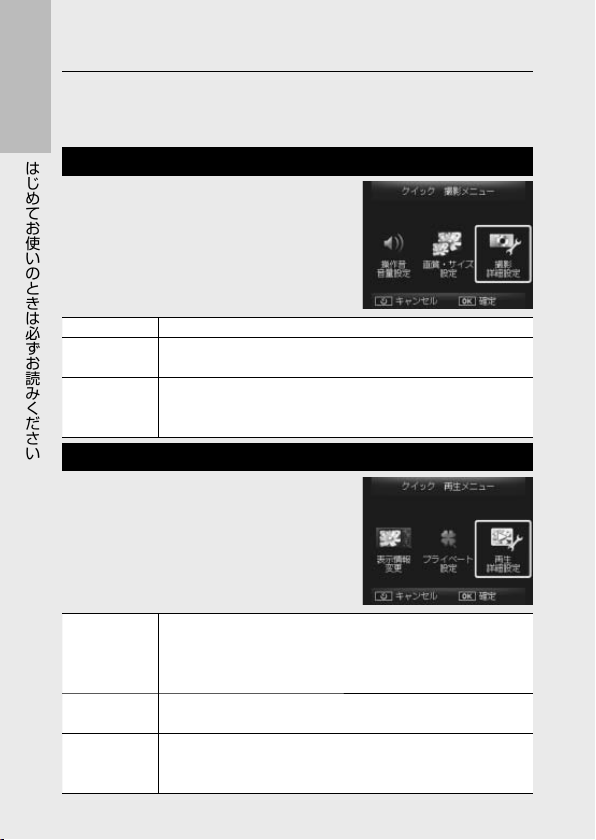
メニューを使う
MENU/OK
されます。
はじめてお使いのときは必ずお読みください
クイック撮影メニューを表示する
撮影モード時に
と、
セットアップメニュー(
クメニュー表示](
設定すると、撮影設定メニューが直接表示
されます。
操作音音量設定
画質・
サイズ設定
撮影詳細設定 撮影設定メニュー(
ボタンを押すと、撮影メニューまたは再生メニューが表示
G
G
ボタンを押す
P. 7 8
)を[
P.79
)の[クイッ
]に
OFF
G
P.71
MENU/OK
クイック撮影メニューが表示されます。
カメラの操作音量を設定できます。
撮影するファイルの画像サイズを設定できます(
できます。タブを選択してセットアップメニューを表示す
ることもできます。
クイック再生メニューを表示する
再生モード時に
クイック再生メニューが表示されます。
と、
セットアップメニュー(
クメニュー表示](
設定すると、再生設定メニューが直接表示
されます。
表示情報変更 再生時に表示する情報を変更できます。
プライベート設定[ON]に設定すると、シークレット登録(
再生詳細設定 再生設定メニュー(
MENU/OK
簡易表示:ファイルの情報を表示します(
•
詳細表示:ファイルの詳細情報を表示します(
•
表示無し:アイコンなどを表示しません。
•
画像を再生しないプライベート再生モードになります。
できます。タブを選択してセットアップメニューを表示す
ることもできます。
G
G
ボタンを押す
P. 7 8
)を[
P.79
)の[クイッ
]に
OFF
G
P.75
36
G
P.72
)を表示し、各種設定を変更
G
)。
P.18
G
)。
P.19
G
)した
P.59
)を表示し、各種設定を変更
)。
Page 39

応用編
目的に応じて必要なとき
にお読みください
1
シーン別に撮影したい
1
動画を撮影・再生したい
2
いろいろな撮影を
3
楽しみたい
撮影した画像を
4
楽しみたい
撮影設定メニューを
5
使いこなしたい
再生設定メニューを
6
使いこなしたい
セットアップメニューを
7
使いこなしたい
ダイレクトプリントで
8
印刷する
画像をパソコンに
9
取り込む
付録
10
......................................... 98
........................ 47
........................ 59
............................. 84
............................. 89
........ 38
.... 45
................ 71
................ 75
................ 78
2
3
4
5
6
7
8
9
10
Page 40

シーン別に撮影したい
1
プレミアムショットを使用したい
プレミアムショットを使用すると、シーンに適した設定で撮影できま
す。
プレミアムショットのモード
1
シーン別に撮影したい
シーン別に撮影したい
料理
スイーツ
オークション
パーティ
手持ち夜景 カメラを手に持って夜景を撮影するときに使います。
モード
P
ポートレート
夜景
ポートレート
拡大鏡
遠景 緑や青空の多い風景を撮影するときに使います。
ビーチ
スノー 雪景色のなかで人物を明るく撮影するときに使います。
スポーツ 動きのあるものを撮影するときに使います。
打ち上げ花火
明るさや色合いを微調整し、料理をおいしそうに撮影で
きます。
写真の周囲の部分を、白く塗りつぶし、境界を丸または
四角形でぼかして撮影できます。
複数の画像を組み合せ、選択したレイアウトで合成して
一枚の静止画を作成します(
室内で撮影するときに使います。フラッシュを使用して
も、被写体と背景を明るく撮影できます。
撮影設定メニュー(
更できます(
合に使います。
人物を撮影するときに使います。被写体の顔を最大
まで自動的に認識し、ピント、明るさ、色合いを調整し
ます。
夜景を背景にして人物を撮影するときに使います。
シャッタースピードが遅くなりますので、手ブレに注意
して撮影してください。
ズーム位置を自動的に最適化し、通常の接写よりも被写
体をより大きく撮影できます。光学ズームは使用できま
せん。
日差しの強い砂浜などのシーンで人物を明るく撮影する
ときに使います。
打ち上げ花火を撮影するときに使います。" を押すと、
露光時間を
三脚などに固定して撮影してください。
G
P.104
2秒、4秒、8
G
)。
P.41
G
)のほぼすべての設定を変
P.71
)。お好みの設定で撮影したい場
秒から選択できます。カメラを
枠
8
38
Page 41
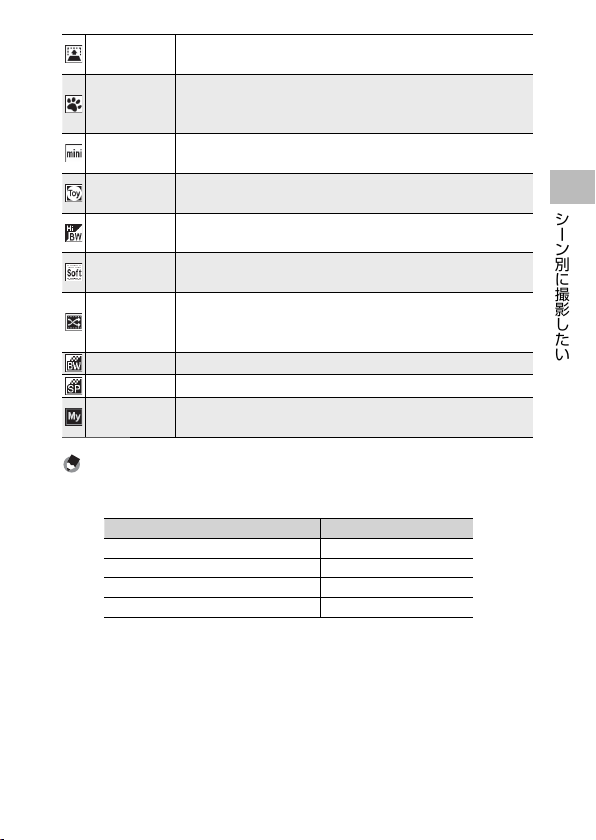
斜め補正
ペット
ミニチュア
ライズ
トイカメラ
ハイコントラ
スト白黒
ソフト
フォーカス
クロス
プロセス
白黒 白黒の画像を撮影するときに使います。
セピア セピア調の画像を撮影するときに使います。
MY1〜MY5
四角い被写体を、正面から撮影したように補正します
G
(
(
[白黒]よりもコントラストを強調した、ざらついた印
)。
P.42
猫などのペットを撮影するときに使います。フラッシュ
G
P.29)、AF
は設定にかかわらず、すべてオフになります。
実際の風景を、ミニチュアで再現して撮影したような印
象の画像にすることができます(
トイカメラで撮影したような、コントラストが強く、色
がにじんだ印象の画像を撮影できます。
象の白黒画像を撮影するときに使います。
ソフトフォーカスレンズを取りつけて撮影したような、
ぼかした画像を撮影できます。
実際の色とは大きく異なる色合いの画像を撮影できま
す。どのような色合いにするかは撮影設定メニューの[色
G
調](
"
を押して調整を変更した状態を、新しいモードとし
て登録できます(
補助光(
)で設定できます。
P.74
G
P.44
G
)。
)、操作音(
P. 8 0
G
P.43
)。
G
P.81
メモ -------------------------------------------------------------------------
プレミアムショットのモードは、電源をオフにしても保持されます。
•
各モードで " を押したときに表示される調整画面は以下の通りです。
•
モード 機能
料理、スイーツ、オークション 明るさ、色
打ち上げ花火 露光時間設定
ミニチュアライズ ミニチュアライズ設定
その他のモード 明るさ
)
1
シーン別に撮影したい
シーン別に撮影したい
39
Page 42

プレミアムショットの使用手順
1
撮影モードで
PREMIUM
す
プレミアムショット選択画面が表示さ
•
れます。
1
シーン別に撮影したい
シーン別に撮影したい
プレミアムショット選択画面には、[お
•
気に入り]と[全て]があります。!"
ボタンで表示を切り換えられます。前
回表示したプレミアムショット選択画
面が表示されます。
[お気に入り]に表示されるプレミアム
•
ショットは入れ替えることもできます
G
(
2
#$ で使用したいプレミアムショッ
P.43
)。
トのモードを選択する
ボタンを押
メモ -------------------------------------------------------------------------
サンプル画像は、再生設定メニュー(
ト画像登録]で(
G
)自分が撮影した画像に変更できます。
P.76
G
)の[プレミアムショッ
P.75
40
サンプル画像サンプル画像
Page 43
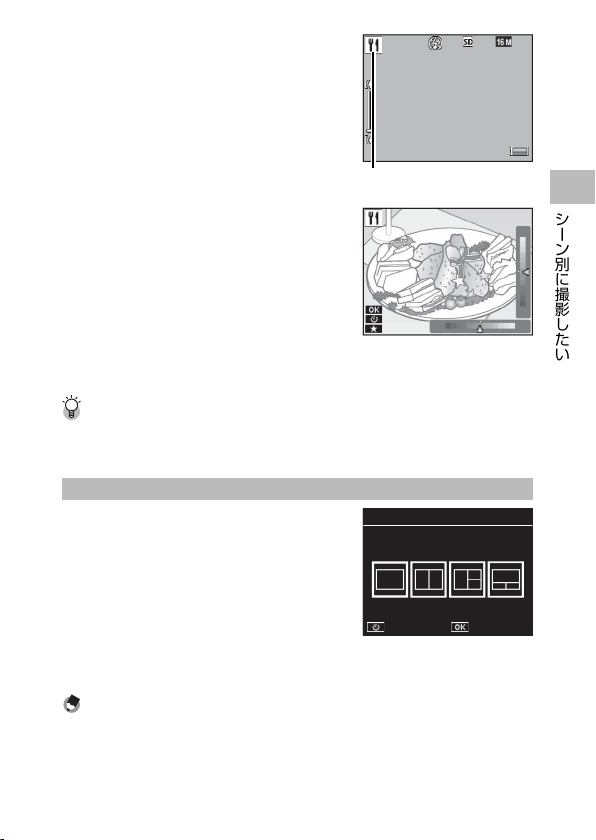
4 :34:3
9999
999999 99
4 :34:3
999999 99
:確 定
:
キャンセル
:
マイ登録
:確 定
:キャンセル
:マイ登録
料理料理
:確 定
:
キャンセル
:
マイ登録
:確 定
:キャンセル
:マイ登録
料理料理
オークションオークション
レイアウトを選択してください。レイアウトを選択してください。
[1 ] [2 ] [ 3] [ 4][1] [2] [3] [4]
キャンセル 確定 キャンセル 確定
オークションオークション
レイアウトを選択してください。レイアウトを選択してください。
[1 ] [2 ] [ 3] [ 4][1] [2] [3] [4]
キャンセル 確定 キャンセル 確定
9999
9999
3
MENU/OK
スイーツモード、オークションモード
•
ボタンを押す
9999
では、フレームまたはレイアウトを選
択して、
MENU/OK
4
" を押して調整画面を表示し、設定
ボタンを押します。
モードアイコン
モードアイコン
料理
料理
料理
料理
を変更する
表示される調整画面は、撮影モードに
•
よって異なります(
調整した状態をマイ登録できます
•
G
(
5
シャッターボタンを押して撮影する
通常撮影モードに戻るには
P.44
)。
G
)。
P.39
:確定
:確定
:確定
:確定
キャンセル
キャンセル
:キャンセル
:キャンセル
マイ登録
マイ登録
:マイ登録
:マイ登録
----------------------------------------------
プレミアムショット撮影画面で、#$ を押すと通常撮影モードに戻り
ます。
オークションを使うには
オークション
オークション
オークション
モード選択時に設定したレイアウトに従っ
て、
枚または複数枚の画像を撮影します。
1
オークション
レイアウトを選択してください。
レイアウトを選択してください。
レイアウトを選択してください。
レイアウトを選択してください。
画像を撮影すると、確認画面が表示されま
す。
MENU/OK
レイアウト位置の画像を撮影できます。
ボタンで確定すると、次の
[1] [2] [3] [4]
[1] [2] [3] [4]
キャンセル 確定
キャンセル 確定
キャンセル 確定
キャンセル 確定
すべてのレイアウト位置の画像を撮影し、
MENU/OK
ボタンを押すと、1枚の画像として合成されます。
4
4:3
4
4:3
1
シーン別に撮影したい
シーン別に撮影したい
明
明
暗
暗
赤青
赤青
メモ -------------------------------------------------------------------------
画像サイズは[
•
画像のファイル容量は
•
a
]に固定されます。
4:3
以内で撮影されます。
500KB
41
Page 44

斜め補正を使うには
掲示板や名刺などの四角い被写体
を斜め方向から撮影する場合、撮
影した画像を正面から撮影したよ
うに補正し、変換します。
1
1
斜め補正モードでシャッターボタンを押して撮影する
処理中のメッセージが表示され、補正対象として認識したエリアが
シーン別に撮影したい
シーン別に撮影したい
•
オレンジの枠で表示されます。最大
エリアが検出できなかった場合は、エラーメッセージが表示されま
•
す。変換前の画像は記録されたまま残ります。
別の補正エリアを選択する場合は、$ で目的のエリアまでオレンジ
•
色の枠を移動します。
変換をキャンセルする場合は、
•
。変換をキャンセルした場合、変換前の画像は記録されたまま残
ます
ります。
2
MENU/OK
処理中のメッセージが表示され、変換後の画像が記録されます。変
•
換前の画像も残ります。
ボタンを押す
5
t(セルフタイマー)ボタンを押し
つのエリアが認識できます。
メモ -------------------------------------------------------------------------
撮影済みの静止画を斜め補正することもできます(
G
注意 -------------------------------------------------------------------------
[斜め補正]に設定した場合は、以下の点にご注意ください。
被写体ができるだけ大きくなるように、被写体の全体が画像モニター
•
の表示に入るような構図で撮影してください。
以下のようなときには被写体を認識できないことがあります。
•
ピンぼけの画像
•
被写体の4辺がはっきり見えない
•
被写体と背景の区別がつきにくい
•
背景が複雑な構図
•
変換前と変換後、2枚の画像が記録されます。記録可能枚数が2枚
•
未満の場合には、撮影できません。
[日付入れ撮影](
•
正しく検出できない場合があります。
G
)をオンに設定していると、補正エリアを
P.55
42
P.64
)。
Page 45

ミニチュアライズを使うには
キャンセル 確定
マイ登録
キャンセル 確定
マイ登録
広く広く
狭く狭く
キャンセル 確定
マイ登録
キャンセル 確定
マイ登録
広く広く
狭く狭く
ミニチュアライズを使用すると、ミニチュアを接写したような印象の
画像を撮影できます。高い場所から斜め下の方向に見下ろした風景を
撮影すると効果的です。
狭く
狭く
狭く
ミニチュアライズモードで " を押すと、ミ
狭く
ニチュアライズ設定画面が表示されます。
ぼかさない部分
注目エリア)以外が半透
(
明のグレーで表示されるので、!" で注目
エリアの位置、#$ で注目エリアの幅を設
キャンセル 確定
キャンセル 確定
キャンセル 確定
定してください。
MENU/OK
ボタンを押す
キャンセル 確定
と、注目エリアが設定され、画像を撮影で
きます。
メモ -------------------------------------------------------------------------
カメラを縦にすると、注目エリアは縦位置に対して横に表示されます。
注意 -------------------------------------------------------------------------
撮影直後に表示される確認画像と実際の画像では、ぼけ具合が多少異
なります。
プレミアムショットのモードを お気に入り登録する
PREMIUM
に入り]]画面に、
き
ボタンを押して表示される
よく使用するプレミアムショットのモードを登録で
ます。
[プレミアムショット選択[全て]]画面で
登録したいプレミアムショットのモードを
選択し、F( お気に入り)ボタンを押します。
現在のお気に入りから外したいモードを選
択し、
MENU/OK
ボタンを押すとお気に入
りが入れ替わります。
[プレミアムショット選択[お気
広く
広く
広く
広く
マイ登録
マイ登録
マイ登録
マイ登録
1
シーン別に撮影したい
シーン別に撮影したい
43
Page 46

プレミアムショットの設定を マイ登録する
:確 定
:
キャンセル
:
マイ登録
:確 定
:キャンセル
:マイ登録
料理料理
:確 定
:
キャンセル
:
マイ登録
:確 定
:キャンセル
:マイ登録
料理料理
プレミアムショットで調整した状態を、
MY1
MY5
[
]〜[
できます。マイ登録は撮影モード、再生モードの両方からできます。
撮影モードで登録する
料理
料理
料理
各モードの調整画面でF( お気に入り)ボ
1
タンを押すと、サンプル画像撮影画面が表
シーン別に撮影したい
シーン別に撮影したい
示されます。このとき撮影した画像をサン
料理
プル画像として、現在の設定をマイ登録で
きます。
:確定
:確定
:確定
:確定
キャンセル
キャンセル
:キャンセル
:キャンセル
マイ登録
マイ登録
:マイ登録
:マイ登録
再生モードで登録する
再生モードで、プレミアムショットで撮影
した画像を
G
(
録](
枚表示し、再生設定メニュー
1
)の[プレミアムショットマイ登
P.75
G
)を選択すると、表示中の画
P.76
像の設定をマイ登録できます。
メモ -------------------------------------------------------------------------
撮影モードで登録する場合に、サンプル画像として撮影した画像は、
•
再生できるファイルとしては保存されません。
設定は[
•
まで設定が登録されている場合、[
選択して上書きする画面が表示されます。上書きしたい登録先を選
択して、
再生設定メニュー(
•
G
(
]から[
MY1
MENU/OK
)で、サンプル画像のみの登録もできます。
P.76
]の順に登録されます。すでに[
MY5
MY1
]〜[
ボタンを押してください。
G
)の[プレミアムショット画像登録]
P.75
MY5
]にマイ登録
赤青
赤青
MY5
]のいずれかを
明
明
暗
暗
]
44
Page 47

動画を撮影・再生したい
00 :
00
/0000 :000000 :0 0 /00 : 00
動画ボタン:ストップ動画ボタン:ストップ
00 :
00
/0000 :000000 :0 0 /00 : 00
動画ボタン:ストップ動画ボタン:ストップ
2
動画を撮影したい
3(動画)ボタンを押すと、音声付き動画
(
形式)を撮影できます。
.avi
通常撮影またはプレミアムショットを選択
している場合でも、3 ボタンを押すと動画
撮影モードに切り替わり、ピント合わせや
測光を行って動画撮影が開始されます。
録画中は、[●
]が点滅し、記録時間
REC
と残り記録時間が表示されます。3 ボタン
を再度押すと、動画撮影を終了します。
00
00
00: 00 /00: 00
00
00
00: 00 /00: 00
動画ボタン:ストップ
動画ボタン:ストップ
動画ボタン:ストップ
動画ボタン:ストップ
注意 -------------------------------------------------------------------------
動画撮影中に操作音が記録されることがあります。
•
回の撮影で記録可能な動画は、最大
•
1
ただし、実際の撮影可能時間はご使用のカードの容量により異なり
G
ます(
ては、撮影を終了する場合があります。
蛍光灯の下で撮影する場合、ちらつきが記録される場合があります。
•
動画撮影時に使用できるデジタルズーム(
•
画サイズ]が[
です。
)。また撮影可能時間内でも、ご使用のカードによっ
P.110
x
]の場合は
1280
2.8
また
は最長約29分です。
4GB
G
)の最大倍率は、[動
P. 5 7
z
倍、[
640
]
の場合は
4.0
2
動画を撮影・再生したい
動画を撮影・再生したい
倍
45
Page 48

メモ -------------------------------------------------------------------------
01
/
01 00 :00002011/01/01 00 : 00
12 :151512 :15
99990000/9999
スタート: スタート
*
RMOV
0001*RMOV
0001
640640
01
/
01 00 :00002011/01/01 00 : 00
12 :151512 :15
99990000/9999
スタート: スタート
*
RMOV
0001*RMOV
0001
640640
動画撮影中にズームレバーを倒すと、デジタルズーム(
•
動作します。
被写体追尾AFは使用できません。
•
一秒間に撮影されるフレーム数は30コマ/秒です。
•
残り記録時間は、動画記録中にメモリーの残容量から再計算される
•
ため、一様に変化しないことがあります。
電池残量によっては、途中で電池切れになることがあります。長時
•
間撮影される場合は、充分に充電された電池のご使用をお勧めしま
2
動画を撮影・再生したい
動画を撮影・再生したい
す。
[動画サイズ]を[
•
スピードクラスが
x
]に設定して動画を撮影する場合は、
1280
Class6
以上の
SD/SDHC
メモリーカードのご使用
をお勧めします。
動画を再生したい
RMOV
0001
RMOV
0001
RMOV
0001
RMOV
再生モードで、再生したい動画を選んで
ズームレバーを 8(拡大表示)側に倒すと、
再生が始まります。画像モニターに、再生
経過を示すインジケーターや経過時間が表
示されます。
早送り 再生中にズームレバーを z 側に倒す
巻き戻し 再生中にズームレバーを Z 側に倒す
一時停止/再生
F
(お気に入り)ボタンを押す
スロー再生 一時停止中にズームレバーを z 側に倒し続ける
スロー戻し 一時停止中にズームレバーを Z 側に倒し続ける
次のフレームの表示 一時停止中にズームレバーを z 側に倒す
前のフレームの表示 一時停止中にズームレバーを Z 側に倒す
音量を調節する 再生中に !" ボタンを押す
0001
*
*
::スタート
: スタート
::スタート
: スタート
2011/01
01 00
2011/01/01 00: 00
2011/01
01 00
2011/01/01 00: 00
640
640
640
640
12
12
12:15
12:15
G
P. 5 7
)が
0000/9999
0000/9999
0000/9999
0000/9999
SD
46
Page 49
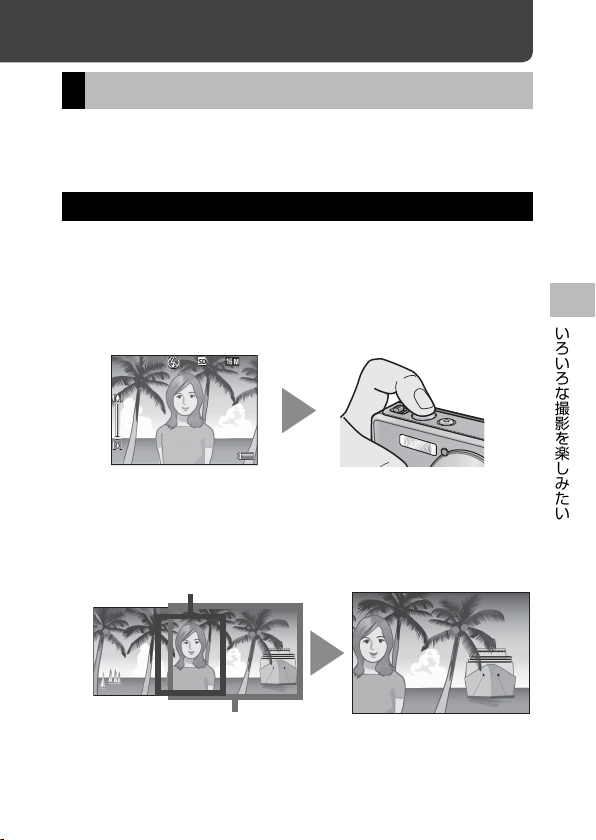
いろいろな撮影を楽しみたい
4: 34:3
99999999
3
ピントを合わせて撮影したい
被写体によっては、オートフォーカスでピントが合わせにくい場合が
あります。その場合、「フォーカスロック」を使用したり、カメラの
[フォーカス]の設定を変更することをおすすめします。
フォーカスロックを使用する
オートフォーカスで適切なピント合わせができない場合や、被写体が
構図の中央にない場合には、シャッターボタンを半押しして、ピント
を合わせた後に構図を決めて撮影します(フォーカスロック)。
1
画像モニターの中央に被写体を合わせ、シャッターボタンを
半押しする
ピント合わせが行われ、露出とホワイトバランスが固定されます。
•
• 最大9
枠で表示されます。
2
半押しのままカメラを動かして構図を決める
ピントを合わせたい被写体
9999
9999
点で測距され、どの位置にピントを合わせているかが、緑の
4
4:3
3
いろいろな撮影を楽しみたい
3
シャッターボタンをそのまま静かに押し切る
撮影したい範囲
47
Page 50
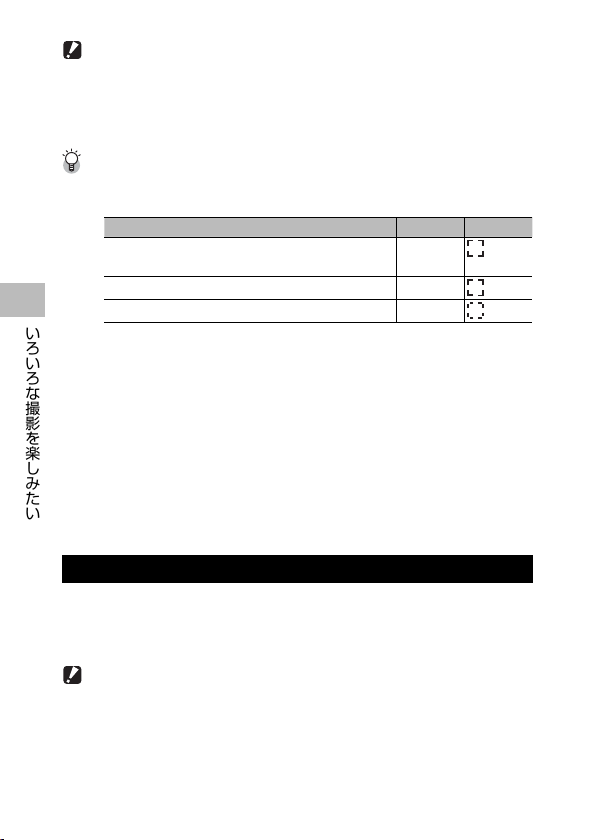
注意 -------------------------------------------------------------------------
フォーカスロック時には被写体との距離を変更しないでください。
フォーカスロック後、被写体との距離が変更された場合は、一度シャッ
ターボタンを離してフォーカスロックを解除し、再度半押しをして
フォーカスロックをしてください。
ピント合わせについて
ピント合わせの状態は、画像モニター中央の枠の色および形で確認
•
することができます。
ピント合わせの状態 枠の色 枠の形
ピント合わせ前(通常撮影、[オークション]、
[ポートレート]、[ペット]以外)
3
いろいろな撮影を楽しみたい
ピントが合ったとき 緑
ピントが合わなかったとき 赤
次のような被写体は、ピントを合わせられないことや、枠の色が緑
•
になっていてもピントが合っていないことがあります。
コントラストのないもの(空、白壁、自動車のボンネットなど)
•
横線だけで、凹凸のないもの
•
動きの速いもの
•
暗いところのもの
•
強い逆光および反射光があるもの
•
蛍光灯などのちらつきのあるもの
•
光源が点状のもの(電球、スポットライト、点光源
•
このような被写体を撮影するときは、撮影したい被写体と同じ距離
の違う被写体にピントを固定するなどしてから撮影してください。
----------------------------------------------------
白
LED
[ フォーカス]の設定を変更する
撮影設定メニュー(
ト合わせ(フォーカス)の方式を設定できます。被写体や目的に合わ
せて、適切な設定を選択してください。
G
)の[フォーカス]を設定すると、ピン
P.71
注意 -------------------------------------------------------------------------
選択している撮影モードによっては、[フォーカス]を設定できません
G
(
)。撮影モードによって、選択できる項目も異なります。
P.104
(点滅)
など)
48
Page 51
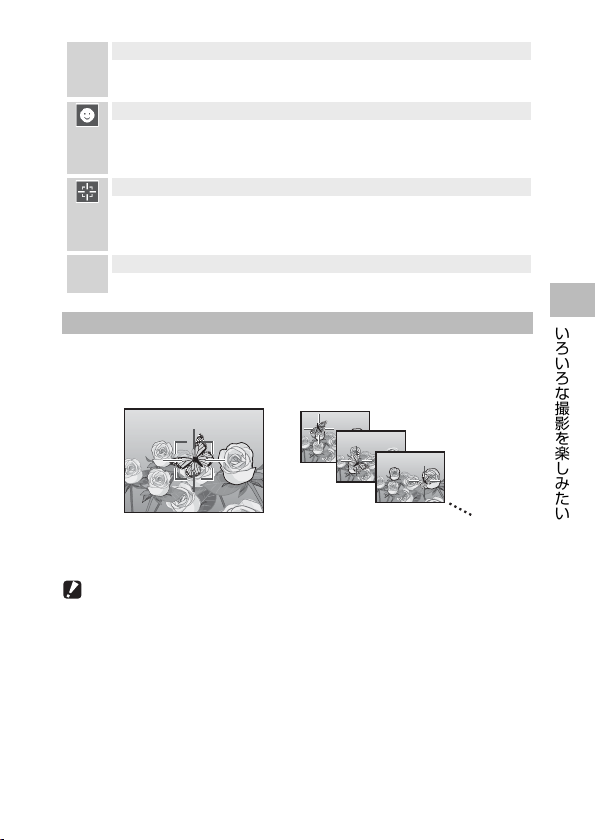
マルチ
スポット
被写体追尾AFを使用する
AF
箇所のAFエリアから測距し、最も近い位置にピントを合わせます。
9
ピンぼけの少ない撮影ができます。
顔優先マルチ
人物の顔を認識して、優先的にピントを合わせます。人物を撮影する
場合に便利です。人物の顔が認識できなかった場合、[マルチ
同様の動作になります。
被写体追尾
シャッターボタンを半押しして設定した被写体の動きに合わせて自動
的にピント合わせ動作を行います。動きのある被写体を撮影する場合
に便利です。
AF
AF
]と
AF
エリアを画像モニター中央の1箇所に固定し、ピントを合わせます。
AF
[被写体追尾]を選んでシャッターボタンを半押しすると、画像モニター
の中央にある枠内の被写体が追尾対象として設定され、緑色のターゲッ
トマークが表示されます。
シャッターボタンを離すか、シャッターボタンを全押しして撮影すると、
自動追尾は解除されます。
注意 -------------------------------------------------------------------------
追尾対象の被写体の動きが速い場合や、暗すぎる環境では追尾でき
•
ないことがあります。
追尾対象が見つからない場合、中央の枠が赤く点滅します。
•
追尾対象がフレームから外れるとターゲットマークが赤く点滅し、
•
自動追尾が解除されます。
3
いろいろな撮影を楽しみたい
49
Page 52

ブレないように撮影したい
シャッターボタンを押したときにカメラが動いてしまうと、静止画を
鮮明に撮影できません(手ブレ)。手ブレを防ぐために、シャッター
ボタンは静かに押しましょう。
次のような場合には、手ブレが起きやすいので注意が必要です。
フラッシュを使わずに暗い場所で撮る
•
ズームを使って撮る
•
画像モニターにJマークが表示されたときは、手ブレしやすい状
態です。以下の機能使用をおすすめします。
3
[ 手ブレ補正]を使用する
いろいろな撮影を楽しみたい
撮影設定メニュー(
手ブレによる画像のにじみを起きにくくします。選択している撮影
モードによっては、[手ブレ補正]を使用できません(
注意 -------------------------------------------------------------------------
被写体ブレ(被写体が風などでゆれてぶれる)は、手ブレ補正機能
•
で防ぐことはできません。
[手ブレ補正]は購入時[ON]に設定されています。
•
フラッシュを使用する
フラッシュモードを[
を発光させて撮影できます(
感度を上げる
ISO
感度を高感度に設定すると、手ブレが起こりにくくなります
ISO
G
(
ます。
)。ただし、
P.56
G
)の[手ブレ補正]を[ON]に設定すると、
P. 7 1
G
]または[ON]に設定すると、フラッシュ
AUTO
G
)。
P.29
感度を高くすると画像が粗くなる場合があり
ISO
P.104
)。
50
Page 53

色味を変えて撮影したい
光に合わせて最適な色味を設定したり、画像の色味を意図的に変更し
て撮影できます。
[ ホワイトバランス]を使用する
撮影設定メニュー(
体が白く写るように調整を行います。購入時、ホワイトバランスモード
は[マルチパターン
複数の光源下にある被写体を撮影するときなど、ホワイトバランスの調
整がうまく合いにくい場合には、設定を変更します。選択している撮影
モードによっては、[ホワイトバランス]を設定できません(
オート
AUTO
自動的に調整します。
マルチパターン
日向/日陰、フラッシュ光の領域ごとに、カメラが自動的に最適な
ホワイトバランスを調整します。
屋外
屋外(晴天)での撮影時
曇天
曇天や日陰などでの撮影時
白熱灯
白熱灯の下での撮影時
白熱灯
白熱灯の下での撮影時([白熱灯1]に比べて赤みを残して撮影し
ます)
蛍光灯
蛍光灯の下での撮影時
手動設定
手動設定を行います。
G
)の[ホワイトバランス]では、白い被写
P.71
]に設定されています。単一色の被写体や、
AUTO
G
P.104
AUTO
1
2
)。
3
いろいろな撮影を楽しみたい
51
Page 54

メモ -------------------------------------------------------------------------
被写体に白色系の部分が少ないと、ホワイトバランスが合わないこ
•
とがあります。このようなときは、被写体に白色系のものを入れて
撮影するか、[手動設定]を使用してください。
•
手動設定
1
[手動設定]を選ぶ
2
撮影する照明の下で、紙などの白い被写体にカメラを向けて
F
3
いろいろな撮影を楽しみたい
•
3
MENU/OK
•
•
フラッシュ撮影の場合、[
画像モニター上の表示と撮影後の画像とで色味が大きく異なります。
(お気に入り)ボタンを押す
ホワイトバランスが設定されます。
ボタンを押す
画面にマークが表示されます。
設定したホワイトバランスで画面が再表示されます。思いどおりにな
らなかった場合は、手順を繰り返すと、何度でも設定変更ができます。
]、[マルチパターン
AUTO
AUTO
メモ -------------------------------------------------------------------------
手動設定を解除するには、[手動設定]以外を選択します。
[ 画像設定]を使用する
撮影設定メニュー(
ラスト、シャープネス、色、彩度など画像の画質を変更できます。選
択している撮影モードによっては、[画像設定]を設定できません
G
(
P.104
)。
G
)の[画像設定]を設定すると、コント
P.71
]以外では、
スタンダード
52
ビビッド
コントラスト、シャープネスを[スタンダード]より高めに、彩度を
最高にすることによって、硬い感じの画質にします。
通常の画質です。
ナチュラル
コントラスト、シャープネス、彩度を[スタンダード]より低めにす
ることによって、軟らかい感じの画質にします。
Page 55
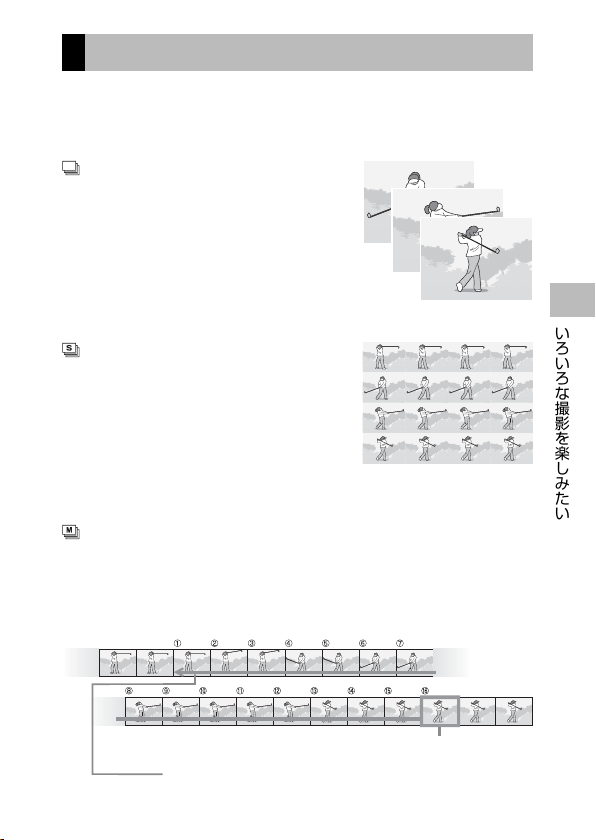
連続写真を撮影したい
撮影設定メニュー(
撮影できます。選択している撮影モードによっては、[連写]を設定
できません(
連写
シャッターボタンを押している間、連続撮
影ができます。静止画は通常の撮影時と同
じように、
連写で撮影した静止画を再生するには、再
生モードにして(
たい静止画を選択します。
シャッターボタンを押しきった瞬間から撮
影間隔
撮影します。
16
イル(
します。
シャッターボタンを押している間、連続撮影を行います。シャッター
ボタンを離した瞬間からさかのぼった
組にして、1つの画像ファイル(
1
録します。
1
連写(ストリーム連写)
S
1/7.5秒で16
枚の静止画を1組にして、1つの画像ファ
4608×3456
連写(メモリー逆戻り連写)
M
G
)の[連写]を使用すると、連続写真を
P.71
G
枚ずつ記録します。
)。連写には、以下の3種類があります。
P.104
G
)、#$ で再生し
P.31
枚(約2秒間)連続
ピクセル)として記録
枚(約2秒間)の静止画を
16
4608×3456
ピクセル)として記
3
いろいろな撮影を楽しみたい
ここでシャッターボタンから指を離すと……
1.
離した瞬間からさかのぼった16枚(約2秒間)を記録
2.
53
Page 56

注意 -------------------------------------------------------------------------
2011
/0101
/
01 00 :00002011/01/01 00 :00
4 :34:3
0000
/
99990000/9999
*
000–
0000*000–0000
:
レート変更: レート変更
連写/M連写のときは、セットアップメニュー(
• S
ジタルズーム切替](
G
)を[オートリサイズ]に設定してい
P.82
ても、デジタルズームが有効になります。
連写の設定は、電源をオフにすると解除されます。
•
メモ -------------------------------------------------------------------------
連写では、シャッターボタンを押しはじめてから2秒以内にシャッ
• M
ターボタンを離した場合は、シャッターボタンを押してから離すま
での間が連続撮影され、記録される撮影枚数は
ます。
連写時は、フォーカスと露出値が固定されます。
•
連写を使って撮影するときの連続記録可能枚数は、画像サイズによ
3
いろいろな撮影を楽しみたい
•
り異なります。
[カード連続
•
撮影中にファイル番号の下
]を[ON]に設定している場合(
NO.
桁が「
4
」を超えると、メモリーカー
9999
ド内に別フォルダが作成されて連写が継続されます。
連写/M連写した静止画を拡大して見る
S
連写、M連写で撮影した静止画(16枚1組になった画像ファイル)
• S
は、再生中に 8(拡大表示)側に倒すと、拡大表示できます。
0000
9999
000
000–0000
*
0000
4:3
0000/9999
8
枚より少なくなり
16
--------------------------
G
G
P.78
P.82
)の[デ
)、連写
レート変更
: レート変更
2011
01 00
2011/01/01 00: 00
拡大表示後は、連写した先頭の1コマが拡大表示されます。画像モ
•
MENU/OK
ニターの下部にはコマ位置を示すバーが表示されます。#$ でコマ
を移動できます。
54
Page 57
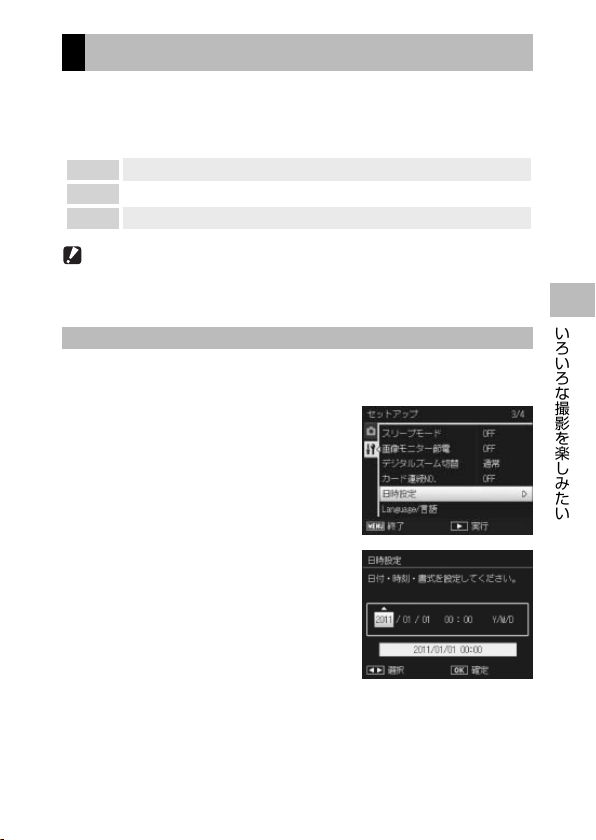
日付を入れて撮影したい
撮影設定メニュー(
止画の右下に日付(年/月/日)または日時(年/月/日 時:分)
を入れることができます。
日付
「年/月/日」の形式です。
日時
「年/月/日 時:分」
日付は入りません(初期設定)。
OFF
注意 -------------------------------------------------------------------------
動画に日付を入れることはできません。
•
画像に入れた日付を削除することはできません。
•
日時を修正するには
設定した日時は、セットアップメニュー(
で修正できます。
1
セットアップメニューで[日時設定]
を選び、$ を押す
設定画面が表示されます。
•
2
#$ で年・月・日・時・分・書式を
選択し、!" で値を設定する
t ボタンを押すと、設定をキャンセル
•
できます。
G
)の[日付入れ撮影]を使用すると、静
P.71
の形式です。
G
P.78
)の[日時設定]
3
いろいろな撮影を楽しみたい
3
画面の表示を確認し、
タンを押す
確認画面が表示されます。
•
4
MENU/OK
日時が設定されます。
•
ボタンを押す
MENU/OK
ボ
55
Page 58
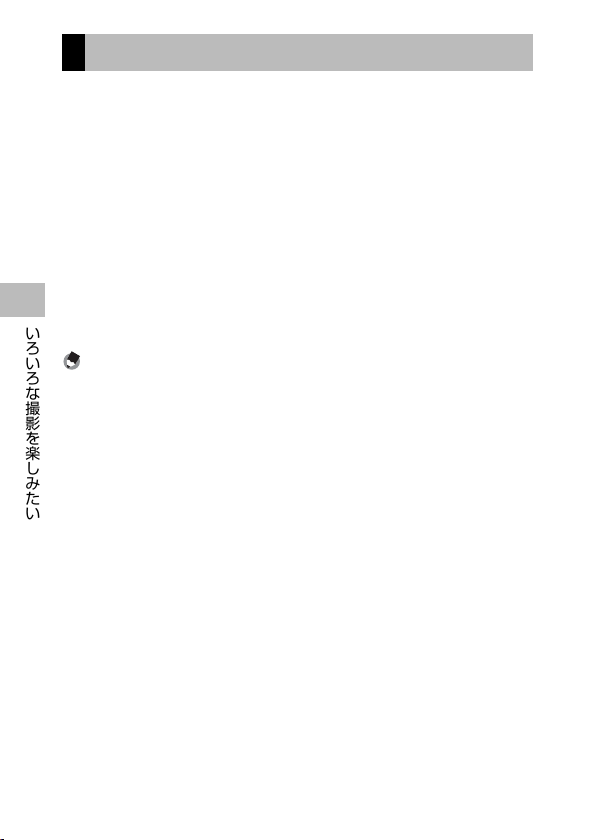
感度を変更して撮影したい
ISO
感度は、光に対する敏感さを表す値です。数字が大きいほど高感
ISO
度になります。高感度は、暗い場所や動きの速いものを撮影するとき
に適し、手ブレが起こりにくくなります。
感度は撮影設定メニュー(
ISO
感度が[
す。
ISO
ロ/画質・サイズによってカメラが自動的に感度を変化させます。
感度の値を変化させたくない場合は、[
ISO
感度を[
ISO
メニューの[
3
している撮影モードによっては、[
いろいろな撮影を楽しみたい
設定]を設定できません(
AUTO
]に設定した場合の
AUTO
ISO AUTO
G
)の[
P.71
]の場合には、距離/明るさ/ズーム/マク
ISO
ISO
P.104
G
感度]または[
)。
上限設定](
G
感度]で設定できま
ISO
]以外を選択します。
AUTO
感度の上限は、撮影設定
)で設定できます。選択
P.73
ISO AUTO
メモ -------------------------------------------------------------------------
感度を[
•
ISO
上限設定]で設定した値の間で変動します。
AUTO
感度を高くすると、画像が粗くなる場合があります。
• ISO
感度を[
• ISO
時に
ISO
あります(フラッシュ使用時など)。
]に設定している場合、
AUTO
]に設定している場合、シャッターボタン半押し
AUTO
感度が表示されますが、実際の
感度は
ISO
ISO
100
感度とは異なる場合が
から[
上限
ISO
56
Page 59
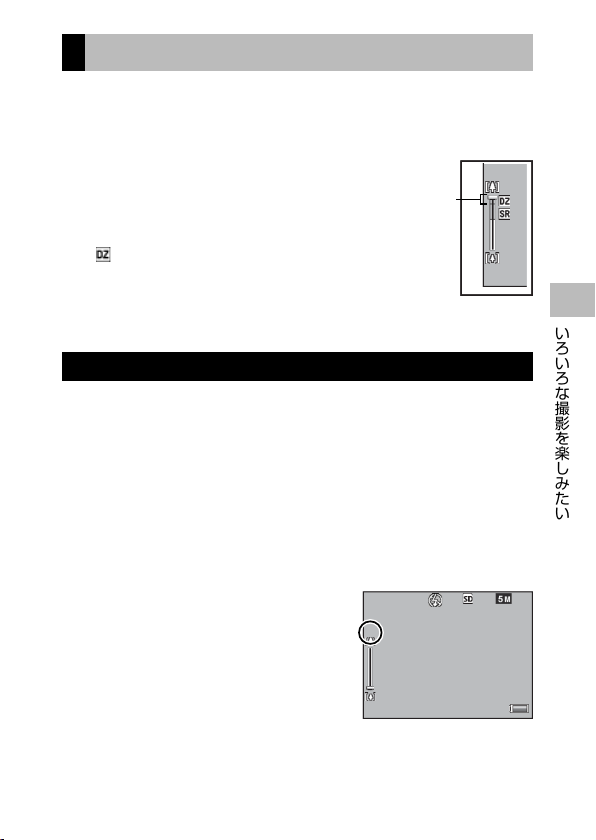
デジタルズームを使用したい
48 .0X4 8.0
48 .0X4 8.0
4 :34:3
999999 99
5M5M
4 :34:3
999999 99
5M5M
デジタルズームを使用すると、超解像ズームから、さらに被写体を拡
大できます(静止画:最大
最大
倍まで)。
4.0
4.8
倍、動画[
x
1280
デジタルズームを使う場合は、ズームバー表示
が黄色い部分にきた状態でいったんズームレ
バーから指を離し、再びズームレバーを z 側
]:最 大
デジタル
デジタル
ズーム
ズーム
2.8
倍、[
z
640
XX48
X48 . 0
XX48
X48 . 0
]:
に倒します。デジタルズームを使用していると
きは
が表示され、倍率は黄色で表示されま
す。
撮影モードや設定している撮影設定メニューによっては、デジタル
ズームは使用できません(
G
P.104
)。
3
いろいろな撮影を楽しみたい
オートリサイズズームを使用したい
通常のデジタルズームは、設定した画像サイズまで画像の一部を拡大
して保存します。これに対し、セットアップメニュー(
ジタルズーム切替]で[オートリサイズ]を選ぶと、切り出した部分
をそのまま記録するので、拡大による画質の劣化がありません。記録
する画像のサイズは、
オートリサイズズームの倍率により変化します。
ズームレバーを z(望遠)側に倒し続け、ズームバー表示が z 側の
端にある状態でいったんズームレバーから指を離し、再びズームレ
バーを z 側に倒すとオートリサイズズームが動作します。
さらにズームレバーを z 側に倒すごとに、
段階ずつ画像サイズが変更されます。そ
1
の際、記録する画像サイズがズームバーの
5M
5M
5M
5M
上に表示されます。
オートリサイズズームは、[画質・サイズ]
G
(
み動作し、それ以外の場合はデジタルズームが有効になります。
P.72
)を
o
に設定しているときの
4:3
G
9999
9999
9999
9999
P.78
)の[ デ
4
4:3
4
4:3
57
Page 60

ズーム倍率と記録する画像サイズの関係
画像・サイズ ズーム倍率 焦点距離
o
4:3 1.0
j
4:3 1.3
e
4:3 1.8
a
4:3 3.6
z
4:3 7.2
判カメラ換算値
* 35mm
倍
倍
倍
倍
倍
*
140mm
170mm
240mm
500mm
1000mm
注意 -------------------------------------------------------------------------
以下の場合は、[オートリサイズ]に設定していてもオートリサイズズー
ムは使用できません。
[斜め補正]モード
3
いろいろな撮影を楽しみたい
•
[トイカメラ]モード
•
連写またはM連写
• S
動画撮影
•
58
Page 61

撮影した画像を楽しみたい
4
プライベート設定を使用したい
[プライベート設定]を[ON]にすると、
あらかじめ選択した画像を再生しない「プ
ライベート再生」モードで再生が開始され
ます。[プライベート設定]はクイック再生
メニュー(
ニュー(
G
)または再生設定メ
P.36
G
)から使用できます。
P.75
表示しない画像を設定する
プライベート再生時に表示しない画像は、[プライベート設定]の[シー
クレット画像登録]で設定します。[シークレット画像登録]を選択
して $ を押すと
囲を指定]を選択できます。
枚ずつ指定
1
1
登録したいファイルを選択し、
シークレットアイコンが表示されます。もう一度
•
を押すとシークレットアイコンが消えます。
2
登録したいファイルをすべて選択し、F(お気に入り)ボタ
ンを押す
範囲を指定
1
範囲の始点になるファイルを選び、
シークレットアイコンが表示されます。t(セルフタイマー)ボタ
•
ンで範囲の始点をキャンセルできます。
分割表示に切り換わり、[1枚ずつ指定]または[範
20
MENU/OK
ボタンを押す
MENU/OK
MENU/OK
ボタンを押す
ボタン
4
撮影した画像を楽しみたい
2
終点となるファイルを選択し、
始点と終点の間のすべてのファイルにシークレットアイコンが表示
•
されます。
3
登録したいファイルの範囲をすべて選択し、Fボタンを押す
MENU/OK
ボタンを押す
59
Page 62
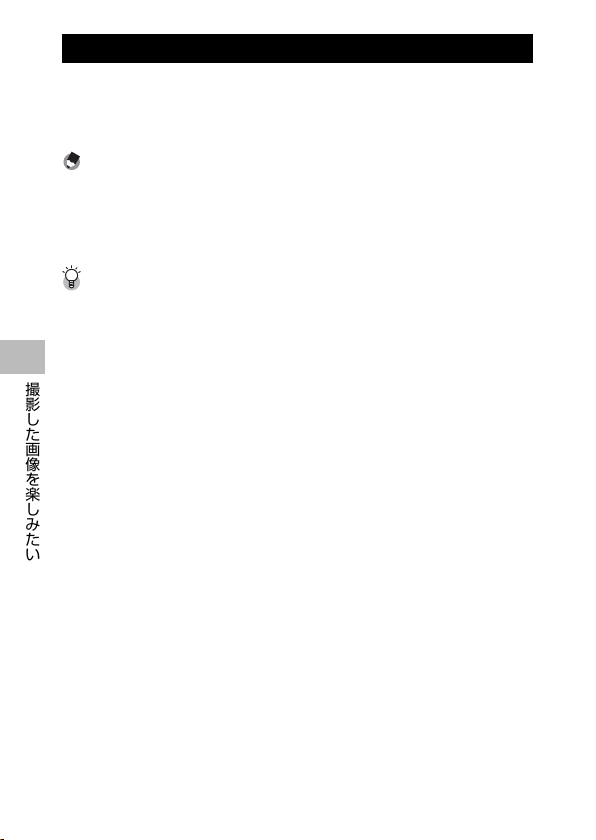
プライベート再生モードで再生する
[プライベート設定]で[ON]を選択すると、プライベート再生モー
ドで再生が開始されます。プライベート再生モードでは、[シークレッ
ト画像登録]で指定した画像は表示されず、機能も制限されます。
メモ -------------------------------------------------------------------------
プライベート再生モードは、指定画像の非表示以外にも通常の再生モー
ドと以下の点が異なります。
D(削除)ボタンを押しても、画像の削除(
•
クイック再生メニューで、[再生詳細設定]は選択できません。
•
プライベート再生をやめるには
プライベート再生をやめるには、[プライベート設定]で[
択します。
-----------------------------------------
G
P.34
)はできません。
OFF
4
撮影した画像を楽しみたい
]を選
60
Page 63

画像を切り抜いて構図を変えたい
枠の比率変更 枠の大きさ変更
キャンセル 実行
枠の比率変更 枠の大きさ変更
キャンセル 実行
枠の比率変更 枠の大きさ変更
キャンセル 実行
枠の比率変更 枠の大きさ変更
キャンセル 実行
または
G
)の[トリミング]や[斜め補正]では、
P.75
枠の比率変更 枠の大きさ変更
枠の比率変更 枠の大きさ変更
枠の比率変更 枠の大きさ変更
トリミング後
枠の比率変更 枠の大きさ変更
キャンセル 実行
キャンセル 実行
キャンセル 実行
キャンセル 実行
画面でF(お気に入り)ボタンを押すと、
1:1
です。
3:2や16:9
にはトリミングできません。
再生設定メニュー(
撮影した画像を切り抜いて、別のファイルとして記録できます。
トリミング
[トリミング]では、撮影した静止画をトリミングし、別のファイル
として記録することができます。
トリミングするには、ズームレバーを 8 側
や 9 側に倒して、トリミング枠の大きさ
を指定してから、!"#$ でトリミング枠
の位置を指定します。
MENU/OK
ボタンを押すと、
の画像が記録されます。
注意 -------------------------------------------------------------------------
トリミングできるのは、本カメラで撮影した静止画です。
•
動画はトリミングできません。
•
トリミングを繰り返し実行すると画像を再圧縮するため、画質は劣
•
化します。
メモ -------------------------------------------------------------------------
トリミング位置を指定する
•
トリミング枠の縦と横の比率を変更できます。トリミングできる縦横
比は
4:3
指定できるトリミング枠の大きさは、元画像のサイズによって異な
•
ります。
4
撮影した画像を楽しみたい
61
Page 64
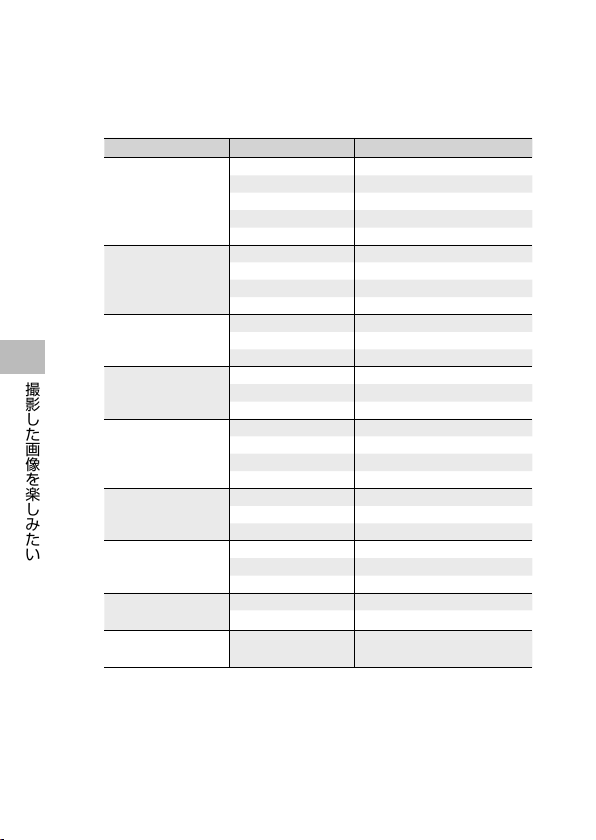
トリミング後の画像サイズは、元画像のサイズと、トリミングの段
•
階(トリミング枠の大きさ)によって決まります([トリミング]画
面で最初に表示されるトリミング枠は、
を 9 側に倒すと、1段階目の枠(最大枠)になります)。
縦横比4:3にトリミングする場合:
元画像のサイズ トリミングの段階 トリミング後の画像サイズ
段階目です。ズームレバー
2
1 4608×3456
、
3 3648×2736
o
4:3
(
4608×3456
n
3:2
(
4608×3072
l
1:1
(
4
撮影した画像を楽しみたい
3456×3456
l
16:9
(
4608×2592
j
4:3
(
3648×2736
e
4:3
(
2592×1944
d
4:3
(
2304×1728
a
4:3
(
1280×960
z
4:3
(
640×480
)
)
)
)
)
)
)
)
)
2
〜
4
6 2592×1944
〜
7
10 1280×960
〜
14 640×480
11
1〜3 3648×2736
〜
4
6 2592×1944
〜
7
10 1280×960
〜
14 640×480
11
1〜3 2592×1944
〜
4
7 1280×960
〜
8
11 640×480
1〜3 2592×1944
〜
7 1280×960
4
〜
8
11 640×480
1 3648×2736
〜
2
5 2592×1944
〜
6
9 1280×960
〜
13 640×480
10
1〜3 2592×1944
〜
4
7 1280×960
〜
8
12 640×480
1〜2 2304×1728
〜
6 1280×960
3
〜
7
11 640×480
1〜3 1280×960
×
640
〜
8
4
480
1〜4 640×480
62
Page 65
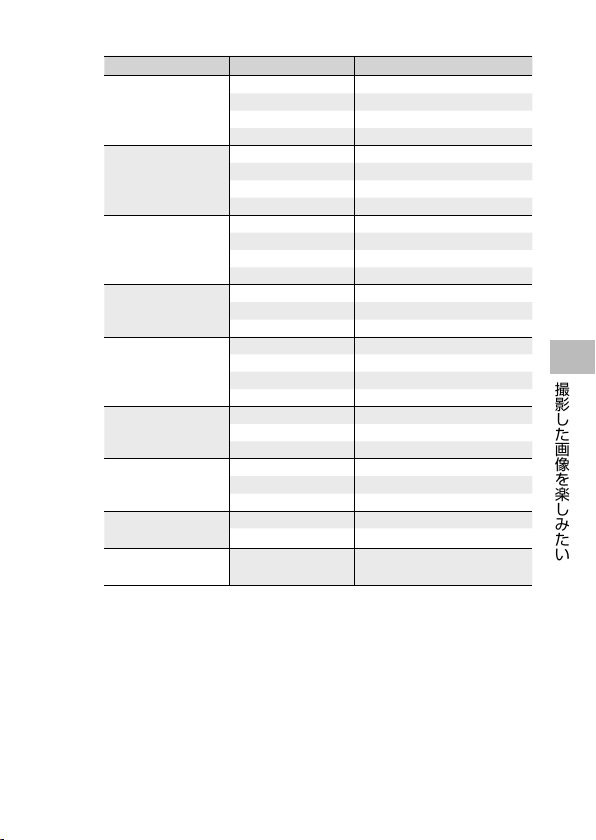
縦横比1:1にトリミングする場合:
元画像のサイズ トリミングの段階 トリミング後の画像サイズ
o
4:3
(
4608×3456
n
3:2
(
4608×3072
l
1:1
(
3456×3456
l
16:9
(
4608×2592
j
4:3
(
3648×2736
e
4:3
(
2592×1944
d
4:3
(
2304×1728
a
4:3
(
1280×960
z
4:3
(
640×480
)
)
)
)
)
)
)
)
)
1〜4 2736×2736
、
6 1536×1536
5
〜
10 960×960
7
〜
14 480×480
11
1〜3 2736×2736
〜
6 1536×1536
4
〜
10 960×960
7
〜
11
14 480×480
1〜4 2736×2736
、
5
6 1536×1536
〜
7
10 960×960
〜
11
14 480×480
1〜3 1536×1536
〜
7 960×960
4
〜
8
11 480×480
1〜3 2304×2304
〜
4
6 1536×1536
〜
7
9 960×960
〜
13 480×480
10
1〜3 1536×1536
〜
4
7 960×960
〜
8
11 480×480
1〜2 1536×1536
〜
6 960×960
3
〜
7
11 480×480
1〜3 960×960
〜
4
8 480×480
1〜4 480×480
4
撮影した画像を楽しみたい
63
Page 66

斜め補正
[斜め補正]では、斜め方向から撮影した掲示板や名刺などの四角い
被写体を、正面から撮影したような画像に変換し、別ファイルとして
記録することができます。
注意 -------------------------------------------------------------------------
斜め補正できるのは、本カメラで撮影した静止画のみです。
•
動画は斜め補正できません。
•
メモ -------------------------------------------------------------------------
処理中は補正対象として認識したエリアがオレンジ枠で表示されま
•
す。最大
エリアが検出できなかった場合は、エラーメッセージが表示されま
•
す。変換前の画像は記録されたまま残ります。
別の補正エリアを選択する場合は、$ を押して目的のエリアまでオ
4
撮影した画像を楽しみたい
•
レンジ色の枠を移動します。
変換をキャンセルする場合は、
•
ます。変換をキャンセルした場合、変換前の画像は記録されたまま残
ります。
斜め補正しても、画像サイズは変わりません。
•
画像サイズが大きい場合は、補正処理に時間がかかります。斜め補
•
正の前に[画像サイズ変更](
処理速度を速くすることができます。
斜め補正処理にかかる時間の目安は、下記のとおりです。
•
画像サイズ
o
n
l
プレミアムショットの[斜め補正]では、撮影直後の画像を斜め補
•
正できます(
つのエリアが認識できます。
5
補正時間
約37秒
4:3
約32秒
3:2
約23秒
1:1
G
P.42
画像サイズ
l
16:9
j
4:3
e
4:3
)。
t(セルフタイマー)ボタンを押し
G
)で画像をリサイズしておくと、
P.76
補正時間
約24秒
約23秒
約12秒
画像サイズ
a
4:3
z
4:3
補正時間
約3秒
約1秒
64
Page 67
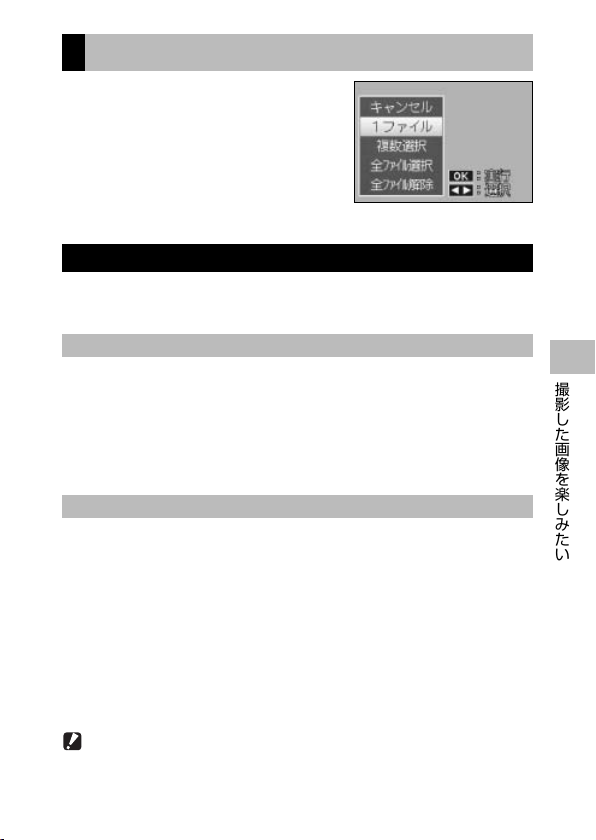
画像を誤って消さないようにしたい
再生設定メニュー(
クト]では、記録したファイルを誤って
削除してしまわないように、プロテクト
できます。[
しているファイルをプロテクト/解除で
きます。[全ファイル選択]または[全ファ
イル解除]を選ぶと、全ファイルをプロテクト/解除できます。
複数ファイルを指定する場合
[複数選択]を選択すると20分割表示に切り換わり、[1枚ずつ指定]ま
たは[範囲を指定]を選択できます。
枚ずつ指定
1
1
プロテクト
プロテクトアイコンが表示されます。もう一度
•
押すとプロテクトアイコンが消えます。
2
プロテクトしたいファイルをすべて選択し、F(お気に入り)
ボタンを押す
範囲を指定
1
範囲の始点になるファイルを選び、
プロテクトアイコンが表示されます。t(セルフタイマー)ボタン
•
で範囲の始点をキャンセルできます。
2
終点となるファイルを選択し、
始点と終点の間のすべてのファイルにプロテクトアイコンが表示さ
•
れます。
3
プロテクトしたいファイルの範囲をすべて選択し、Fボタン
を押す
注意 -------------------------------------------------------------------------
初期化を行うとプロテクト設定にかかわらず、すべて削除されます。
G
)の[ プロテ
P.75
ファイル]を選ぶと、表示
1
したいファイルを選択し、
MENU/OK
MENU/OK
MENU/OK
ボタンを押す
MENU/OK
ボタンを押す
ボタンを
ボタンを押す
4
撮影した画像を楽しみたい
65
Page 68
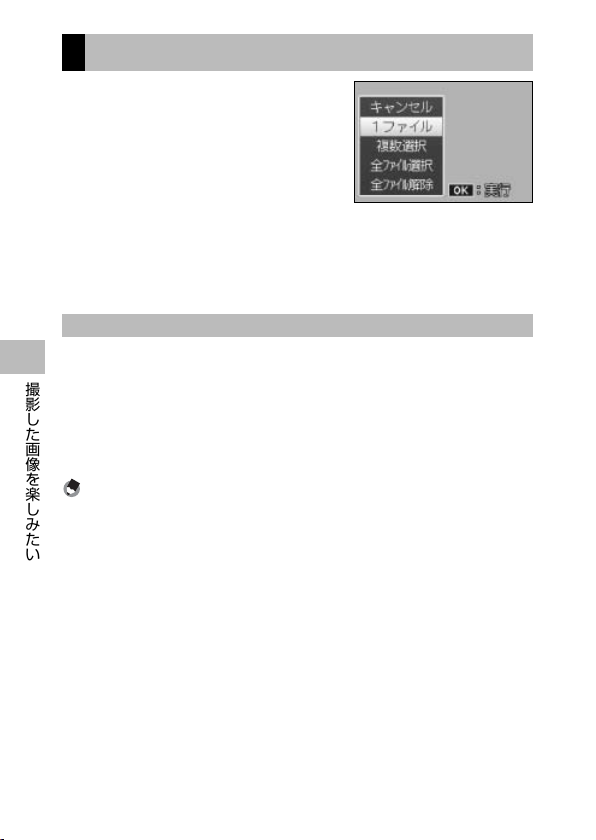
印刷する画像を設定したい
メモリーカードに記録した静止画は、
SD
デジタルカメラプリントサービス取り扱
い店でプリントできます。再生設定メ
ニュー(
の際に必要な情報を設定できます。
[
イルを
[全ファイル選択]または[全ファイル解除]を選ぶと、全ファイル
を
[複数選択]を選択すると、20分割表示に切り換わり、
4
解除するファイルを個別に指定できます。
撮影した画像を楽しみたい
DPOF
で枚数が増え、" で枚数が減ります。設定後に
押すと、設定が完了します。
G
)の[
P.75
ファイル]を選ぶと、表示しているファ
1
設定/解除できます。
DPOF
設定/解除できます。
DPOF
DPOF
]では、そ
複数ファイルを指定する場合
DPOF
設定をしたい静止画を選択し、!" で印刷枚数を指定します。!
MENU/OK
メモ -------------------------------------------------------------------------
複数のファイルの
たいファイルの印刷枚数を[
ます。
設定を解除するには、上記の手順で、解除し
DPOF
]に指定して
0
MENU/OK
ボタンを押し
設定/
ボタンを
66
Page 69
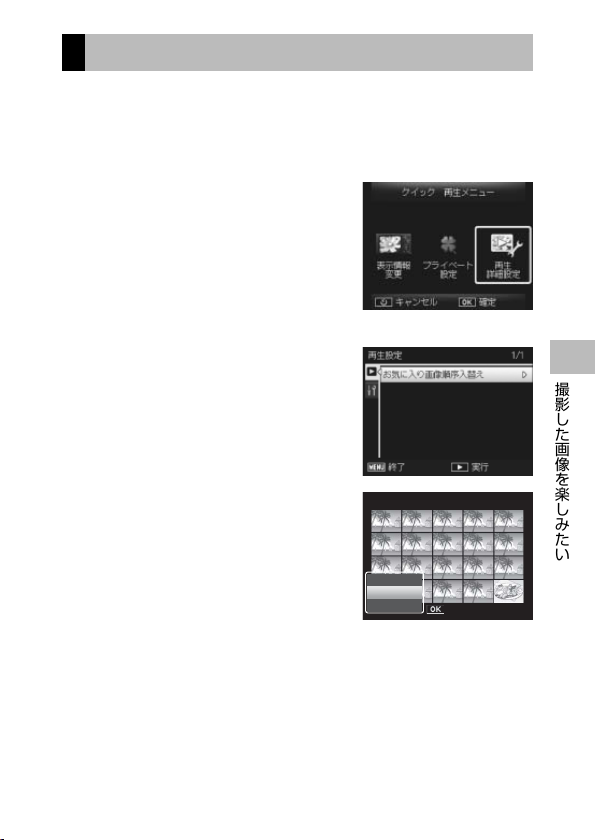
お気に入り画像の順番を入れ替えたい
お気に入り画像順序入替えお気に入り画像順序入替え
:実行実行:実行
キャンセル
複数枚を移動
キャンセル
複数枚を移動
お気に入り画像順序入替えお気に入り画像順序入替え
:実行実行:実行
キャンセル
複数枚を移動
キャンセル
複数枚を移動
再生設定メニュー(
お気に入り再生時に表示する画像の順番を変更できます。[お気に入
り画像順序入替え]は、お気に入り再生モード(
設定メニューを表示した場合のみ選択できます。
1
お気に入り再生モードで
ボタンを押す
クイック再生メニューが表示されます。
•
セットアップメニュー(
•
イックメニュー表示](
]に設定している場合、再生設定
[
OFF
メニューが表示されます。
G
)の[ お気に入り画像順序入替え]では、
P.75
G
MENU/OK
G
)の[ ク
P.78
G
)を
P. 7 9
)から再生
P.32
2
再生詳細設定を選択して
ボタンを押す
3
[お気に入り画像順序入替え]を選択
して $ を押す
MENU/OK
再生設定メニューが表示されます。
•
分割表示に切り換わり、すべてのレー
• 20
トのお気に入り画像が表示されます。
ファイルの選択方法を[1枚ずつ移動]
•
または[複数枚を移動]から選択でき
ます。
お気に入り画像順序入替え
お気に入り画像順序入替え
お気に入り画像順序入替え
お気に入り画像順序入替え
キャンセル
キャンセル
キャンセル
キャンセル
1
枚ずつ移動
1
枚ずつ移動
複数枚を移動
複数枚を移動
複数枚を移動
複数枚を移動
:実行
:実行
4
撮影した画像を楽しみたい
67
Page 70
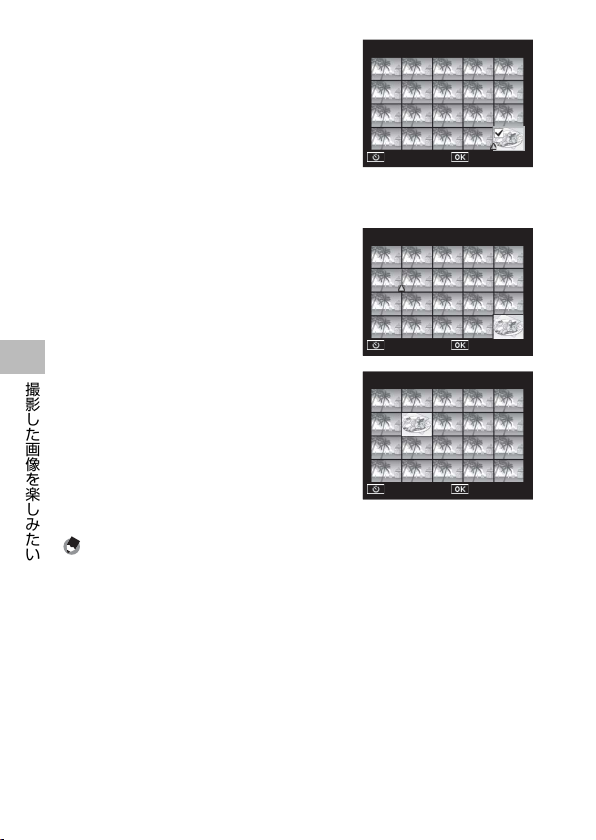
移動する画像を選択してください。
移動する画像を選択してください。移動する画像を選択してください。
キャンセル 選択 キャンセル 選択
矢印を動かし移動先を指定してください。矢印を動かし移動先を指定してください。
キャンセル 位置確定 キャンセル 位置確定
矢印を動かし移動先を指定してください。矢印を動かし移動先を指定してください。
キャンセル 位置確定 キャンセル 位置確定
移動する画像を選択してください。移動する画像を選択してください。
終了 選択 終了 選択
移動する画像を選択してください。移動する画像を選択してください。
終了 選択 終了 選択
4
移動したいファイルを選択する
枚ずつ移動]を選択した場合、移動
• [1
したいファイルを選んで
MENU/OK
移動する画像を選択してください。
ボ
タンを押します。
[複数枚を移動]を選択した場合、始点
•
と終点となるファイルを
MENU/OK
キャンセル 選択
キャンセル 選択
ボ
タンを押してそれぞれ指定します。
選択したファイルにはチェックマークが表示されます。
•
5
カーソルで移動先を指定する
4
撮影した画像を楽しみたい
6
MENU/OK
カーソルの位置に、手順4で選択した
•
ボタンを押す
矢印を動かし移動先を指定してください。
矢印を動かし移動先を指定してください。
矢印を動かし移動先を指定してください。
矢印を動かし移動先を指定してください。
キャンセル 位置確定
キャンセル 位置確定
キャンセル 位置確定
キャンセル 位置確定
移動する画像を選択してください。
移動する画像を選択してください。
移動する画像を選択してください。
移動する画像を選択してください。
ファイルが移動します。
ファイルの移動後は、手順4の画面に
•
戻ります。ファイルの移動を終了した
終了 選択
終了 選択
終了 選択
い場合は、t(セルフタイマー)ボタン
終了 選択
を押してください。
メモ -------------------------------------------------------------------------
移動したファイルのお気に入りのレートは、移動した位置の直後にあ
る画像と同じレートになります。最後の位置に移動した場合、直前に
ある画像と同じレートになります。
68
Page 71

テレビで再生したい
撮影したファイルをテレビの画面に表示するには、別売りのAVケー
ブルを使ってカメラとテレビを接続します。
映像入力端子(黄色)
1
テレビのビデオ入力端子に
ルをしっかり接続する
ケーブルの白色のプラグをテレビの音
• AV
声入力端子(白色)に、黄色のプラグを
テレビの映像入力端子(黄色)に差し込
んでください。
2
カメラの電源がオフになってい
ることを確認して、
兼用端子にAVケーブルを
OUT
しっかり接続する
3
テレビを「ビデオ」が表示できる状態にする(入力モードを「ビ
デオ」にする)
詳しくはテレビの説明書を参照してください。
•
USB・AV
AV
ケーブ
映像入力端子(黄色)
音声入力端子(白色)
音声入力端子(白色)
4
撮影した画像を楽しみたい
4
(電源)ボタンを押す、または 6(再生)ボタンを
POWER
長押しして、電源をオンにする
注意 -------------------------------------------------------------------------
• USB・AV OUT
ください。他のケーブルを接続したり、異なる端子に接続したりす
ると、故障の原因になります。
ケーブルで本カメラを接続している間は画像モニターの表示はオ
• AV
フ(消えた状態)になり、スピーカーの音が消えます。
ケーブルは無理に差し込まないでください。
• AV
ケーブルを差し込んだ状態で、無理な力を加えないでください。
• AV
ケーブルの使用中は、AVケーブルを持ったままカメラを動かさ
• AV
ないでください。
兼用端子には、本カメラ専用のケーブルを接続して
69
Page 72

メモ -------------------------------------------------------------------------
ビデオのビデオ入力端子にAVケーブルを接続して、撮影した内容
•
をビデオに録画することもできます。
テレビなどの機器での再生方式は
•
ている方式)に設定されています。接続する機器が
パなどで使用されている方式)の場合は、カメラのセットアップメ
ニューで
HDMI
本製品は
接続することもできます。詳しくは、テレビの説明書を参照してくだ
さい。
• HDMI
用のケーブルを接続してください。
他のケーブルを接続したり、異なる
4
撮影した画像を楽しみたい
端子に接続したりすると、故障の原
因になります。
• HDMI
• HDMI
い。
• HDMI
動かさないでください。
一覧表示の場合に、
•
になります。メニュー表示中はそのままです。
• HDMI
音はカメラから鳴ります。動画再生音声はテレビから鳴ります。
• HDMI
示される画像の解像度が低い場合は、セットアップメニューの
[
HDMI
方式に設定してから接続してください(
PA L
対応のテレビと接続するには
ケーブル(別売り)を使って、
HDMI
接続時は、以下の点にご注意ください。
HDMI
マイクロ端子に、本カメラ専
ケーブルは無理に差し込まないでください。
ケーブルを差し込んだ状態で、無理な力を加えないでくださ
ケーブルの使用中は、
ケーブルを使ってカメラとテレビを接続している間は、操作
出力時の解像度は[
出力]で設定を変更してください(
HDMI
ケーブルを抜き差しをすると、1枚表示
HDMI
AUTO
方式(日本などで使用され
NTSC
PA L
-----------------------------------
HDMI
ケーブルを持ったままカメラを
]に設定されています。テレビに表
G
P. 8 3
方式(ヨーロッ
G
)。
P.82
対応のテレビと
)。
70
Page 73
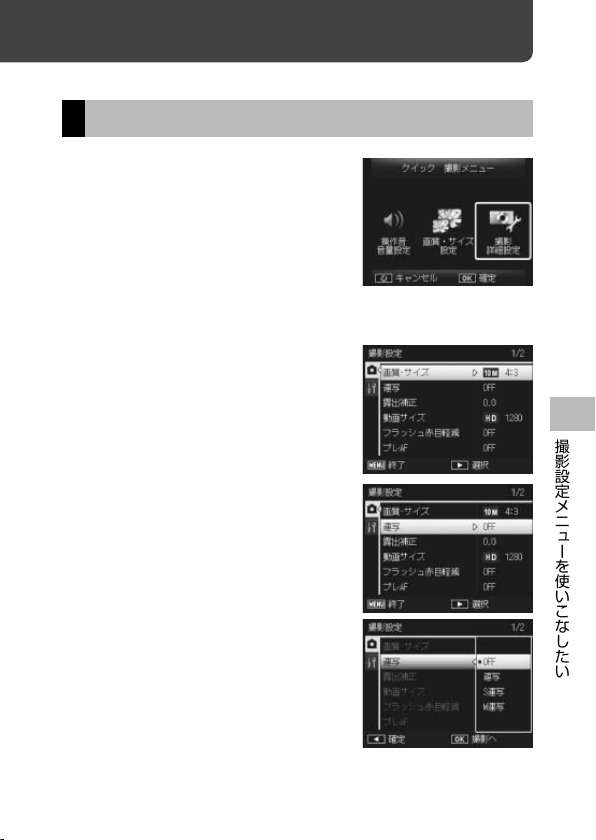
撮影設定メニューを使いこなしたい
5
撮影設定メニューでは、撮影に関する設定を変更できます。
メニューの操作方法
1
撮影モードで
す
クイック撮影メニューが表示されます。
•
セットアップメニュー(
•
イックメニュー表示](
[
OFF
撮影メニューは表示されず、撮影設定メニューが表示されます。手
順
3
2
[ 撮影詳細設定]を選んで
ボタンを押す
OK
撮影設定メニューが表示されます。
•
3
!" で設定する項目を選択する
MENU/OK
]に設定している場合、クイック
に進んでください。
ボタンを押
G
P.78
G
P. 7 9
MENU/
)の[ ク
)を
5
撮影設定メニューを使いこなしたい
4
$ を押す
設定項目の選択肢が表示されます。
•
5
!" で設定する選択肢を選択する
6
MENU/OK
設定が確定し、撮影設定メニューが消え
•
て撮影できる状態になります。
# を押すと、設定が確定して手順3の画面に戻ります。
•
ボタンを押す
71
Page 74
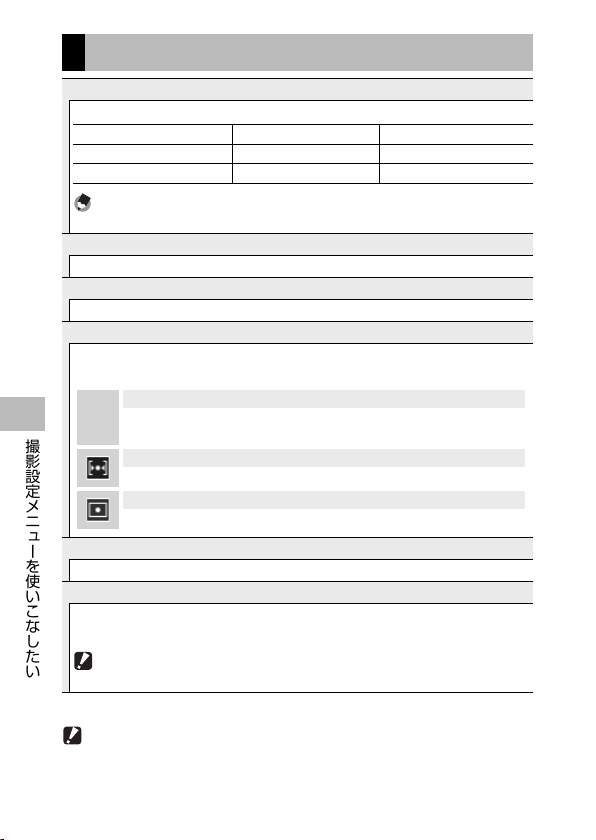
撮影設定メニュー一覧
画質・サイズ
静止画の画質モード、画像サイズを設定します。
o
4:3 4608×3456n 3:2 4608×3072l 1:1 3456×3456
l
16:9 4608×2592j 4:3 3648×2736e 4:3 2592×1944
a
4:3 1280×960z 4:3 640×480
メモ ---------------------------------------------------------------------------
設定できるサイズは撮影モードによって異なります(
連写
連続写真が撮影できます。
フォーカス
ピント合わせ(フォーカス)の方式を設定します。
測光
露出値を決めるときの測光モード(どの範囲で測光するか)を変更でき
ます。
5
撮影設定メニューを使いこなしたい
マルチ
撮影範囲全体を
します。
中央
中央部分に重点を置きつつ、全体を測光して判断します。
スポット
中央部分のみで測光して判断します。
画像設定
コントラスト、シャープネス、色、彩度など画像の画質を変更できます。
超解像
[
]に設定すると、静止画に超解像処理を行い、画像の解像感を向上
ON
させます。画像の記録完了までの時間が長くなります。
に分割して、それぞれで測光して総合的に判断
256
注意 ---------------------------------------------------------------------------
動画撮影時は、超解像処理は行われません。
G
P.104
G
)。
G
G
G
P.110
P.53
P.48
P.52
表示される項目について
撮影設定メニューは、通常撮影または選択したプレミアムショットの
モードによって表示される項目が異なります。詳しくは
してください。
72
-------------------------------------------------
P.104
を参照
Page 75
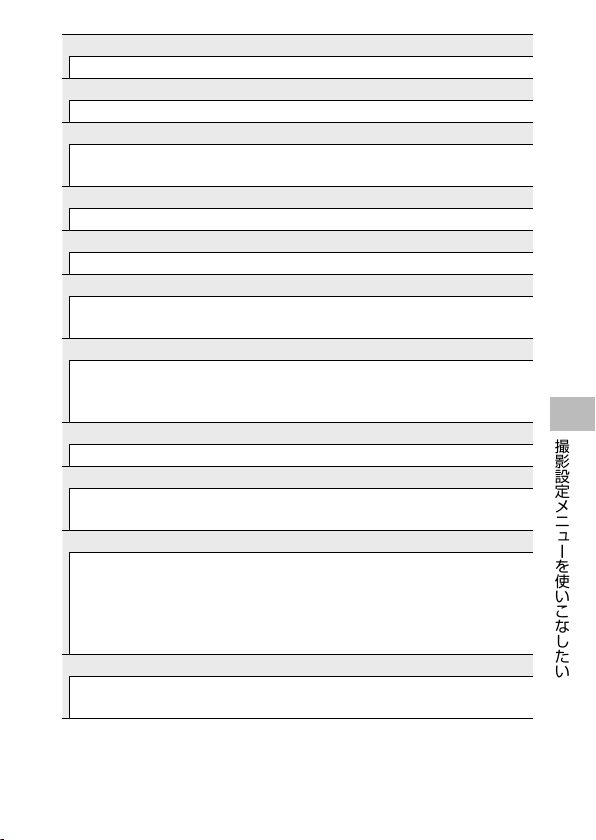
ホワイトバランス
ホワイトバランスの設定をします。
感度
ISO
感度の設定をします。
ISO
ISO AUTO
[
ISO
感度が上がりすぎないようにする場合に使用します。
露出補正
露出補正の設定をします。
動画サイズ
動画の記録サイズを設定します。
フラッシュ赤目軽減
[
ON
物の目が赤く写る赤目現象を軽減します。
上限設定
感度]を[
]に設定すると、フラッシュを使用して人物を撮影するときに、人
]に設定した場合の上限感度を設定できます。
AUTO
G
G
G
G
G
P.51
P.56
P.56
ISO
P.30
P.45
プレAF
[ON]に設定すると、シャッターを半押ししなくてもカメラが自動的に
ピント合わせ動作を行います。被写体の動きを検出すると動作するため、
ピントが合う速度が速くなる場合があります。
手ブレ補正
[ON]に設定すると、手ブレによる画像のにじみを起きにくくします。
日付入れ撮影
静止画の右下に日付(年/月/日)または日時(年/月/日 時:分)
を入れることができます。
+通常撮影
]に設定すると、プレミアムショットの[ミニチュアライズ]、[ト
[
ON
イカメラ]、[ハイコントラスト白黒]、[ソフトフォーカス]、[クロスプ
ロセス]、[白黒]、[セピア]で特殊な効果をつけて撮影した画像に加え、
通常撮影した画像を付加し、合計
示される確認画像で、右が通常画像、左が特殊な効果をつけた画像です。
ソフトフォーカス設定
ソフトフォーカスモードで画像をぼかす効果を[弱]、[強]から設定で
きます。
枚の画像を記録します。撮影後に表
2
G
G
P.50
P.55
5
撮影設定メニューを使いこなしたい
73
Page 76

色調
クロスプロセスモードで、色合いを変更する効果を[ベーシック]、[マ
ゼンタ]、[イエロー]から選択できます。
注意 ---------------------------------------------------------------------------
[マゼンタ]または[イエロー]を選択した場合、ホワイトバランスや露
出の設定によってはマゼンタまたはイエローの効果が出ないことがあり
ます。
周辺減光
トイカメラモード時の四隅を暗くする効果の度合いを[
から設定できます。
トイカラー
]に設定すると、トイカメラモード時により彩度を高めて撮影します。
[
ON
プレミアムショット設定初期化
[はい]を選んで
べての設定が初期設定に戻ります。
撮影設定初期化
[はい]を選んで
が初期設定に戻ります。
5
MENU/OK
MENU/OK
ボタンを押すと、プレミアムショットのす
ボタンを押すと、撮影設定メニューの設定
撮影設定メニューを使いこなしたい
OFF
]、[弱]、[強]
74
Page 77
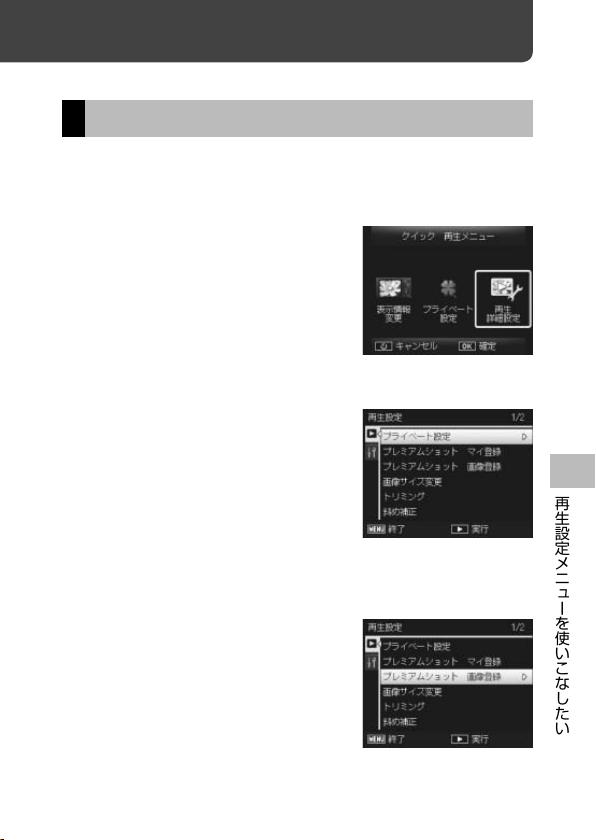
再生設定メニューを使いこなしたい
6
再生設定メニューでは、撮影した画像にさまざまな設定ができます。
メニューの操作方法
1
再生モードで設定を適用したいファイルを表示する
[プライベート設定](
•
メモリーからカードへコピー](
G
)、[スライドショー](
P. 7 6
G
)ではこの手順は不要です。
P. 7 7
G
P. 7 7
)、[内蔵
2
MENU/OK
クイック再生メニューが表示されます。
•
セットアップメニュー(
•
イックメニュー表示](
[
OFF
再生メニューは表示されず、再生設定
メニューが表示されます。手順4に進
んでください。
3
[ 再生詳細設定]を選んで
OK
再生設定メニューが表示されます。
•
お気に入り再生(
•
を表示した場合、[お気に入り画像順序
入替え](
手順
[プライベート設定]が[ON]に設定されている場合は[再生詳細
•
設定]の内容を変更できません。
4
!" で設定する項目を選択する
5
$ を押す
各設定項目の画面が表示されます。
•
ボタンを押す
G
P.78
G
]に設定している場合、クイック
P. 7 9
MENU/
ボタンを押す
G
)からメニュー
P. 3 2
G
)のみ表示されます。
P.77
に進んでください。
5
)の[ ク
)を
6
再生設定メニューを使いこなしたい
75
Page 78

再生設定メニュー一覧
プライベート設定
[ON]に設定すると、シークレット登録した画像を再生しないようにで
きます。
プレミアムショット マイ登録
プレミアムショットで撮影した画像を使用して、画像撮影時の設定をマ
イ登録できます。
メモ ---------------------------------------------------------------------------
撮影設定メニュー(
G
)を実行すると、設定したマイ登録は初期化されます。
(
P.74
プレミアムショット 画像登録
選択した画像を、プレミアムショットモード選択のサンプル画像として
登録できます。
G
)の[プレミアムショット設定初期化]
P. 7 1
メモ ---------------------------------------------------------------------------
l
d
1:1
4:3
G
)の[プレミアムショット設定初期化]
P. 7 1
l
/
16:9
a
/
z
/
4:3
4:3
z
4:3
撮影設定メニュー(
G
)を実行すると、設定したマイ登録は初期化されます。
(
P.74
画像サイズ変更
撮影または本カメラで加工した静止画の画像サイズを縮小して、画像サ
イズの異なるファイルを追加作成できます。
6
元のサイズ 変更可能なサイズ
再生設定メニューを使いこなしたい
o
j
a
4:3
4:3
4:3
n
/
/
3:2
e
/
/
4:3
注意 ---------------------------------------------------------------------------
動画は画像サイズを変更できません。
トリミング
撮影した静止画をトリミングし、別のファイルとして記録できます。
斜め補正
斜め方向から撮影した四角い被写体を、正面から撮影したような画像に
変換できます。
G
G
G
G
P.59
P.44
P.61
P.64
76
Page 79
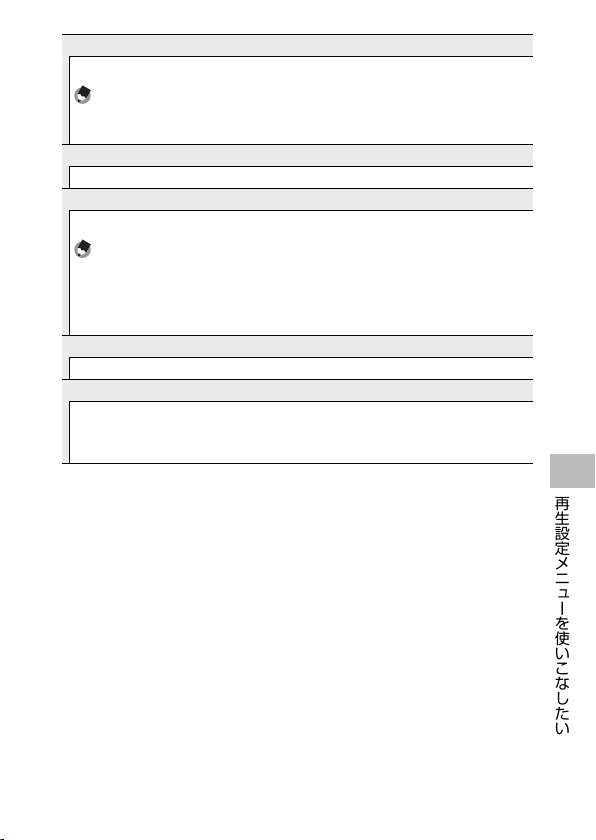
スライドショー
撮影した静止画や動画を、順番に画像モニターに表示できます。
メモ ----------------------------------------------------------------------------
静止画は3秒間表示されます。
•
動画は撮影した内容がすべて表示されます。
•
プロテクト
撮影した画像を削除できないように保護します。
内蔵メモリーからカードへコピー
G
P.65
内蔵メモリーの内容をSDメモリーカードへコピーできます。
メモ ----------------------------------------------------------------------------
コピー先のSDメモリーカードの容量が足りない場合には、容量不足を
•
示すメッセージが表示されます。[はい]を選ぶと、保存できる枚数だ
けコピーできます。
メモリーカードから内蔵メモリーへのコピーはできません。
• SD
DPOF
プリントに必要な情報を設定します。
お気に入り画像順序入替え
お気に入り再生時に表示する、画像の順番を入れ替えます。このメニュー
は、お気に入り再生(
合のみ表示されます。
G
)から再生設定メニューを表示している場
P.32
G
G
P.66
P.67
6
再生設定メニューを使いこなしたい
77
Page 80

セットアップメニューを使いこなしたい
7
撮影設定メニュー(
トアップメニューを表示して、カメラの設定を変更できます。
G
)や再生設定メニュー(
P.71
メニューの操作方法
1
MENU/OK
クイック撮影メニューまたはクイック
•
再生メニューが表示されます。
セットアップメニューの[クイックメ
セットアップメニューを使いこなしたい
•
ニュー表示](
設定している場合、クイックメニュー
は表示されず、撮影設定メニューまた
は再生設定メニューが表示されます。手順
2
[撮影詳細設定]または[再生詳細設定]を選択して
OK
3
# を押す
タブが選択されます。
•
4
" を押す
タブが切り換わり、セットアップメ
•
7
ニューが表示されます。
5
$ を押す
6
!" で設定する項目を選択する
ボタンを押す
ボタンを押す
G
P.79
)を[
OFF
]に
に進んでください。
3
G
P.75
)からセッ
MENU/
78
Page 81

7
4:34:3
$ を押す
設定項目の選択肢が表示されます。
•
8
!" で設定する選択肢を選択する
9
MENU/OK
セットアップメニューが消え、撮影ま
•
たは再生ができます。
設定項目によっては、セットアップメニューが表示されることがあ
•
ります。その場合は、
画面に戻ります。
• 手順9
ボタンを押す
MENU/OK
で # を押すと、設定が確定して手順6の画面に戻ります。
ボタンを押すと、撮影または再生
メモ -------------------------------------------------------------------------
機能によっては、選択肢の選択方法がここで説明する操作と異なる場
合があります。詳しい操作方法は、各機能の説明を参照してください。
セットアップメニュー一覧
クイックメニュー表示
[
]に設定すると、クイックメニューが表示されず、直接撮影設定メ
OFF
ニューまたは再生設定メニューが表示されます。
撮影表示情報設定
撮影時の表示状態を変更できます。
設定 イメージ 内容
情報表示
グリッド
ガイド
表示無し
4
4:3
選択した撮影モードや、設定した機能のアイコン
などが表示されます。
画像モニターに、撮影時の補助線を表示します。
グリッドの種類はセットアップメニューの[グリッ
ドガイド表示設定]で選択できます(
アイコンなどが表示されず、被写体が見やすくな
ります。
G
P. 8 0
セットアップメニューを使いこなしたい
7
)。
79
Page 82
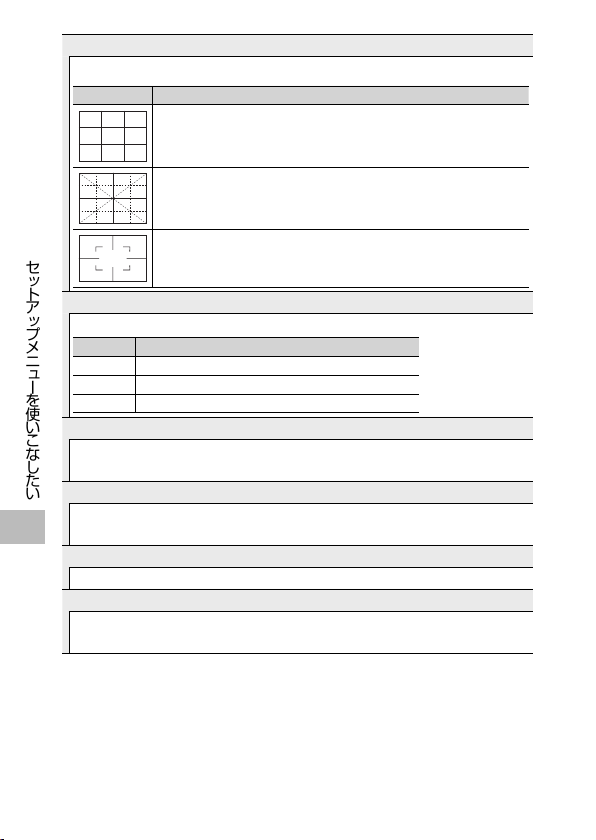
グリッドガイド表示設定
撮影モード時に表示するグリッドを設定できます。
設定 内容
縦横に3分割します。3分割構図作りに適したグリッドです。
縦横に4分割し、対角線が入ります。被写体の中心が決めやすく、
建築物や商品などの撮影に適したグリッドです。
G
P.79
セットアップメニューを使いこなしたい
再生表示情報設定
再生時に表示する情報を変更できます。
設定 内容
簡易表示 ファイルの情報を表示します(
詳細表示 ファイルの詳細情報を表示します(
表示無し アイコンなどを表示しません。
縦横自動回転再生
[
ON
します。
お気に入り自動プロテクト
[
ON
7
にプロテクトされ、消去できなくなります。
画像モニター輝度調節
!" で画像モニターの明るさを調整できます。
補助光
AF
[
ON
します。
縦横に2分割したものをベースに、中心はグリッド線を省いて
被写体をとらえやすくしています。動きのある被写体もとらえ
すいグリッドです。
]に設定すると、カメラの縦横の向きに応じて再生画像が自動回転
]に設定すると、お気に入り(
]に設定すると、オートフォーカスでの撮影時に、AF補助光を発光
80
G
)。
P. 1 8
G
)。
P. 1 9
G
)に設定した画像は自動的
P.32
Page 83

操作音
カメラの操作音の種類を設定できます。
設定 内容
すべて すべて鳴らす
シャッター音 シャッター音のみ鳴らす
メモ ----------------------------------------------------------------------------
実行できない動作を行おうとしたときは、[操作音]の設定にかかわらず、
•
警告音が鳴ります。
プレミアムショットで[ペット]を選んでいる場合は、[操作音]の設
•
定にかかわらず、すべての音が鳴りません。
操作音音量設定
操作音の音量を変更できます。
メモ ---------------------------------------------------------------------------
プレミアムショットで[ペット]を選んでいる場合は、[操作音]の設定
にかかわらず、すべての音が鳴りません。
画像確認時間
撮影後に表示する確認画像の表示時間を変更できます。[
すると、次にシャッターボタンを半押しするまで確認画像を表示し続け
ます。撮影条件によってはノイズ軽減処理が行われるため、確認時間が
長くなる場合があります。確認画像表示中は、画像を削除(
きます。
オートパワーオフ
節電のために自動的に電源がオフになる時間を設定できます。[
選択、またはパソコンまたはプリンターと接続しているとき、
ドを使用して画像を転送しているときはオートパワーオフ機能は働きま
せん。
スリープモード
節電のために自動的に画面を暗くする時間を設定できます。
または
ケーブルで接続中は、スリープ機能は働きません。
HDMI
HOLD
G
AV
]を選択
P.34
OFF
Eye-Fi
ケーブル
)で
]を
カー
メモ ---------------------------------------------------------------------------
スリープを設定すると、画像モニター節電機能は働きません。
画像モニター節電
[
]に設定すると、画像モニターを点灯した状態で約5秒間カメラを
ON
動かさなかった場合に、節電のために画像モニターの輝度を落とします。
スリープ設定時は、無効となります。
セットアップメニューを使いこなしたい
7
81
Page 84

デジタルズーム切替
[オートリサイズ]を選択すると、デジタルズームで撮影するときに、撮
影する画像から必要な部分を切り出し、画像サイズを変更して記録しま
す。[通常]を選択すると、通常のデジタルズームと超解像ズームが使用
できます。
カード連続
SD
連番にするか、しないかを設定できます。
設定 内容
ON
(連番にする)
セットアップメニューを使いこなしたい
OFF
(連番にしない)
NO.
メモリーカードを入れ替えた場合のファイル名を、前のカードからの
R0010001.jpg〜R9999999.jpg
的に付きます。
前のカードからの連番でファイル名が付くように設定され
ています。
新しいSDメモリーカードをセットするたびに、
〜
RIMG9999.jpg
jpg
ル名が
RIMG9999
メモリーカードを入れ替えたときにも、
SD
までのファイル名が付きます。ファイ
になると、それ以上は記録できません。
までのファイル名が、自動
メモ ----------------------------------------------------------------------------
内蔵メモリーに記録する場合は、常に[
•
を使ってパソコンに転送する(
• DL-10
名に置き換えられて保存されます。
]の場合と同様になります。
OFF
G
)際は、新しいファイル
P.94
注意 ---------------------------------------------------------------------------
ファイル名が
りなくなるためそれ以上は記録できなくなります。
7
内容を一度パソコンなどに移し、
ください。
日時設定
カメラの日時を設定できます。
Language
画像モニターに表示される言語を変更できます。日本国内で販売されて
いる
RICOH PX
ビデオ方式
別売りのAVケーブルでカメラをテレビに接続して、テレビの画面で静
止画や動画を見る際のビデオ方式を設定できます。
どで使用されている方式)と
る方式)が選択できます。
RIMG9999
/言語
で選択できる言語は、日本語と英語のみです。
*1
または
R9999999
*1
になると、ファイル番号が足
メモリーカードを初期化してお使い
SD
メモリーカードの
SD
NTSC
方式(ヨーロッパなどで使用されてい
PA L
方式には対応していません。
SECAM
G
P.57
RIMG0001.
G
P.55
方式(日本な
82
Page 85
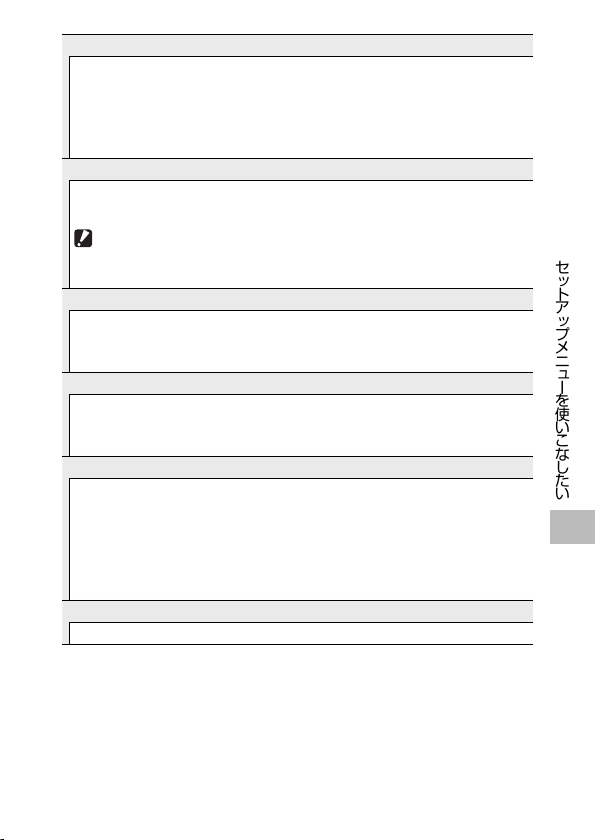
出力
HDMI
別売りの
]、[
[
AUTO
に設定してください。[
解像度が低い場合は[
る場合があります。
初期化〔カード〕
[はい]を選んでF(お気に入り)ボタンを押すと、SDメモリーカード
を初期化します。
ケーブルを使って映像を出力した際の解像度を、
HDMI
]、[
]、[
1080i
720p
AUTO
1080i
]から選択できます。通常は[
480p
]に設定してもテレビに表示される画像の
]、[
]を選択すると、表示が改善され
720p
G
AUTO
P.21
注意 ---------------------------------------------------------------------------
カードを使用する場合は、カード内のソフトウェアをパソコンに
Eye-Fi
インストールしてからカードの初期化を行ってください。
初期化〔内蔵メモリー〕
[はい]を選んでFボタンを押すと、内蔵メモリーを初期化します。削
除したくない画像があるときは、
から初期化を行ってください(
ファームウェアバージョン確認
カメラのファームウェアのバージョンを表示します。
にファームアップ用のファイルがあるときは、ファームウェアのアップ
デートを行います
Eye-Fi設定
無線
ている場合に[
ります。[
モリーカードと同じように動作します。無線
ドの詳細については、
さい。
Eye-Fi
Eye-Fi
初期設定は、仕向け地によって異なります。
*1
*2 Eye-Fi
*2
機能を内蔵したSDメモリーカード(
LAN
]に設定すると、無線
ON
]に設定すると、無線
OFF
Eye-Fi
ID
*2
接続先
カードが動作しているときに、接続先の
カードを使用しているときだけ表示されます。
メモリーカードに画像をコピーして
SD
G
)。
P. 7 7
メモリーカード
SD
カード)を使用し
Eye-Fi
機能が動作するようにな
LAN
機能は停止し、通常のSDメ
LAN
カードの機器の説明書などを参照してくだ
の設定や
LAN
を表示します。
SSID
Eye-Fi
カー
]
セットアップメニューを使いこなしたい
7
83
Page 86

ダイレクトプリントで印刷する
8
ダイレクトプリント機能について
ダイレクトプリント機能は、カメラとプリンターを直接
で接続して、カメラ内の静止画をプリンターから印刷する機能です。
撮影した静止画(
)を、パソコンを使わずに手軽に印刷できます。
JPEG
メモ -------------------------------------------------------------------------
本カメラでは、ダイレクトプリントの統一規格である
•
クトブリッジ)を採用しています。
ダイレクトプリント機能を使うには、プリンターが
•
応している必要があります。ご使用のプリンターの説明書でご確認
ください。
ケーブル
USB
PictBridge
PictBridge
(ピ
に対
ダイレクトプリントで印刷する
8
カメラとプリンターの接続
カメラとプリンターの接続には、付属の
1
カメラの電源がオフになっていることを確認する
2
付属の
の
USB・AV OUT
リンターを接続する
プリンターの電源がオフのときは、
•
電源をオンにしてください。
自動的にカメラの電源がオンになります。
•
3
カメラの !" で[プリンタ]を選択して、
を押す
プリンターと接続した場合は[PC接続]、[充電]を選択しないでく
•
ださい。
ケーブルで、カメラ
USB
兼用端子とプ
ケーブルを使います。
USB
MENU/OK
注意 -------------------------------------------------------------------------
ケーブルを無理に差し込んだり、差し込んだ状態で無理な力を
• USB
加えないでください。また、
ルを持ったままカメラを動かさないでください。
カメラの電源がオンの状態で
•
付属の
•
ケーブル以外のケーブルを接続しないでください。
USB
ケーブルの使用中は、
USB
ケーブルを外さないでください。
USB
84
USB
ボタン
ケーブ
Page 87

静止画の印刷
PictBridge
リーの画像を印刷したい場合は、SDメモリーカードをセットしない
でください。
対応プリンターでカメラの静止画を印刷します。内蔵メモ
注意 -------------------------------------------------------------------------
カメラとプリンターの接続を外すときは、印刷終了後にカメラの電源
をオフにしてから
ケーブルを外してください。
USB
メモ -------------------------------------------------------------------------
送信中に[プリンターエラー]のメッセージが表示された場合は、プ
リンターの状態を確認し、印刷できる状態になるように対処してくだ
さい。
枚またはすべての静止画を印刷する
1
1
印刷したい静止画を表示して
2
[1 ファイル]または[全ファイル]を選び、
ンを押す
ダイレクトプリントのメニューが表示されます。
•
MENU/OK
ボタンを押す
MENU/OK
ダイレクトプリントで印刷する
ボタ
8
85
Page 88
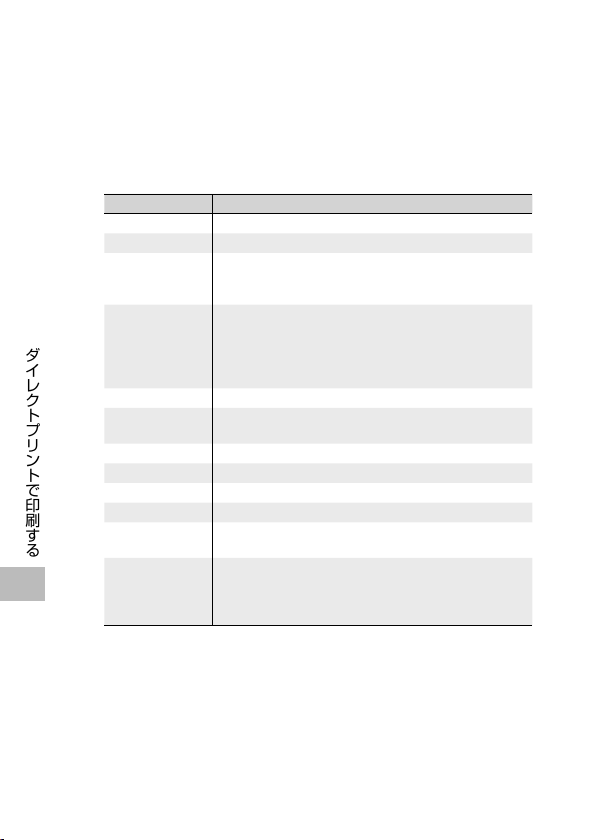
3
項目を選び、$ で詳細項目を表示する
[接続中・・・]と表示されている間は、プリンターとの接続が完了
•
していません。接続が完了すると[接続中・・・]が消え、[ダイレ
クトプリント]と表示されます。接続が完了してから、操作を行っ
てください。
選択できる項目は次のとおりです。各項目に対応しているプリンター
•
と接続しているときのみ有効です。
項目名 内容
用紙サイズ 用紙のサイズを設定します。
用紙種類 用紙の種類を設定します。
レイアウト
日付印字 日付(撮影日)の印字の有無を設定します。日付
ダイレクトプリントで印刷する
ファイル名印字 ファイル名を印刷するかどうかを設定します。
印刷補正 画像データ(静止画)をプリンター側で最適化し
画像印刷サイズ 印刷する画像のサイズを設定します。
印刷品質 印刷品質を設定します。
*
帳票印刷
印刷部数 印刷部数を設定します。
トナーセーブ*印刷を薄めにして、トナーを節約するかどうかを
8
片面/両面
各項目に対応しているリコープリンターと接続しているときのみ有効
*
です。
枚に何コマ印刷するかを設定します。1枚にレ
1
イアウトできるコマ数は、接続するプリンターに
よって異なります。
の書式は、セットアップメニューの日時設定で設
定した書式になります。日付入れ撮影した静止画
G
(
*
)は、印刷時に自動で印字
P. 5 5
印刷されます。
て印刷するかどうかを設定します。
帳票印刷を行います。
設定します。
両面で印刷するかどうかを設定します。両面印刷
をする場合は、各静止画の印刷枚数は
ます。
も、
の手順3で印刷枚数を複数枚設定して
P.88
枚のみ印刷されます。
1
OFF
となって
枚となり
1
86
Page 89
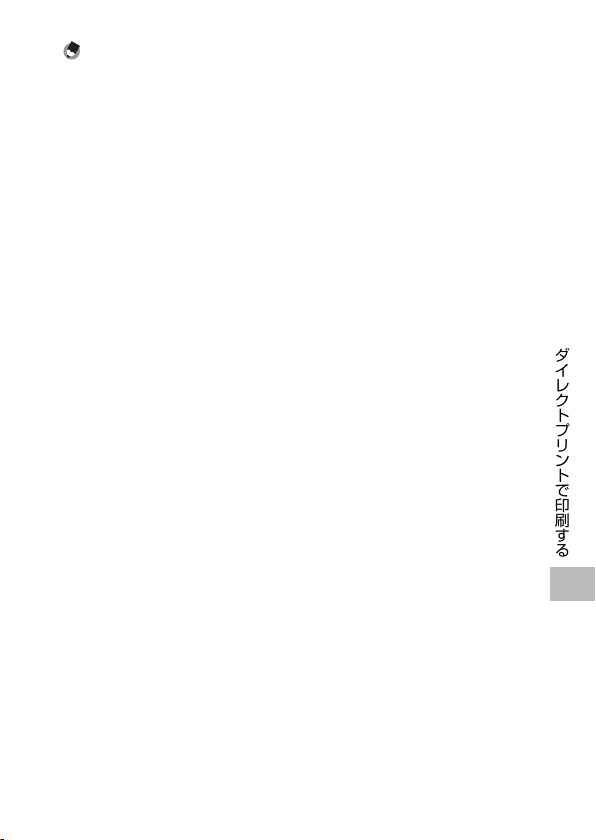
メモ -------------------------------------------------------------------------
の画面でF(お気に入り)ボタンを押すと、設定した項目を
• 手順3
次回接続時の初期値に設定することができます。[はい]を選び、
MENU/OK
[いいえ]を選ぶと、次回接続時の各項目の設定は、最後に設定した
•
値になります。
4
詳細項目を選び、
ダイレクトプリントのメニューに戻ります。
•
• 手順3、4
ボタンを押してください。
MENU/OK
を繰り返して、変更したい項目を設定します。
ボタンを押す
5
MENU/OK
静止画がプリンターに送られ、[送信中]画面が表示されます。
•
送信を中断したい場合には、t(セルフタイマー)ボタンを押して
•
ください。
送信が完了すると、カメラはダイレクトプリント再生モードの画面
•
に戻り、プリンターで印刷が開始されます。
ボタンを押す
ダイレクトプリントで印刷する
8
87
Page 90
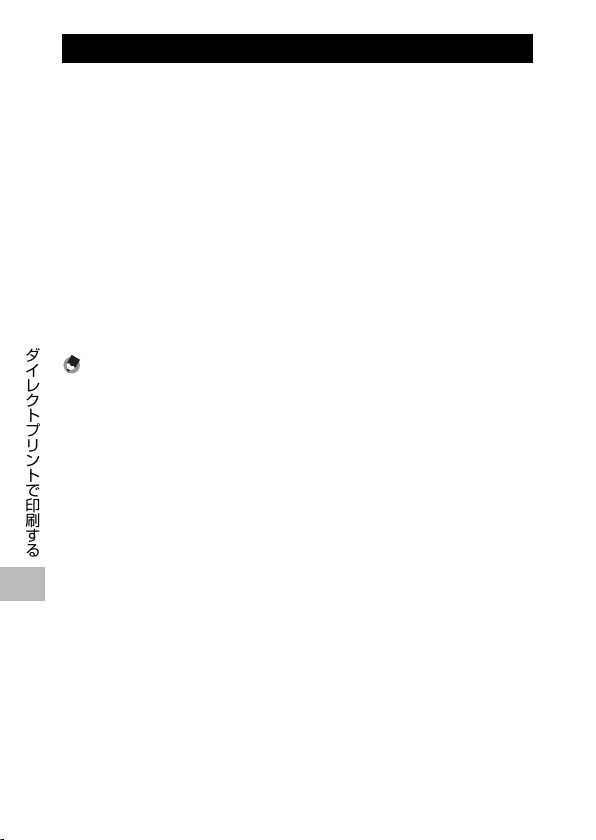
複数の静止画を印刷する
1
ズームレバーを 9(サムネイル表示)側に倒して一覧表示に
する
2
印刷したい静止画を表示して
3
!" で印刷枚数を指定する
上に傾けると枚数が増え、下に傾けると枚数が減ります。
•
• 手順2、3
4
MENU/OK
ダイレクトプリントのメニューが表示されます。
•
5
項目を選び、
この後の手順は
ダイレクトプリントで印刷する
•
MENU/OK
を繰り返して、
ボタンを押す
$ で詳細項目を表示する
P.86
印刷したい静止画をすべて選択します。
の手順3以降を参照してください。
ボタンを押す
メモ -------------------------------------------------------------------------
プリンターのマーク(p)が表示されている画像が印刷されます。
•
印刷を中止した場合はプリンターのマークの表示を確認してくださ
い。
枚の用紙に、同じ静止画を複数枚印刷することもできます。
• 1
選択できる項目はプリンター側の機能により異なります。
•
詳細項目で[プリンター指定]を選ぶと、プリンター側の設定値(初
•
期値)で印刷されます。
8
88
Page 91

画像をパソコンに取り込む
9
画面の表示は、ご使用のパソコンのOSによって異なります。
Windows
画像をパソコンに取り込むには、画像取り込みソフトウェア
使用する方法と、使用しない方法があります。
蔵メモリーに収録されています。
インストールを行うと、次のソフトウェアがインストールされます。
ソフトウェア名 説明
DL-10
MediaBrowser
をご使用の場合
は本カメラの内
DL-10
画像をパソコンに一括取り込みします。
撮影した画像を閲覧・管理・編集することができます。
DL-10
注意 -------------------------------------------------------------------------
インストールは管理者権限を持ったユーザーが行ってください。
•
はネットワーク環境には対応していません。スタンドアロー
• DL-10
ンとしてご使用ください。
内蔵のソフトウェアを使うために必要な環境
ソフトウェアはカメラ本体の内蔵メモリに格納されています。内蔵の
ソフトウェアを使うためには、次の環境が必要です。ご使用のパソコ
ンやパソコンの説明書などで、ご確認ください。
対応
OS
Windows XP Home Edition Service Pack 3
Professional Service Pack 3
Windows Vista Service Pack 2
Windows 7 32bit版 / 64bit
CPU Pentium® IV:1.6G
Pentium® M:1.4G
Hz
Hz
CoreTM 2 Duo:1.5G
メモリー
Windows XP:512MB
Windows Vista / Windows 7:1GB
インストール時のハー
ドディスクの空き容量
ディスプレイの解像度
ディスプレイの表示色
ポート 上記パソコン本体で使用可能な
USB
以上
300MB
1024×768
色以上
65000
ドット以上
Hz
以上
以上
以上
以上
(日本語版)
版(日本語版)
(日本語版)
(日本語版)
以上
ポート
USB
を
画像をパソコンに取り込む
/
9
89
Page 92

注意 -------------------------------------------------------------------------
• Windows XP/Windows Vistaの64bit
をアップグレードしたパソコンの場合、正常に
• OS
しないことがあるためサポートしておりません。
のシステム環境の変化やサービスパックなどのリリースにより、
• OS
正しく動作しないことがあります。
拡張機能(
•
はサポートしておりません。
などのほかの
• HUB
く動作しないことがあります。
動画などの大きなファイルを扱う場合は、より大きなメモリー環境
•
で利用することをお勧めします。
バスなど)を利用して増設した
PCI
機器との組み合わせで使用した場合、正し
USB
版には対応していません。
USB
ソフトウェアのインストール
付属のソフトウェアをパソコンにインストールします。
注意 -------------------------------------------------------------------------
DC Software
ストールすると、スタートアップフォルダには
画像をパソコンに取り込む
DL-10
1
カメラの電源をオフにし、SDメモリーカードを取り出す
• SD
2
付属の
3
カメラの
子に
パソコンと接続されると、カメラの
•
9
電源がオンになります。
がインストールされている状態で
DC Software 2
DC Software 2
が登録されます。
メモリーカードが入っているとインストールができません。
ケーブルをパソコンに接続する
USB
USB・AV OUT
ケーブルを接続する
USB
兼用端
機能が動作
USB
ポートへの接続
をイン
の
90
Page 93

4
カメラの !" で[PC接続]を選択して、
MENU/OK
を押す
• [RICOHDCI(E:
何も操作せずに30秒以上経過すると、自動的にカメラの充電が開始
•
されます。充電中はカメラの操作およびパソコンとのマスストレー
ジ接続ができないため、
てください。
5
[デジタルカメラ ソフトウェア
)]画面(Eはドライブ名)が表示されます。
ケーブルを抜いて手順2からやり直し
USB
のインストーラを起動]をク
リックし、[OK]ボタンをクリッ
クする
[デジタルカメラ ソフトウェア イ
•
ンストーラー]画面が表示されま
す。
Windws 7
[フォルダを開いてファイルを表示]をクリックし、表示されたファ
•
イル一覧から「
パソコンで画像の一括取り込み
や編集を行うときに必要なソフ
トウェアを一括でインストール
できます。
お客様情報の登録・変更を行う
ホームページが表示されます。
6
[ソフトウェアのインストール]をクリックする
Windows XP
しばらくすると[設定言語の選択]画面が表示されます。
•
Windows Vista / Windows 7
ユーザーアカウント制御の確認画面が表示されたら、コンピュータ
•
へのアクセス要求の[許可](
ください。タスクバーにアイコンが表示された場合は、クリックし
て画面を表示します。しばらくすると[設定言語の選択]画面が表
示されます。
の場合
AUTORUN.EXE
の場合
」をダブルクリックします。
の場合
Wondows 7
は[はい])を選択して
ボタン
画像をパソコンに取り込む
9
91
Page 94
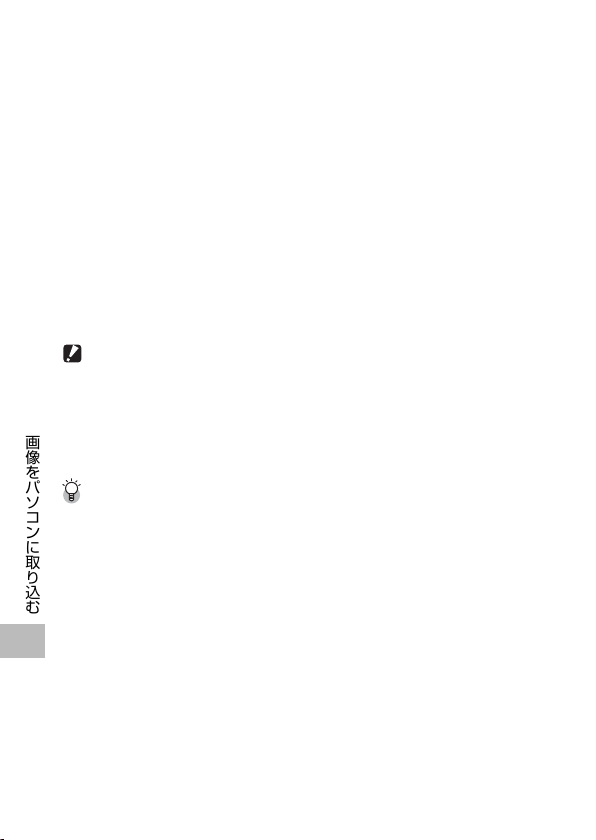
7
言語を選択し、画面に従ってインストールをする
続けて
•
MediaBrowser
する場合は使用許諾に同意し、画面の指示に従ってインストールを
続けてください。
のインストーラが起動します。インストール
8
9
の[ブロックを解除する]ボタンをクリックする
DL-10
• Windows 7
す。
の場合は[アクセスを許可する]ボタンをクリックしま
再起動を促すメッセージが表示されたら、[はい、今すぐコン
ピュータを再起動します。]を選択して、[完了]をクリックする
パソコンが再起動します。
•
再起動後に
•
す。
Windows
セキュリティの重要な警告画面が表示されま
注意 -------------------------------------------------------------------------
ケーブルを無理に差し込んだり、差し込んだ状態で無理な力を
• USB
加えないでください。また、
画像をパソコンに取り込む
9
ルを持ったままカメラを動かさないでください。
カメラの電源がオンの状態で
•
付属の
•
ソフトウェアを削除(アンインストール)するには
• DC Software 2
[コントロールパネル]の[プログラムのアンインストール]
(
Windows XP
ださい。
アンインストールは管理者権限を持ったユーザーが行ってください。
•
他のソフトウェアが起動していたり、保存していないデータがある
•
場合は、データを保存し、ソフトウェアを終了してからアンインス
トールしてください。
ケーブル以外のケーブルを接続しないでください。
USB
または
MediaBrowser
の場合は[プログラムの追加と削除])から行ってく
• DC SoftwareとDC Software 2
Software 2
DL-10
をアンインストールすると、スタートアップフォルダの
が削除される場合があります。
ケーブルの使用中は、
USB
ケーブルを外さないでください。
USB
をアンインストールするには、
がインストールされた状態で
ケーブ
USB
-----------------
DC
92
Page 95
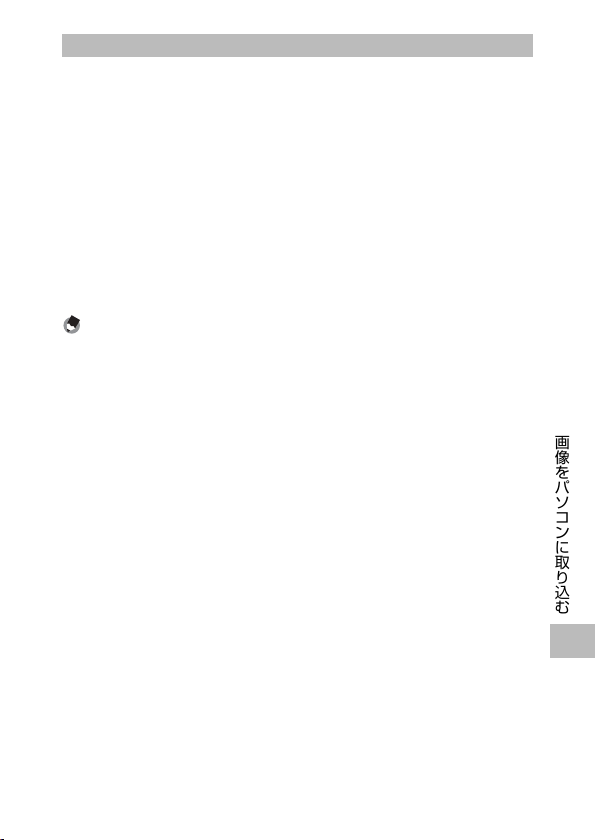
ソフトウェアのマニュアルを見る
カメラの内蔵メモリーには、画像をパソコンに取り込む方法を説明した『使
用説明書(ソフトウェア編)』の
説明書は、パソコンにコピーして参照してください。
1
カメラがパソコンに接続された状態で[マイコンピュータ]
を開く
カメラがドライブとして表示されます。
•
2
ドライブの中の[
各国のマニュアルの
•
3
「
MAN_JP.PDF
MANUAL
PDF
」をパソコンのハードディスクにコピーする
ファイルが収録されています。使用
PDF
]フォルダを開く
が収録されています。
メモ -------------------------------------------------------------------------
を表示するためには、
• PDF
が必要です。ソフトウェアがパソコンにインストールされていない
場合は、
Adobe Reader
ください。
カメラから
タート]→[
順にクリックすると、ダウンロードのホームページが表示されます。
•
Adobe Reader
ソフトウェアをインストールしている場合は、[ス
DL-10
DC Software 2
については、
Adobe Reader
のホームページからインストールを行って
]→[
Adobe Reader
または
Acrobat Reader
Adobe Reader
のヘルプを参照してください。
ダウンロード]の
画像をパソコンに取り込む
93
9
Page 96

画像をパソコンに取り込む
お使いのパソコンに、撮影した画像を転送します。
注意 -------------------------------------------------------------------------
メモリーカードに保存されている画像を取り込む場合は、パソコン
SD
と接続する前にカメラにSDメモリーカードをセットしておいてくだ
さい。
1
カメラの
子とパソコンを付属の
ブルで接続する
•
•
2
カメラの !" で[PC接続]を選択して、
を押す
•
画像をパソコンに取り込む
3
画像をパソコンに取り込む
DL-10
• DL-10
• DL-10
9
USB・AV OUT
接続する前は必ずカメラの電源をオ
フにしてください。
パソコンと接続されると、カメラの電源がオンになります。
何も操作せずに30秒以上経過すると、自動的にカメラの充電が開始
されます。充電中はカメラの操作およびパソコンとのマスストレー
ジ接続ができないため、
てください。
がインストールされている場合:
が自動的に起動して画像の転送が開始されます。
は[マイドキュメント]フォルダの中に自動的に[
]フォルダを作成し、取り込んだ画像を撮影日ごとのフォル
Camera
ダに保存します。詳しくは『使用説明書(ソフトウェア編)』(
イル)を参照してください。
兼用端
ケー
USB
MENU/OK
ケーブルを抜いて手順1からやり直し
USB
ボタン
Digital
PDF
ファ
94
Page 97
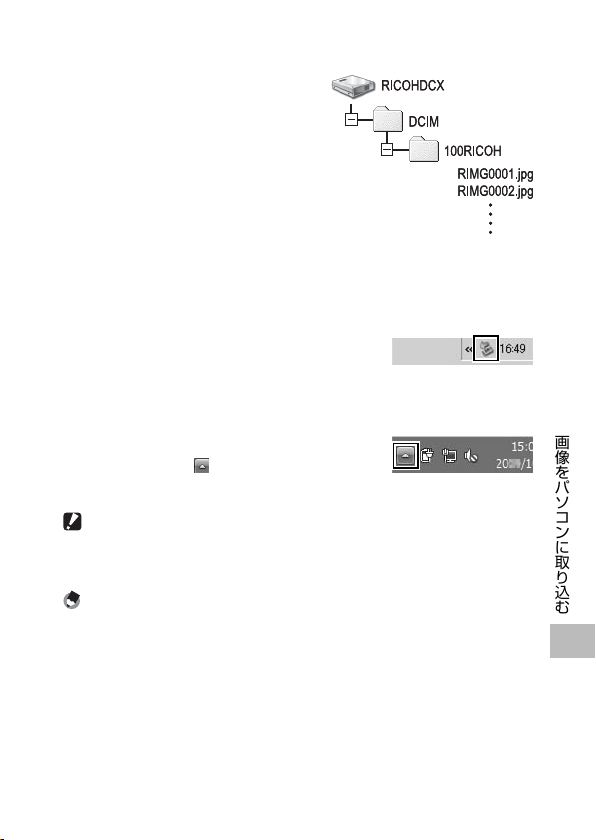
がインストールされていない場合:
DL-10
表示されたドライブから、任意の
•
場所にファイルをコピーします。
メモリーカードがセットされ
• SD
ているときは
のファイル、
がセットされていないときは内蔵
メモリーのファイルが表示されま
す。
[デジタルカメラ ソフトウェア イ
•
ンストーラー]画面が表示された
ときは、[×]をクリックしてください。
4
転送が終了したら、カメラとパソコンの接続を解除する
タスクバーの右端にある「ハードウェアの安
•
全な取り外し」アイコンをクリックしてか
ら、[
USB
します]を選択します。ドライブの表示は、ご使用のパソコンによっ
て異なります。その後
• Windows 7
タスクバーの
さい。
メモリーカード
SD
メモリーカード
SD
での表示例
Windows XP
Windows XP
大容量記憶装置デバイス- ドライブ(E:)を安全に取り外
ケーブルを取り外してください。
USB
でアイコンが見つからない場合、
ボタンをクリックしてくだ
での表示例
注意 -------------------------------------------------------------------------
画像の取り込み中は、電源をオフにしたり
ないでください。
ケーブルを抜いたりし
USB
メモ -------------------------------------------------------------------------
本カメラの内蔵メモリーには、パソコン内の画像を表示したり、編
•
集したりできるソフトウェア
録されています。
MediaBrowser
• MediaBrowser
ムページ(
照してください。
のヘルプからダウンロードしてください。
についての最新の情報は、株式会社ピクセラのホー
http://www.pixela.co.jp/oem/mediabrowser/j/
MediaBrowser(Windows
MediaBrowser
の使い方については、
専用)が収
)を参
画像をパソコンに取り込む
9
95
Page 98

Macintosh
本カメラは、以下のOSに対応しています。
をご使用の場合
• Mac OS X 10.1.2 〜 10.6.6
メモ -------------------------------------------------------------------------
• Macintosh
ができます。
『使用説明書(ソフトウェア編)』は、
•
内蔵メモリーの[
コンのハードディスクにコピーしてください。
では、『使用説明書(ソフトウェア編)』を閲覧すること
ファイルです。カメラの
MANUAL
]フォルダから、「
PDF
MAN_JP.PDF
画像をパソコンに取り込む
お使いのパソコンに、撮影した画像を転送します。
注意 -------------------------------------------------------------------------
メモリーカードに保存されている画像を取り込む場合は、パソコン
SD
と接続する前にカメラに
さい。
画像をパソコンに取り込む
1
カメラの
子とパソコンを付属の
ブルで接続する
•
•
2
カメラの !" で[PC接続]を選択して、
9
を押す
•
USB・AV OUT
接続する前は必ずカメラの電源をオ
フにしてください。
パソコンと接続されると、カメラの電源がオンになります。
何も操作せずに30秒以上経過すると、自動的にカメラの充電が開始さ
れます。充電中はカメラの操作およびパソコンとのマスストレージ接続
ができないため、
USB
メモリーカードをセットしておいてくだ
SD
兼用端
ケー
USB
MENU/OK
ケーブルを抜いて手順1からやり直してください。
」をパソ
ボタン
96
Page 99

3
画像をパソコンに取り込む
表示されたドライブから、任意の
•
場所にファイルをコピーします。
メモリーカードがセットされて
• SD
いるときはSDメモリーカードの
ファイル、
セットされていないときは内蔵メ
モリーのファイルが表示されます。
4
転送が終了したら、カメラとパソコンの接続を解除する
表示されたドライブまたはボリュームのアイコンを「ゴミ箱」アイコン
•
にドラッグアンドドロップしてから
メモリーカードが
SD
ケーブルを取り外してください。
USB
注意 -------------------------------------------------------------------------
画像の取り込み中は電源をオフにしたり
•
ないでください。
[ファイル]メニューで[取り出し]を選択して接続を解除すること
•
もできます。
接続を解除しないで
•
警告画面が表示される場合があります。必ず接続を解除してから
ケーブルを取り外してください。
USB
• Macintosh
「
.DS_Store
いファイルです。]と表示されます。気になる場合は、
ドからこのファイルを消去しても問題ありません。
に接続すると、SDメモリーカードに「
」が書き込まれる場合があり、カメラでは[表示できな
ケーブルを外すと、デバイスの取り外しの
USB
ケーブルを抜いたりし
USB
FINDER.DAT
メモリーカー
SD
画像をパソコンに取り込む
」
97
9
Page 100
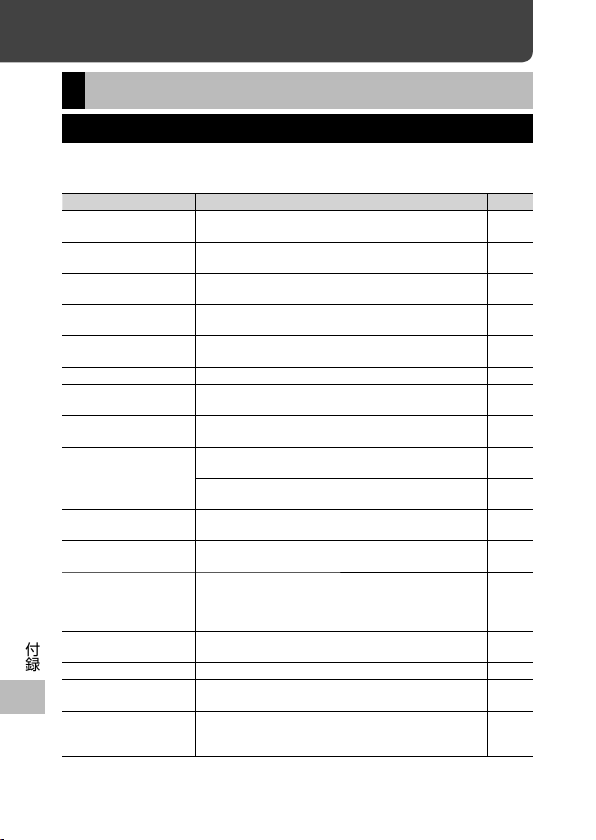
付録
10
お困りのときは
エラーメッセージ
画像モニターにエラーメッセージが表示されたときは、次の参照先を
確認して対処してください。
エラーメッセージ 原因と対応方法 参照先
カードをいれてください。カードがセットされていません。カードをセットし
日付を設定してください。日付が設定されていません。日付を設定してくださ
FILE NUMBER OVER
表示できないファイルですカメラでは表示できないファイルです。パソコンなど
容量不足です。コピー
しますか。
プロテクトされています
カードが書込み禁止です。カードが「
プリント設定できない
ファイルです。
容量不足です。 ファイルを記録できません。 ファイルを削除するか、
内蔵メモリーを初期化
してください。
カードを初期化してく
ださい。
使用できないカードで
す。
付録
メモリー書き込み中 ファイルをメモリーに書き込んでいます。書き込み
ファイルがありません 再生できるファイルがありません。 −
メモリー容量不足です。
10
記録できません。
○○*できません。 このカメラで撮影した画像ではありません。撮影し
「○○」には画像サイズ変更やトリミング、斜め補正などが入ります。
*
てください。
い。
ファイル番号の制限を超えています。他のカードを
ご使用ください。
でファイルを確認し、ファイルを削除してください。
カードの容量が不足しているため、すべてのファイル
をコピーできません。他のカードをご使用ください。
プロテクトされたファイルを削除しようとしています。
クを解除してください。
プリント設定できないファイル(動画など)です。 −
空き容量を確保してください。
画像のプリント指定枚数が制限を超えています。ど
れか画像を選択し、枚数を
内蔵メモリーを初期化する必要があります。
カードが初期化されていません。本機でカードを初
期化してください。
SDXC
合、再度初期化しなおしてください。それでもエラー
メッセージが表示されるときは、カードの異常が考
えられます。そのカードを使用しないでください。
が終わるまでお待ちください。
記録可能枚数が
蔵メモリーに切り替えてください。
たカメラで処理を実行してください。また、一部に
繰り返して実行できない処理があります。
(書き込み禁止)」されています。ロッ
LOCK
にしてください。
0
カードは使用できません。その他のカードの場
枚になりました。他のカードや内
0
P. 2 0
P. 5 5
P. 8 2
−
−
P. 6 5
P. 2 2
P. 3 4
P. 8 3
P. 8 8
P. 8 3
P. 8 3
P. 8 3
−
P. 2 0
−
98
